Page 1
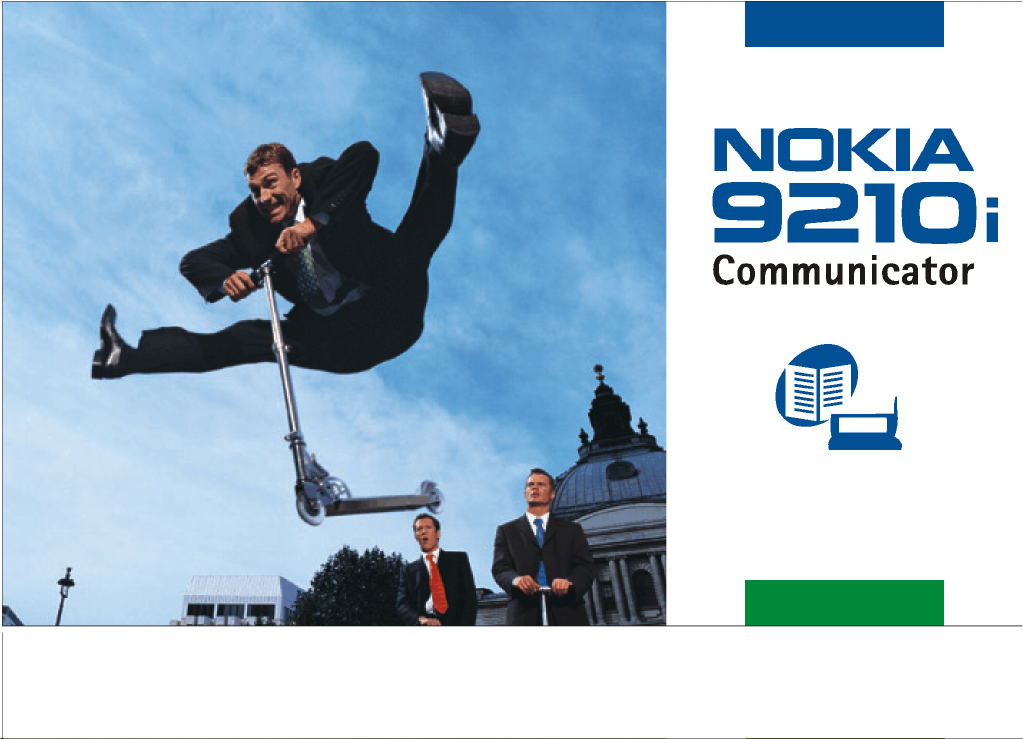
Käyttöopas
9357547 Issue 4 FI
Tämän ohjeen sähköistä versiota koskee “Nokian käyttöohjeiden ehdot 7.6.1998”
(“Nokia User’s Guides Terms and Conditions, 7th June, 1998”.)
Page 2
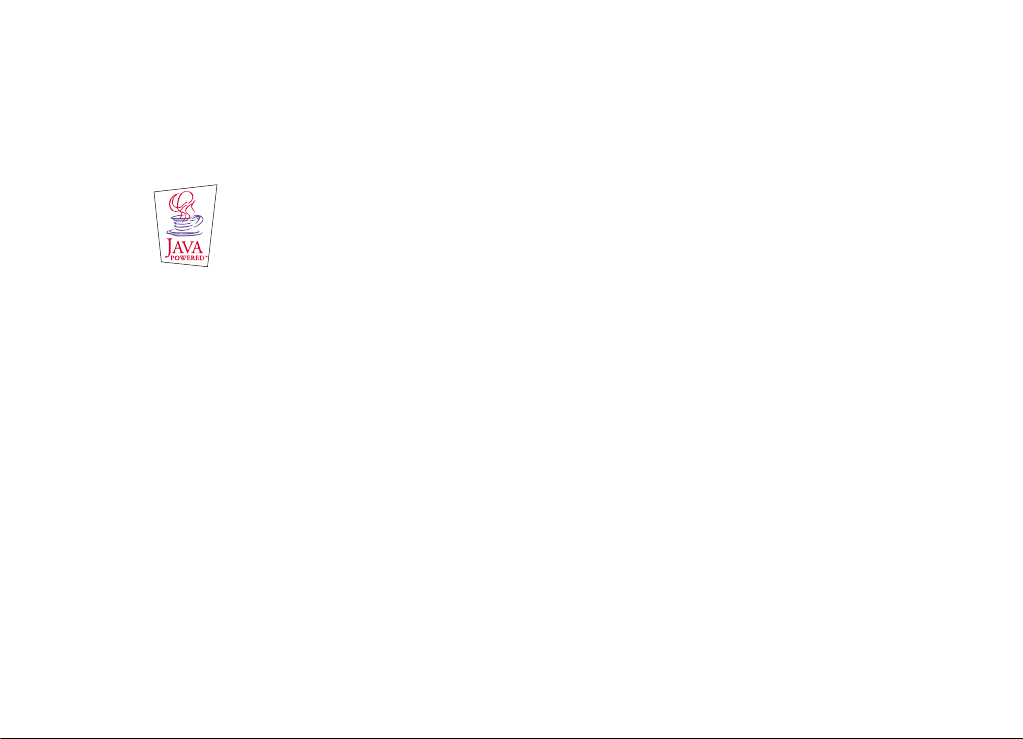
Copyright © 2000–2003 Nokia. Kaikki oikeudet pidätetään.
Tämän asiakirjan sisällön jäljentäminen, jakeleminen tai tallentaminen kokonaan tai osittain on kielletty ilman Nokian
myöntämää kirjallista lupaa.
Nokia, Nokia Connecting People, Bounce ja Triple Pop ovat Nokia Oyj:n tavaramerkkejä tai rekisteröityjä tavaramerkkejä.
Nokia tune on Nokia Oyj:n äänimerkki. Muut tässä asiakirjassa mainitut tuotteiden ja yritysten nimet voivat olla
omistajiensa tavaramerkkejä tai kauppanimiä.
This product includes software licensed from Symbian Ltd © Symbian Ltd 1998 - 2003. All rights reserved.
EPOC and all EPOC-based trademarks and logos are trademarks of Symbian Limited.
.
Java™ is a trademark of Sun Microsystems, Inc
© 1984-1997 DataViz Inc. All rights reserved.
This software contains portions of the file translation library of Conversions Plus, a product of DataViz Inc., 55 Corporate
Drive, Trumbull, CT 06611 USA (203) 268-0030.
International CorrectSpell™ English spelling correction system, 1995 by Lernout & Hauspie Speech Products N.V. All rights
reserved. Reproduction or disassembly of embodied algorithms or database prohibited.
English spelling software developed by Lernout & Hauspie Speech Products N.V.
UK English Concise International Electronic Thesaurus Copyright © 1995 by Lernout & Hauspie Speech Products N.V. All
rights reserved. Reproduction or disassembly of embodied programs and databases prohibited.
Incorporates MPPC® compression from Hi/fn™
Part of the software in this product is © Copyright ANT Ltd. 1998. All rights reserved.
Stac ®, LZS ®, ©1996, Stac, Inc., ©1994-1996 Microsoft Corporation. Includes one or more U.S. Patents: No. 4701745,
5016009, 5126739, 5146221, and 5414425. Other patents pending.
Incorporates LZS® compression from Hi/fn™.
Hi/fn ®, LZS ®, ©1988-98, Hi/fn. Includes one or more U.S. Patents: No. 4701745, 5016009, 5126739, 5146221, and
5414425. Other patents pending.
Nokia kehittää tuotteitaan jatkuvasti ja pidättää siksi oikeuden tehdä muutoksia ja parannuksia mihin tahansa tässä
asiakirjassa mainittuun tuotteeseen ilman ennakkoilmoitusta.
Nokia ei vastaa välittömistä tai välillisistä vahingoista, mukaan lukien tietojen tai tulojen menetys.
Tämän asiakirjan sisältö tarjotaan "sellaisenaan". Sen tarkkuudesta, luotettavuudesta ta i sisällöstä ei anneta mitään suoraa
tai epäsuoraa takuuta eikä nimenomaisesti taata sen markkinoitavuutta tai sopivuutta tiettyyn tarkoitukseen, ellei
pakottavalla lainsäädännöllä ole toisin määrätty. Nokia varaa itselleen oikeuden muuttaa tätä asiakirjaa tai poistaa sen
jakelusta milloin tahansa ilman erillistä ilmoitusta.
Tuotteiden saatavuus voi vaihdella alueittain. Saat lisätietoja lähimmältä Nokia-jälleenmyyjältä.
Tässä tuotteessa käytetään varmenteita suojaukseen. Nokian varmenteita koskevia lisätietoja on Nokian Web-sivuilla.
Copyright © 2000-2003 Nokia. All rights reserved.
Page 3
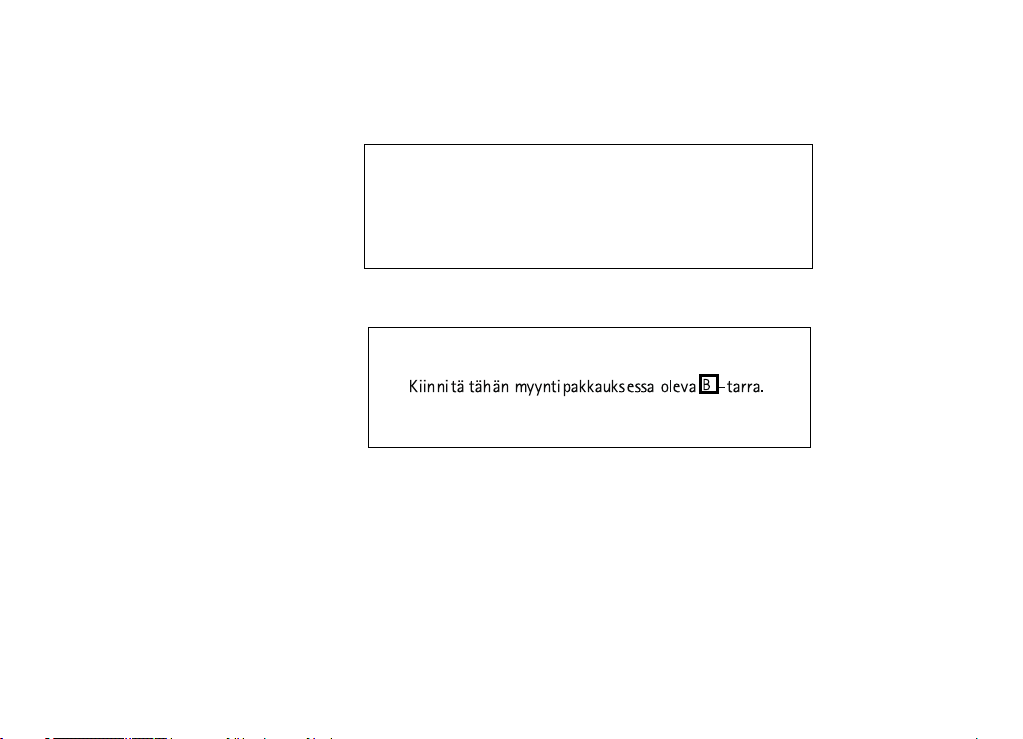
VAATIMUSTENMUKAISUUSILMOITUS
NOKIA OYJ ilmoittaa vastaavansa siitä, että tuote RAE-5N noudattaa Euroopan neuvoston direktiivin 1999/5/EY määräyksiä.
Vaatimuksenmukaisuusilmoituksesta on kopio WWW- osoitteessa
http:// www. nokia. com/ phones/ declaration_ of_ conformity/.
TÄRKEÄ TAKUUTA KOSKEVA HUOMAUTUS
Tuote on tarkoitettu pitkäaikaiseen käyttöön, mutta on huomattava, että siinä on
hyvin helposti särkyvä ja kallis värinäyttö, joka voi rikkoutua, jos tuote pudotetaan, jos
siihen kohdistuu isku tai jos sitä ravistetaan. Rajoitettu valmistajan takuu ei koske
tilanteita, joissa tuotetta on käsitelty huonosti.
Copyright © 2000-2003 Nokia. All rights reserved.
Page 4
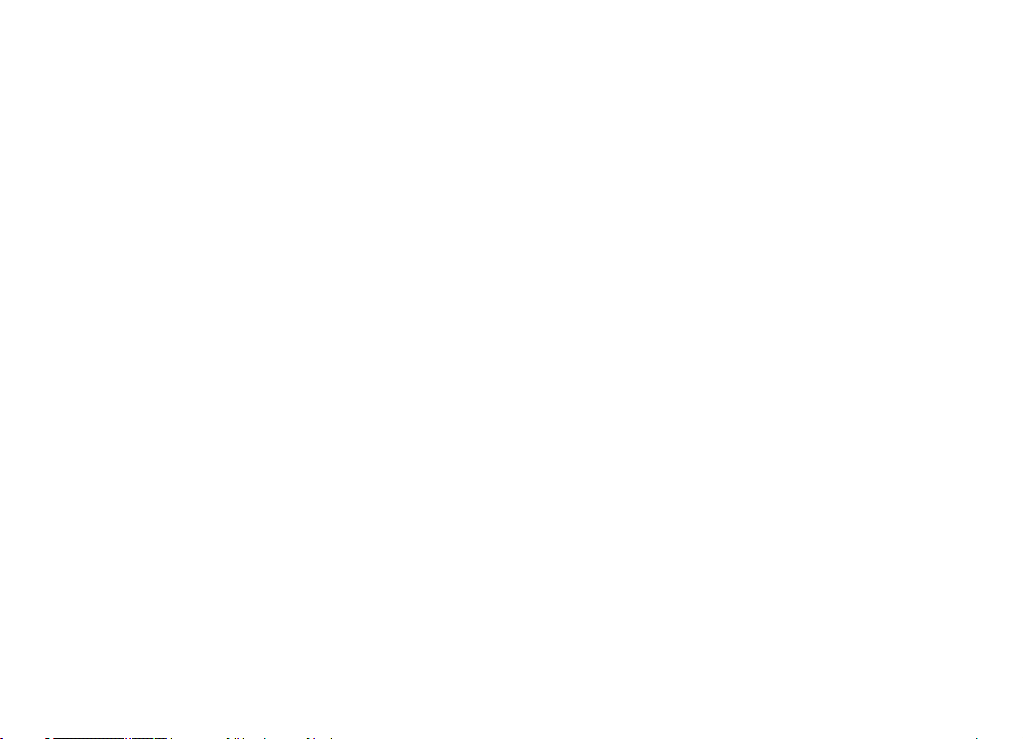
Sisällysluettelo
Johdanto ....................................................................................1
Jos tarvitset apua....................................................................................................3
Tietoja kommunikaattorista.................................................................................5
GSM-tiedonsiirto ....................................................................................................8
Yleisiä tietoja.............................................................................11
Tieturin näyttö.........................................................................................................11
Tieturin näppäimistö..............................................................................................16
Liittimet.....................................................................................................................20
Akun lataaminen.....................................................................................................21
Muistikortti...............................................................................................................24
Yleisiä ominaisuuksia.............................................................................................25
Ohjelmien asentaminen CD-ROM-levyltä .......................................................35
Infrapunayhteyden käyttöönotto.......................................................................36
Tietojen siirtäminen muista laitteista...............................................................36
Kannen puhelin .........................................................................39
Valintanäppäimet ...................................................................................................40
Näytön ilmaisimet ..................................................................................................42
Copyright © 2000-2003 Nokia. All rights reserved.
Page 5
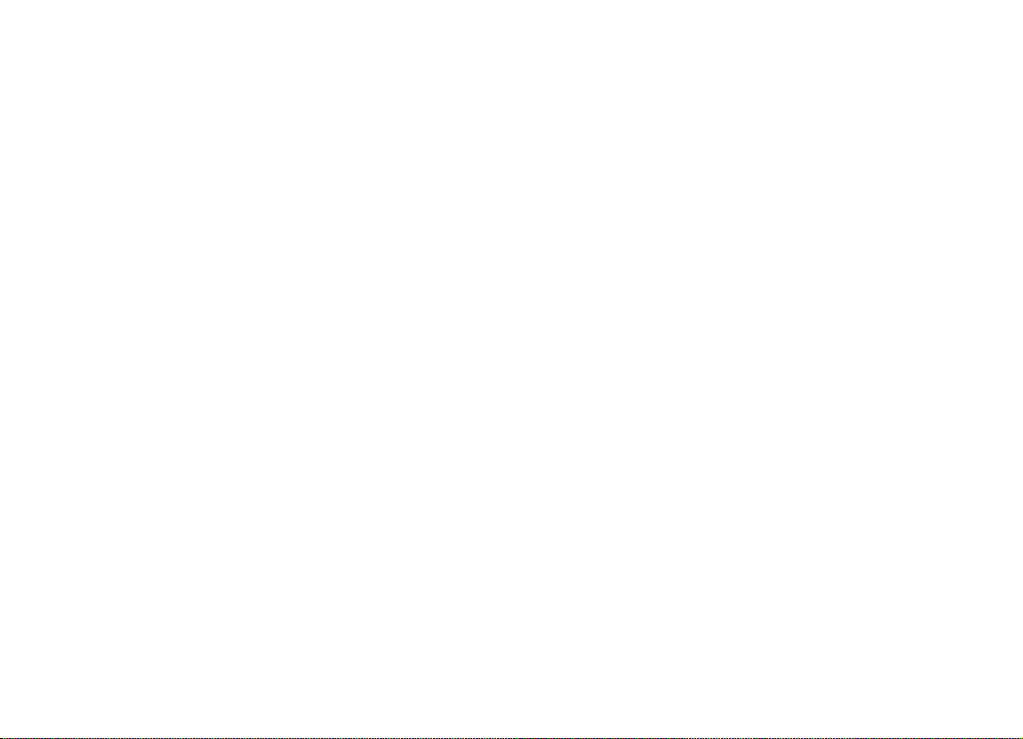
Puhelun soittaminen ............................................................................................. 42
Puheluun vastaaminen ......................................................................................... 45
Puhelujen hallinta..................................................................................................46
Näppäinlukko........................................................................................................... 47
Käyttöprofiilin vaihtaminen ................................................................................ 48
Ohjeen katselu......................................................................................................... 48
Valikoiden käyttö.................................................................................................... 49
Viestit (valikko 1).................................................................................................... 51
Puhelutiedot (valikko 2)........................................................................................ 54
Asetukset (valikko 3) ............................................................................................. 58
Soitonsiirrot (valikko 4) ........................................................................................ 63
Infrapuna (valikko 5) ............................................................................................. 64
SIM-palvelut (valikko 6)....................................................................................... 64
Työpöytä ....................................................................................65
Päätaso...................................................................................................................... 65
Puhelin .......................................................................................69
Puhelun soittaminen näppäilemällä................................................................. 70
Soittaminen puhelinluettelon avulla ................................................................ 70
Soittaminen viime puhelujen listalla olevaan numeroon ........................... 71
Puheluun vastaaminen ......................................................................................... 72
Vastaajaan soittaminen ja vastaajan lisääminen.......................................... 73
Copyright © 2000-2003 Nokia. All rights reserved.
Page 6

Puhelun äänittäminen...........................................................................................73
Uuden puhelun soittaminen puhelun aikana..................................................74
Neuvottelupuhelun soittaminen ........................................................................75
Osanottajan poistaminen neuvottelupuhelusta.............................................76
Keskustelu kahden kesken yhden neuvottelupuhelun
osanottajan kanssa.................................................................................................76
Puhelun siirtäminen edelleen..............................................................................77
Koputtavaan puheluun vastaaminen ................................................................77
DTMF-äänten lähettäminen puhelun aikana..................................................78
Puhelimen asetukset..............................................................................................79
Lentokonekäytön profiili.......................................................................................93
Osoitekirja..................................................................................95
Osoitekirja.................................................................................................................95
Osoitekortin luominen...........................................................................................96
Osoitekortin avaaminen........................................................................................98
Osoitekorttien siirtäminen tai kopioiminen SIM-kortilta............................98
Osoitekortin etsiminen..........................................................................................98
Osoitekortin kenttien muuttaminen..................................................................99
Soittoäänen liittäminen........................................................................................101
Kuvan lisääminen....................................................................................................101
Pohjien luominen tai muuttaminen ..................................................................102
DTMF-äänten tallentaminen ...............................................................................103
Copyright © 2000-2003 Nokia. All rights reserved.
Page 7
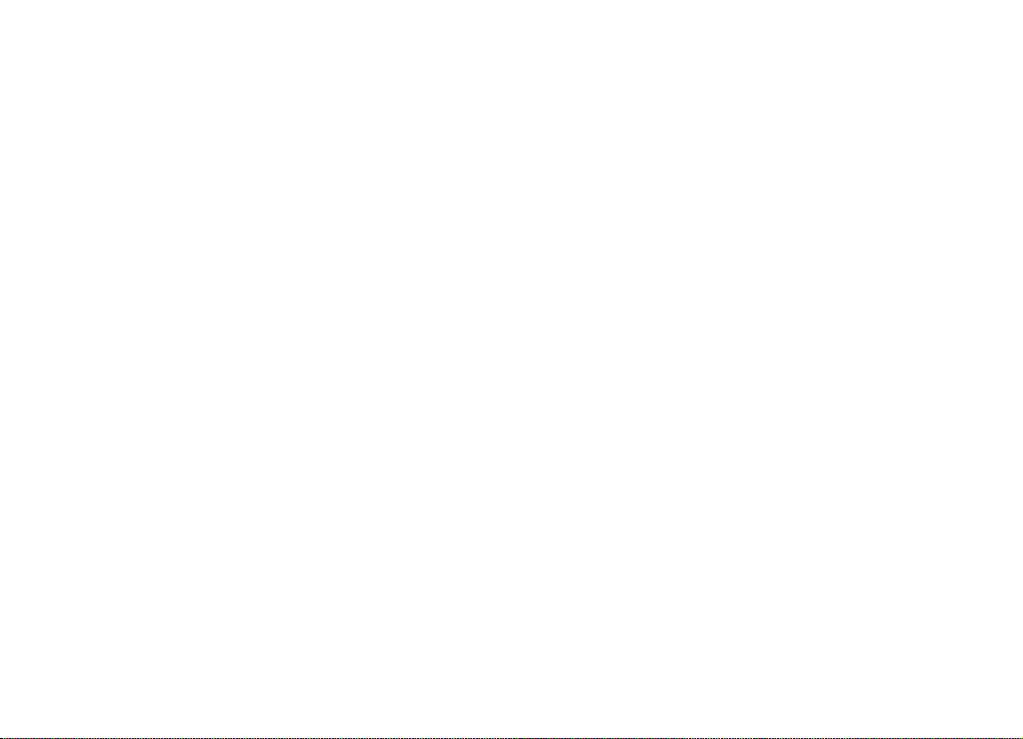
Yhteysryhmien luominen...................................................................................... 104
SIM-osoitekortin luominen ................................................................................. 106
Osoitekortin lähettäminen käyntikorttina....................................................... 107
Käyntikortin vastaanottaminen.......................................................................... 108
Asetukset .................................................................................................................. 109
Uuden osoitetietokannan luominen.................................................................. 111
Kalenteri ....................................................................................113
Kalenterimerkinnät ................................................................................................ 113
Näkymät.................................................................................................................... 121
Kuvakkeet ................................................................................................................. 127
Tehtävälistat ............................................................................................................ 128
Kalenterimerkintöjen etsiminen......................................................................... 129
Asetukset .................................................................................................................. 130
Internet......................................................................................133
Internet-yhteyden määrittäminen ................................................................... 134
Yhteyden muodostaminen WWW:hen ............................................................. 143
Web-sivun avaaminen .......................................................................................... 145
Liikkuminen WWW:ssä ......................................................................................... 146
WWW-asetukset..................................................................................................... 150
Välimuisti-, Aiemmat- ja Osasovellukset-näkymä........................................ 152
Kirjanmerkit ............................................................................................................. 152
Copyright © 2000-2003 Nokia. All rights reserved.
Page 8
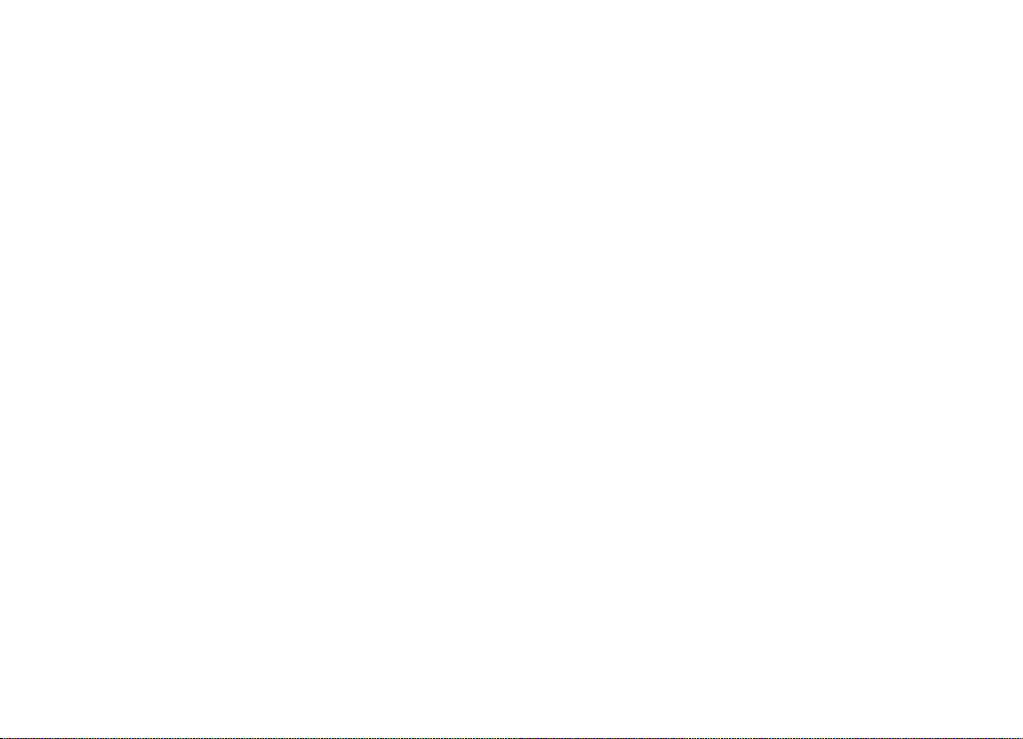
WAP............................................................................................................................154
Java.............................................................................................................................159
Viestintä.....................................................................................161
Viestintäkeskus........................................................................................................162
Faksi............................................................................................................................170
Sähköposti ................................................................................................................175
Tekstiviestipalvelu...................................................................................................189
Toimisto......................................................................................195
Tekstinkäsittely........................................................................................................195
Taulukkolaskenta.....................................................................................................200
Esitysten katselutila...............................................................................................209
Tiedostonhallinta ....................................................................................................211
Ekstrat........................................................................................219
Kello............................................................................................................................219
Laskin .........................................................................................................................221
Ohjauspaneeli ..........................................................................................................222
Nauhuri......................................................................................................................236
Kuvankäsittely .........................................................................................................237
RealOne Player.........................................................................................................241
Tiedotepalvelu..........................................................................................................242
Copyright © 2000-2003 Nokia. All rights reserved.
Page 9
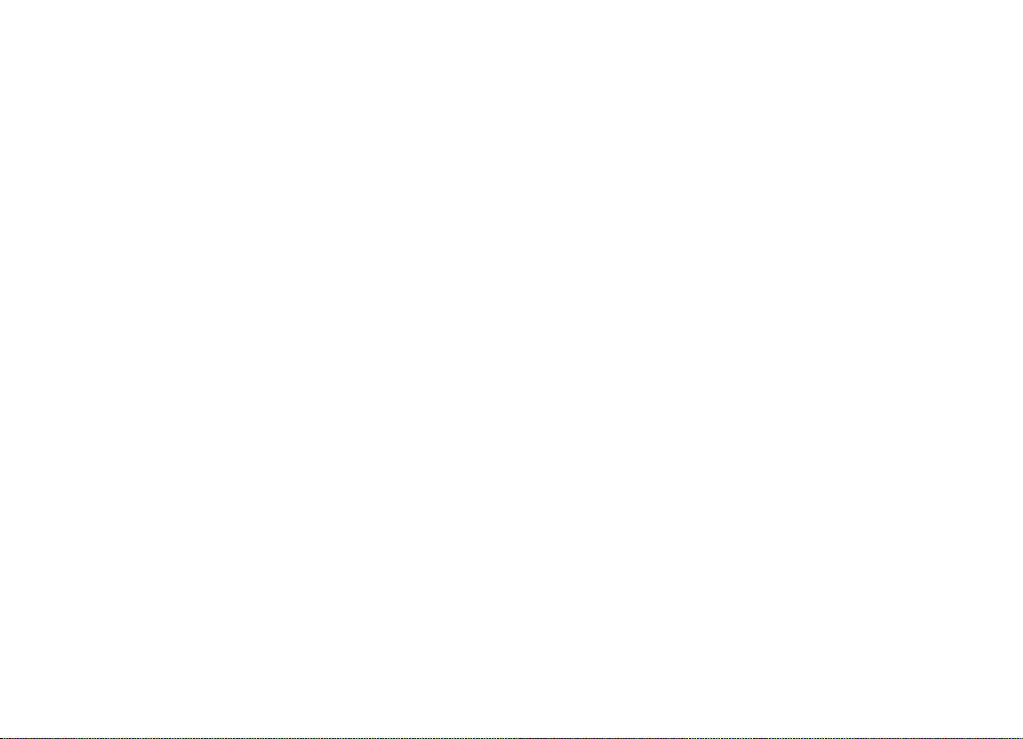
Faksimodeemi.......................................................................................................... 244
Ongelmien ratkaiseminen ........................................................249
HUOLTO-OHJEITA.....................................................................263
TÄRKEÄTÄ TIETÄÄ ....................................................................265
Sanasto ......................................................................................273
Hakemisto..................................................................................283
Copyright © 2000-2003 Nokia. All rights reserved.
Page 10
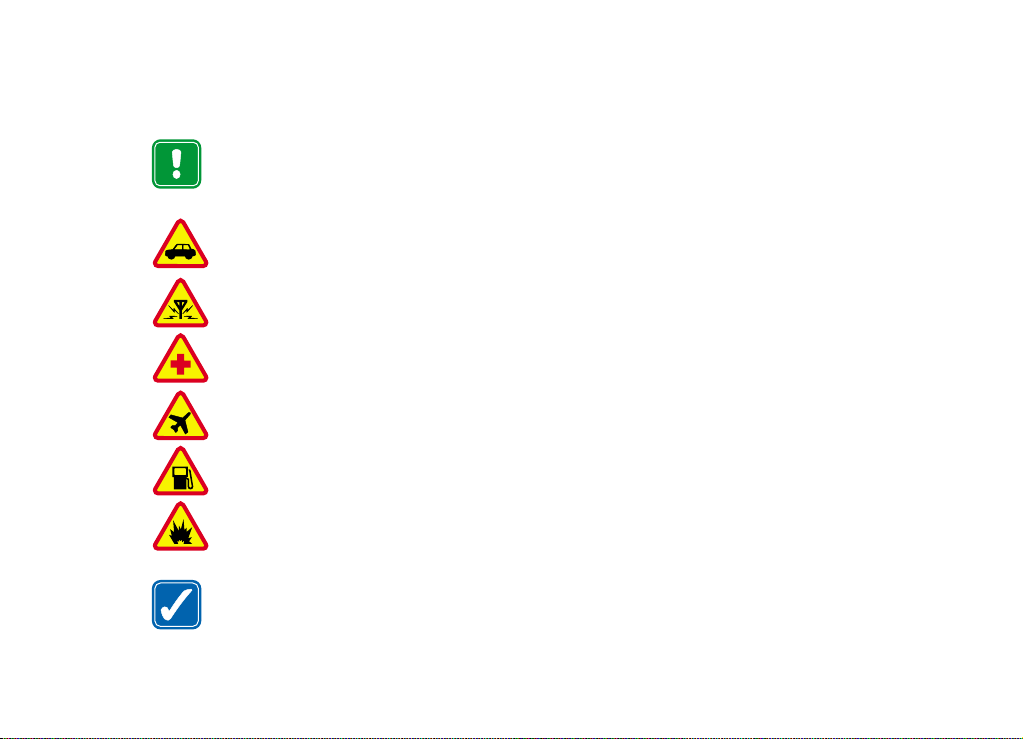
TURVALLISUUTESI VUOKSI
Lue nämä ohjeet. Ohjeiden vastainen käyttö saattaa olla vaarallista tai
lainvastaista. Lisäohjeita löydät tästä käyttöohjeesta.
Älä kytke puhelimeen virtaa silloin, kun matkapuhelimen käyttö on
kielletty tai se voi aiheuttaa häiriöitä tai vaaratilanteen.
LIIKENNETURVALLISUUS Älä käytä kommunikaattoria ajaessasi.
HÄIRIÖT Kaikki matkapuhelimet ovat alttiita häiriöille, jotka voivat
vaikuttaa puhelinten toimintaan.
SULJE PUHELIN SAIRAALASSA Noudata ohjeita ja sääntöjä. Sulje
puhelin lääketieteellisten laitteiden lähellä.
SULJE PUHELIN LENTOKONEESSA Langattomat laitteet voivat
aiheuttaa häiriöitä lentokoneessa.
SULJE PUHELIN TANKATESSASI Älä käytä puhelinta huoltoasemalla.
Älä käytä puhelinta polttoaineen tai kemikaalien läheisyydessä.
SULJE PUHELIN RÄJÄYTYSTYÖMAAN LÄHELLÄ Älä käytä puhelinta
räjäytystyömaan lähellä. Huomioi rajoitukset ja noudata ohjeita ja
määräyksiä.
KÄYTÄ JÄRKEVÄSTI Käytä puhelinta vain normaaliasennossa. Älä koske
antenniin tarpeettomasti.
Copyright © 2000-2003 Nokia. All rights reserved.
Page 11
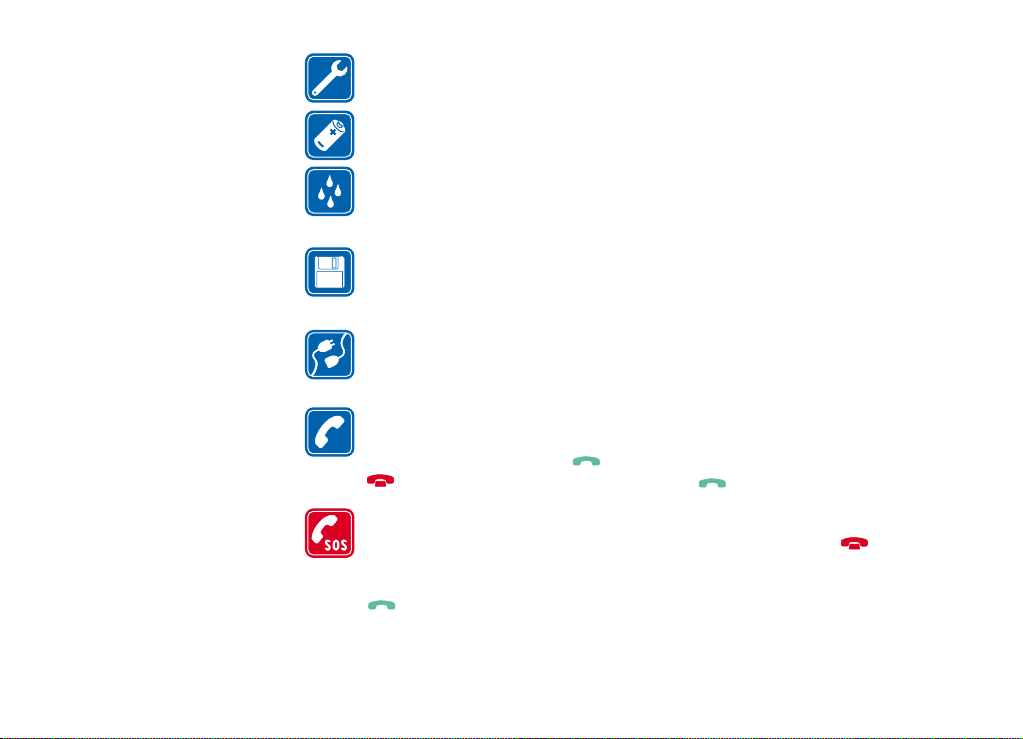
VALTUUTETTU HUOLTO Vain valtuutettu huoltoliike saa asentaa tai
korjata puhelimen.
LISÄVARUSTEET JA AKUT Käytä vain hyväksyttyjä lisävarusteita ja
akkuja. Älä liitä yhteensopimattomia tuotteita toisiinsa.
VEDENKESTÄVYYS Kommunikaattori ei ole vedenkestävä. Pidä se
kuivana.
VARMUUSKOPIOT Muista tehdä varmuuskopiot kaikista tärkeistä
tiedoista.
LIITTÄMINEN MUIHIN LAITTEISIIN Toiseen laitteeseen liitettäessä lue
tarkat turvaohjeet laitteen käyttöohjeista. Älä liitä yhteensopimattomia
tuotteita toisiinsa.
SOITTAMINEN Sulje kansi ja varmista, että puhelimessa on virta ja että
se on verkon kuuluvuusalueella. Näppäile puhelinnumero
suuntanumeroineen ja paina -näppäintä. Lopeta puhelu painamalla
. -näppäintä. Vastaa puheluun painamalla -näppäintä.
HÄTÄPUHELUT Sulje laitteen kansi. Varmista, että puhelimessa on virta
ja että se on verkon kuuluvuusalueella. Tyhjennä näyttö painamalla
-näppäintä niin monta kertaa kuin tarvitaan (esim. puhelun
lopettamiseksi tai valikosta poistumiseksi). Näppäile hätänumero ja paina
. -näppäintä. Ilmoita olinpaikkasi. Älä katkaise puhelua ennen kuin
saat luvan siihen.
Copyright © 2000-2003 Nokia. All rights reserved.
Page 12
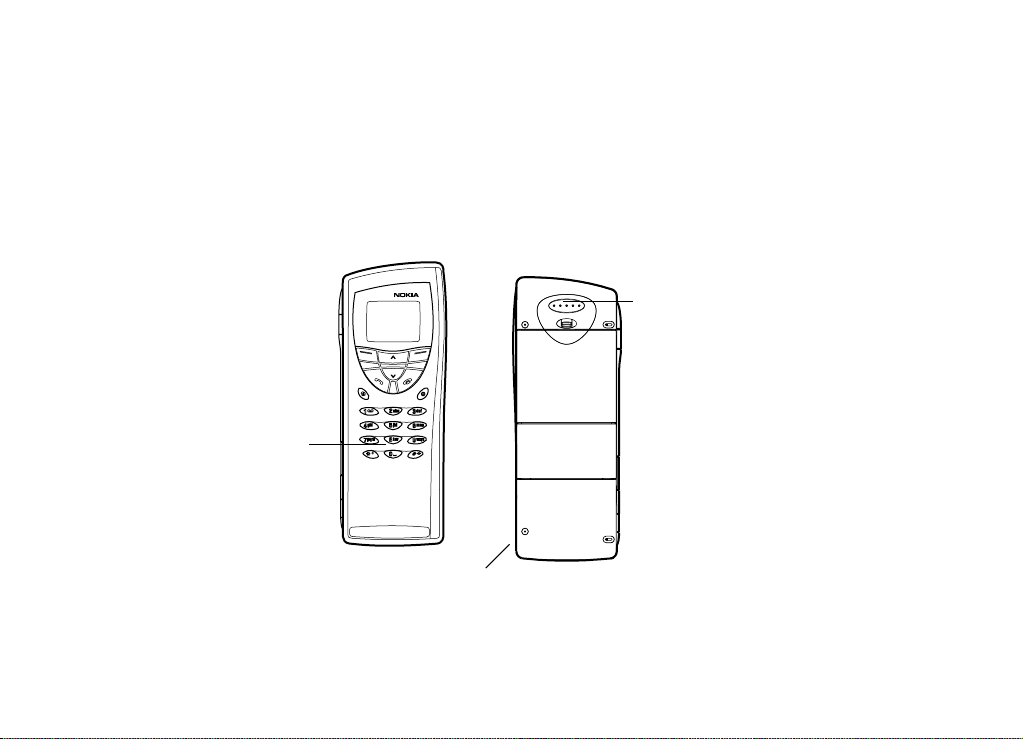
1. Johdanto
1
Onnittelut ostamastasi Nokia 9210i Communicatorista. Se on hyvin monipuolinen
työkalu moniin eri tiedonvälitystehtäviin: se on matkapuhelin, viestintäväline ja
suunnittelukalenteri - kaikki yksissä kuorissa.
Etupuoli Takapuoli
Kuuloke
Kannen
puhelin
Mikrofoni
Kuva 1
Nokia 9210i Communicatorissa on kaksi osaa: puhelin ja tieturi. Puhelin sijaitsee
kannessa ja tieturi kannen alla (katso kuvia 1 ja 2).
Copyright © 2000-2003 Nokia. All rights reserved.
Johdanto
Page 13
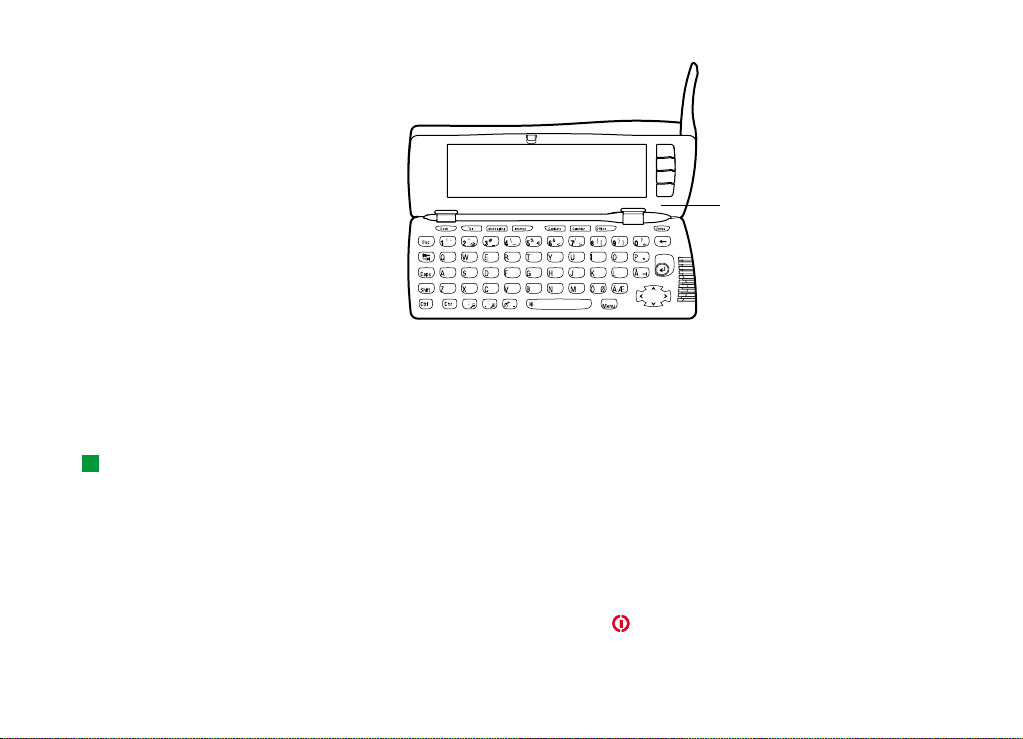
2
Johdanto
Vihje: Tieturissa ei ole
virtakytkintä - tieturi
kytkeytyy päälle, kun avaat
laitteen kannen, ja pois
päältä, kun suljet kannen.
tieturi
Kuva 2
Molemmat osat käyttävät samoja kommunikaattorin muistista saatavia tietoja ne eivät siis ole erillisiä laitteita. Esimerkiksi kannen puhelin käyttää nimiä ja
puhelinnumeroita, jotka on tallennettu tieturin Osoitekirjaan, ja tieturi käyttää
kannen puhelinta ääni- ja dataviestintään (esimerkiksi lähettäessään ja
vastaanottaessaan fakseja ja ottaessaan yhteyden Internetiin).
Kommunikaattorin tieturiosassa on useita kalenteri- ja tietoliikennesovelluksia.
Suuri näppäimistö ja näyttö sekä komentopainikkeet tekevät sovellusten käytöstä
helppoa.
Kannen puhelin on suunniteltu siten, että puheluiden soittaminen ja
vastaanottaminen olisi mahdollisimman nopeaa. Kommunikaattori näyttää
samalta ja toimii kuin muut Nokian matkapuhelimet (paitsi että kuuloke ja
mikrofoni ovat laitteen takapuolella). Kannen puhelin laitetaan päälle ja suljetaan
painamalla kannessa olevaa virtanäppäintä .
Copyright © 2000-2003 Nokia. All rights reserved.
Page 14
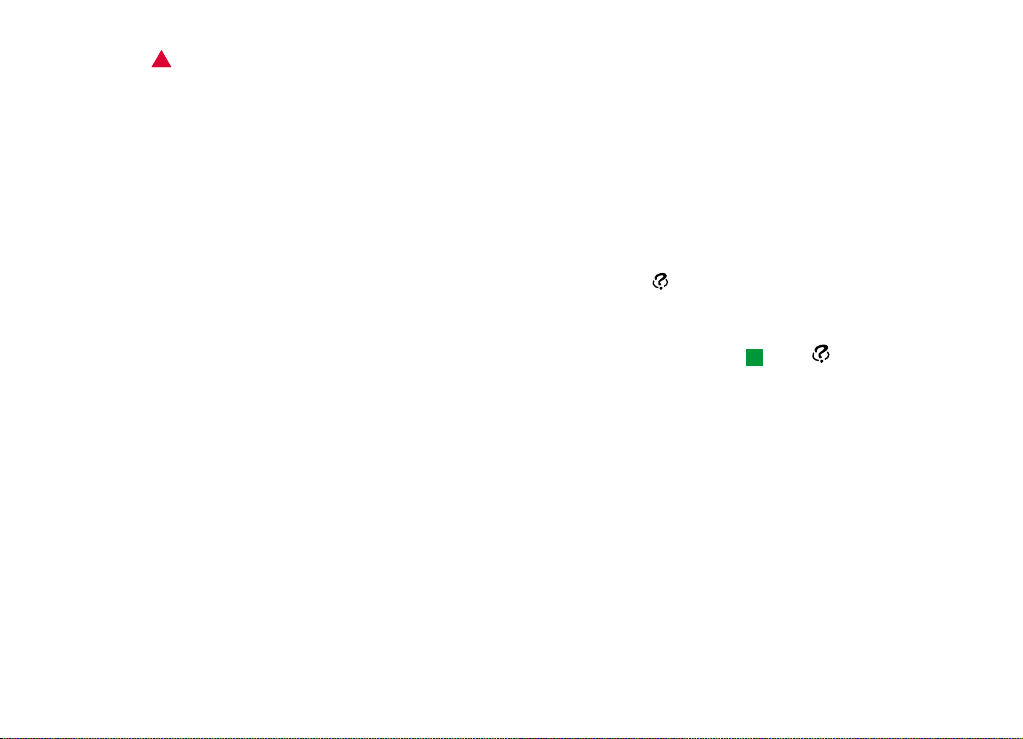
VAROITUS: Älä kytke puhelimeen virtaa silloin, kun matkapuhelimen käyttö on
kielletty tai se voi aiheuttaa häiriöitä tai vaaratilanteen.
3
Jos tarvitset apua
Online-ohje
Kommunikaattorissa on ohjetoiminto, johon pääsee mistä tahansa sovelluksesta
tai näkymästä.
Saat ohjeen esiin painamalla tieturin näppäimistössä olevaa painiketta .
Näkyviin tulee sivu, jolla on meneillään olevaa tehtävää koskevaa tietoa. Lisäksi
voit etsiä haluamiasi tietoja ja avainsanoja ohjeen aiheista.
Tietoja myyntipakkaukseen kuuluvista oppaista
Nokian kommunikaattorin myyntipakkaus sisältää seuraavat oppaat joko
painettuina tai PDF-tiedostoina.
• Pääset alkuun kommunikaattorin käytössä myyntipakkauksessa toimitetun
Aloitusoppaan tietojen avulla. Siinä käsitellään kommunikaattorin käynnistystä
ja annetaan eri sovellusten käyttöä koskevia perustietoja.
• Tässä käyttöoppaassa kerrotaan tarkemmin, miten Nokia 9210i Communicator
toimii. Yleisiä tietoja -luvussa selitetään kommunikaattorin eri osat ja niiden
tehtävät sekä kommunikaattorin yleiset ominaisuudet.
Muut tämän oppaan luvut käsittelevät kommunikaattorin tieturin sovelluksia ja
kannen puhelinta. Oppaan lopussa on suppea Internet- ja matkapuhelintermien
ja -lyhenteiden sanasto.
Copyright © 2000-2003 Nokia. All rights reserved.
Johdanto
Vihje: -näppäin on
näppäimistön alimmaisella
rivillä.
Page 15
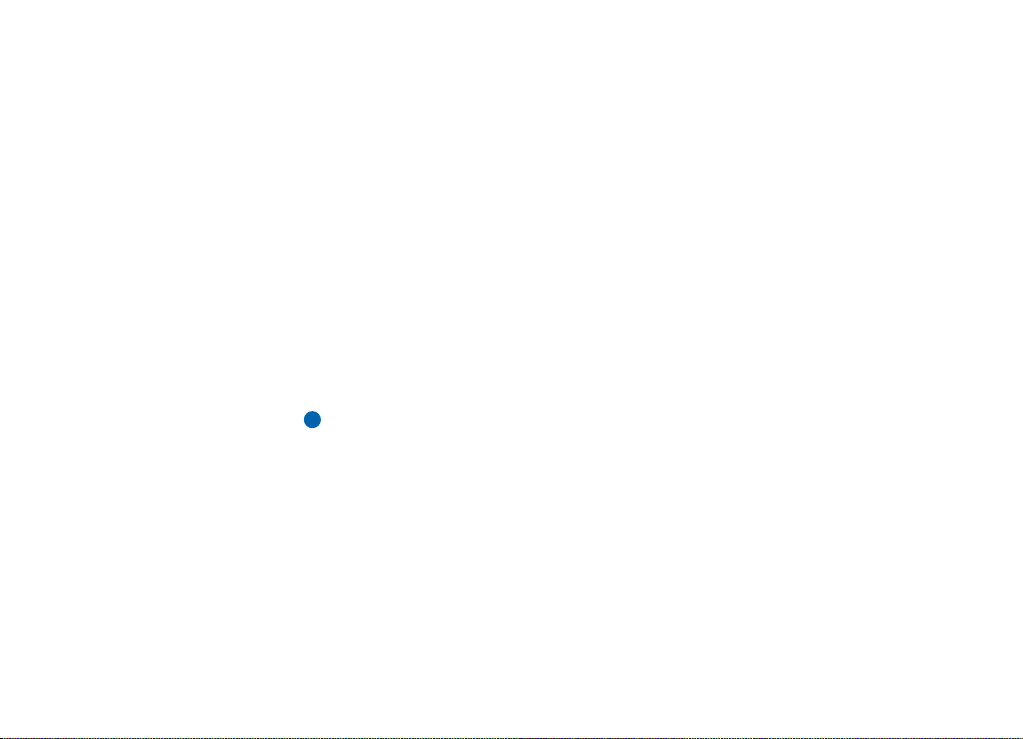
4
Johdanto
• PC Suite -oppaassa selitetään PC Suite Nokia 9210i Communicatorille ohjelman toiminnot. PC Suite -ohjelman avulla voidaan siirtää, kopioida,
synkronoida, varmuuskopioida ja palauttaa tietoja kommunikaattorin ja
yhteensopivan tietokoneen välillä.
• CD-ROM-levyn ohjelmien oppaassa selitetään yksityiskohtaisesti niiden
sovellusten toiminnot, jotka löytyvät CD-ROM-levyltä ja jotka voidaan asentaa
kommunikaattoriin.
• Lisäsovellusoppaassa on esitelty lyhyesti muita Nokia 9210i Communicatoria
varten saatavilla olevia ohjelmia. Tämä opas on saatavissa vain painettuna.
• Asetusten tarkistuslista auttaa Nokia 9210i Communicatorin kytkemisessä
erilaisiin langattomiin palveluihin.
Sekä PC Suite -opas että CD-ROM-levyn ohjelmien opas löytyvät CD-ROM-levyn
osasta Nokia 9210i Communicatorin käyttö.
Tässä käyttöoppaassa ja Aloitusoppaassa näytön komentojen nimet on lihavoitu ja
asetukset ja valintavaihtoehdot kursivoitu.
Huomaa: Jos siirryt Nokia 9000 Communicatorista, Nokia 9000i
Communicatorista, Nokia 9110 Communicatorista tai Nokia 9110i
Communicatorista Nokia 9210i Communicatoriin, katso lisätietoja
kohdasta Tietojen siirtäminen muista laitteista sivulla 36 ja CD-ROMlevyllä olevasta PC Suite -oppaasta.
Copyright © 2000-2003 Nokia. All rights reserved.
Page 16
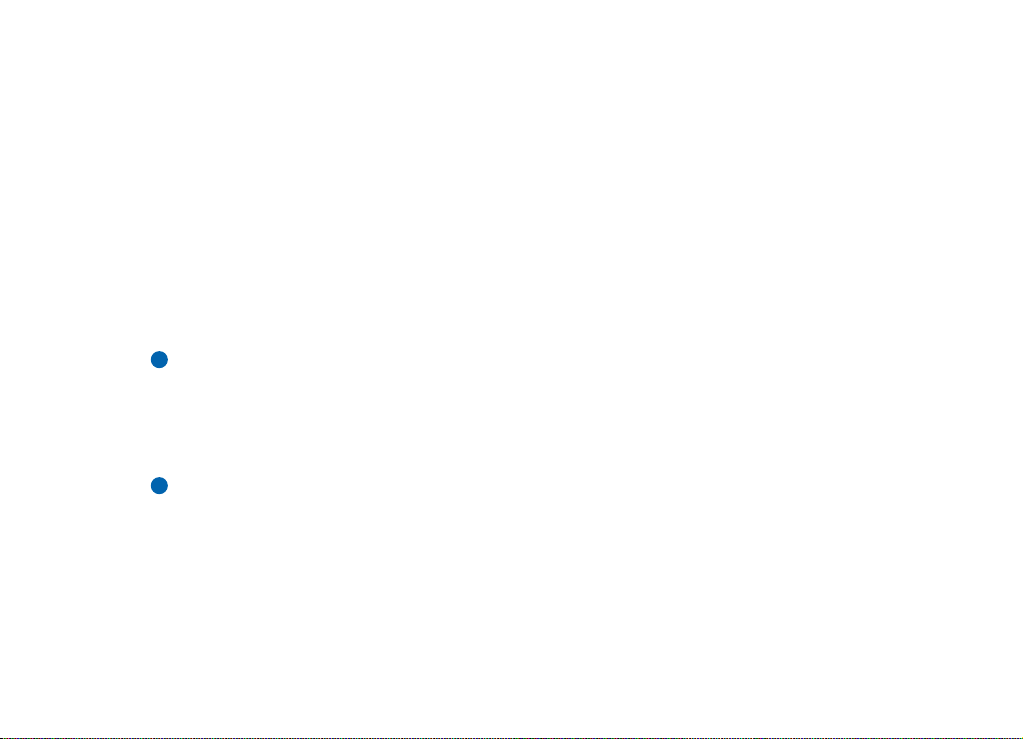
Tietoja kommunikaattorista
5
Verkkopalvelut
Tässä ohjeessa kuvattu matkapuhelin on hyväksytty käytettäväksi
GSM 900 / 1800 -verkoissa.
Kaksi-/kolmitaajuusominaisuus ei toimi kaikissa verkoissa. Tarkista paikalliselta
palveluntarjoajalta, onko tämä ominaisuus tilattavissa ja käytettävissä.
Monet tässä ohjeessa kuvatuista toiminnoista ovat verkkopalveluja. Ne ovat
matkapuhelinpalveluntarjoajan kanssa sovittavia lisäpalveluja. Ennen
verkkopalvelujen käyttöä sinun on tilattava ne ja saatava niiden käyttöohjeet
omalta palveluntarjoajaltasi.
Huomaa: Jotkin verkot eivät ehkä tue kaikkia kielikohtaisia merkkejä ja/tai
palveluja.
Tarkista laturin mallinumero ennen sen käyttöä tämän laitteen kanssa. Tämä laite
on tarkoitettu käytettäväksi vain ACP-12, ACP-9E, ACP-9X tai ACP-9A-laturin
kanssa.
Varoitus: Käytä vain sellaisia akkuja, latureita ja lisävarusteita, jotka puhelimen
valmistaja on hyväksynyt käytettäväksi tämän puhelimen kanssa.
Muuntyyppisten tuotteiden käyttö voi mitätöidä puhelinta
koskevan hyväksynnän tai takuun ja saattaa olla vaarallista.
Tietoja hyväksyttyjen lisävarusteiden saatavuudesta saat
puhelimen myyjältä. Kun irrotat lisävarusteen virtajohdon, ota
kiinni ja vedä pistokkeesta, älä johdosta.
Copyright © 2000-2003 Nokia. All rights reserved.
Johdanto
Page 17
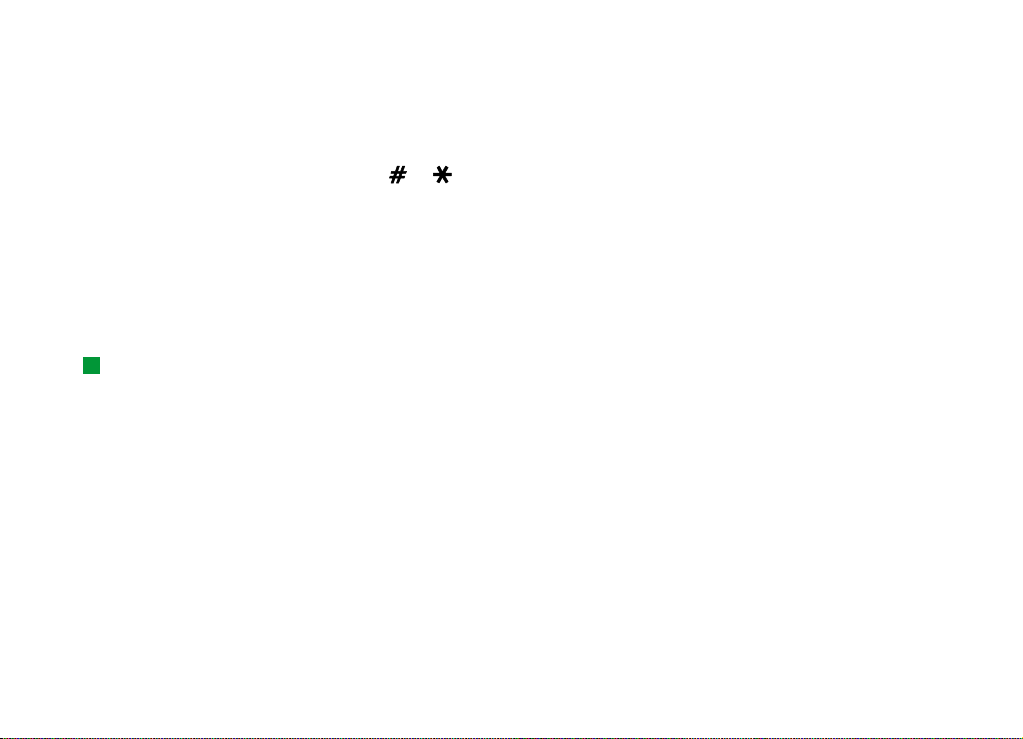
6
Johdanto
Vihje: Kirjoita palvelun-
tarjoajalta saamasi tiedot
asetusten tarkistuslistaan
myöhempää käyttöä varten.
Tilattavia palveluja ovat tyypillisesti tekstiviestipalvelu, Internet ja faksipalvelu.
Ennen verkkopalvelujen käyttöä sinun on tilattava haluamasi palvelut omalta
palveluntarjoajaltasi ja saatava niiden käyttöohjeet. Sitten voit ottaa käyttöön
nämä toiminnot tämän käyttöoppaan ohjeiden mukaisesti. Eri palveluiden
käyttöönoton komentoja ei ole esitelty tässä käyttöoppaassa (esimerkkinä näistä
ovat merkit ja , joita käytetään palveluiden käyttöönottoon tai käytöstä
poistamiseen). Nokia 9210i Communicator voi kuitenkin käsitellä tuossa muodossa
annettuja komentoja. Lisätietoja näistä komennoista saat palveluntarjoajaltasi.
Koska erikoispalvelujen määrä määräytyy sen mukaan, mitä palveluja on saatavilla
kotiverkossa, tässä oppaassa on valitettavasti mahdotonta antaa kattavaa listaa
palveluista ja niitä varten tarvittavista asetuksista. Siksi tässä oppaassa on vain
yleisiä tietoja lisäpalveluista. Verkko-operaattorilta saat tarkempia tietoja
kotiverkon palveluista ja niiden saatavuudesta.
Jos palvelu edellyttää erillistä puhelinnumeroa tai erityisiä asetuksia, ne pitää
tallentaa kommunikaattorin asetuksiin. Esimerkiksi:
Tekstiviestien lähetys ja vastaanotto edellyttää, että käyttämäsi verkko tukee tätä
palvelua, että palvelu on kytketty laitteen SIM-korttiin ja että viestikeskuksen
puhelinnumero on tallennettu Tekstiviestit-sovelluksen asetuksiin.
Internet-yhteys edellyttää, että käyttämäsi verkko tukee datapalveluita ja että
palvelu on kytketty laitteen SIM-korttiin. Tämän lisäksi sinulla pitää olla Internetpalveluntarjoajan antamat Internet-asetukset.
Myyntipakkauksessa olevat tarrat
Tarroissa on tärkeitä tietoja huoltoa ja asiakastukea varten. Säilytä näitä tarroja
turvallisessa paikassa.
Copyright © 2000-2003 Nokia. All rights reserved.
Page 18
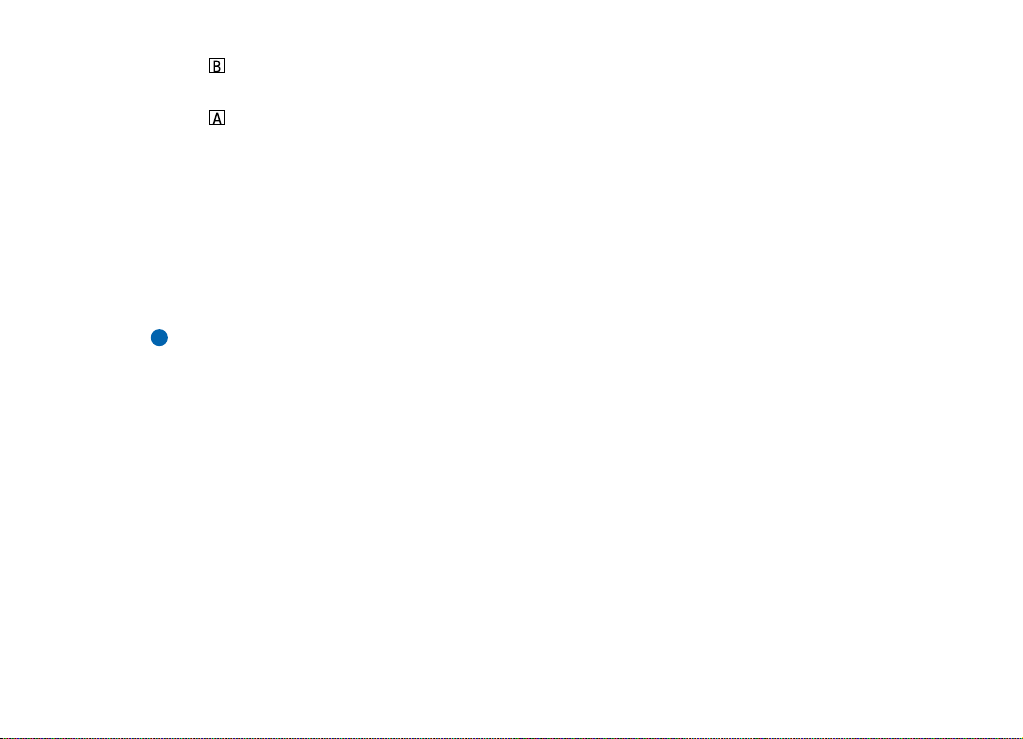
Kiinnitä -tarra tämän käyttöoppaan sisällysluetteloa edeltävälle sivulle. Tarran
oikea paikka on merkitty kehyksellä.
Kiinnitä -tarra Club Nokia Invitation Card -korttiin, jos sellainen on
myyntipakkauksessa.
Koodit
Nokia 9210i Communicator käyttää useita koodeja ja tunnuslukuja, joiden avulla
voidaan suojautua kommunikaattorin ja SIM-kortin luvattomalta käytöltä.
Useimmin tarvittavat koodit ovat seuraavat:
• suojakoodi kommunikaattorin lukitsemiseen
• PIN-koodi, joka toimitetaan SIM-kortin mukana.
TÄRKEÄÄ: Oletussuojakoodi on 12345. Turvallisuussyistä suojakoodin
vaihtaminen on välttämätöntä. Pidä koodi salassa ja säilytä sitä
turvallisessa paikassa erillään kommunikaattorista. Lisätietoja
koodien vaihtamisesta on kohdassa Suojaus sivulla 223. Huomaa,
ettei mikään tunnuskoodijärjestelmä voi aivan luotettavasti estää
luvatonta käyttöä.
Voit muuttaa laitteen puhelin- tai tieturiosan käyttämiä tunnuslukuja kumman
tahansa osan kautta. Tämä edellyttää, että tunnuslukua voi muuttaa. Koodeista on
lisätietoja kohdassa Suojaus sivulla 223.
Kommunikaattorin Internet-sovelluksissa käytetään salasanoja ja
käyttäjätunnuksia, joilla suojaudutaan luvattomalta Internetin ja Internetpalveluiden käytöltä. Salasanoja voidaan muuttaa Internet-sovellusten
asetuksissa.
7
Johdanto
Copyright © 2000-2003 Nokia. All rights reserved.
Page 19
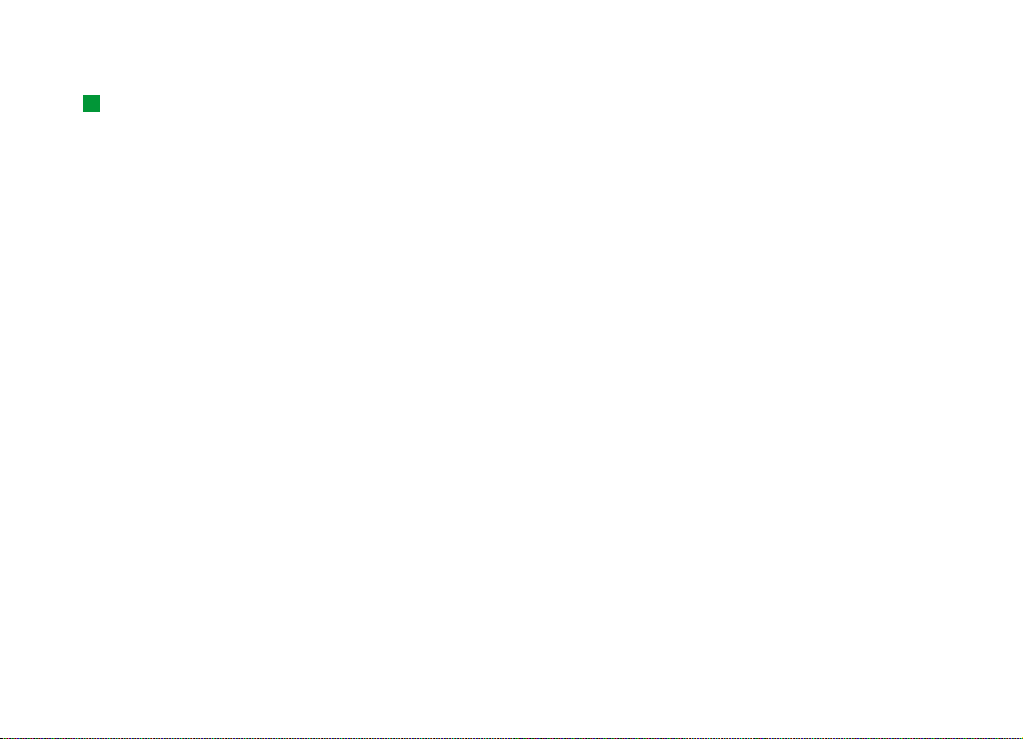
8
Vihje:
Kommunikaattorissa olevat
Johdanto
yhteystiedot voi synkronoida
yhteensopivassa
tietokoneessa olevan
vastaavan sovelluksen
tietojen kanssa.
Yksityiskohtaisia tietoja on
CD-ROM-levyllä olevassa PC
Suite -oppaassa.
Yhteystiedot
Kaikki tallentamasi yhteystiedot (kuten nimet, osoitteet ja puhelinnumerot)
siirtyvät Osoitekirjaan. Kannen puhelimella, tieturilla ja jokaisella sovelluksella on
oma näkymänsä Osoitekirjaan. Kulloinkin näkyvät tiedot määräytyvät valitun
sovelluksen käyttämien tietojen mukaan. Esimerkiksi kun soitat puhelua kannen
puhelimen kautta, näet henkilön nimen ja puhelinnumeron (tai -numerot).
Mahdolliset faksinumerot, sähköpostiosoitteet, ammatit jne. eivät näy.
GSM-tiedonsiirto
Nokia 9210i Communicatorissa käytetään GSM-verkon tiedonsiirto-ominaisuuksia
faksien, tekstiviestien ja sähköpostiviestien lähettämiseen sekä yhteyksien
luomiseen palvelintietokoneisiin.
Matkapuhelinta käyttäviä tiedonsiirtoyhteyksiä voidaan luoda lähes kaikkialla,
missä matkapuhelinkin toimii. On kuitenkin suositeltavaa, että siirrät
kommunikaattorin paikkaan, jossa matkapuhelinverkon kentänvoimakkuus on
paras mahdollinen. Kun kenttä on voimakas, tiedonsiirto on tehokasta.
Yleensäkään käyttäjän ei kannata odottaa matkapuhelinverkon tiedonsiirtoominaisuuksien olevan yhtä tehokkaita kuin kiinteitä linjoja käyttävien verkkojen.
Tämä johtuu matkapuhelinverkkojen ominaisuuksista. Seuraavat seikat saattavat
heikentää matkapuhelinyhteyksien laatua:
Kohina
Radiohäiriö, jota aiheuttavat elektroniset laitteet sekä toiset matkapuhelimet,
vaikuttaa matkapuhelinverkon tiedonsiirron laatuun.
Copyright © 2000-2003 Nokia. All rights reserved.
Page 20
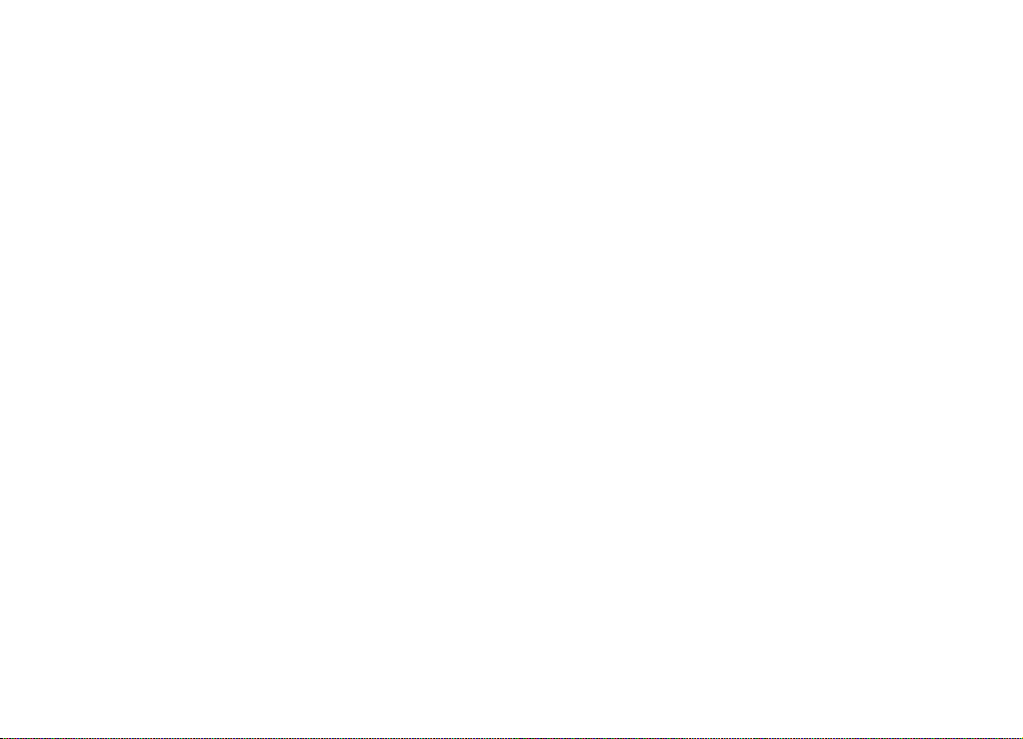
Tukiaseman vaihto
Kun matkapuhelimen käyttäjä siirtyy matkapuhelinverkon tukiaseman
peittoalueelta toisen tukiaseman alueelle, kanavan kentänvoimakkuus heikkenee
ja matkapuhelinkeskus saattaa vaihtaa käyttäjän toiseen tukiasemaan ja
taajuudelle, jossa signaali on voimakkaampi. Tukiasema saattaa
matkapuhelinliikenteen kuorman vaihteluiden vuoksi vaihtua myös, kun käyttäjä
on paikallaan. Tukiaseman vaihdot saattavat aiheuttaa pieniä viiveitä.
Sähköstaattinen purkaus (ESD)
Sormesta tai johtimesta tuleva staattisen sähkön purkaus voi aiheuttaa virheellistä
toimintaa sähkölaitteissa. Purkaus saattaa sotkea näytön ja haitata ohjelmistojen
toimintaa. Matkapuhelinyhteydet voivat muuttua epäluotettaviksi, tiedot
saattavat vahingoittua ja tiedonsiirto pysähtyä. Tässä tapauksessa mahdollinen
käynnissä oleva puhelu pitää lopettaa, kansi pitää sulkea ja puhelimesta tulee
katkaista virta, mikäli se on päällä. Poista sitten akku laitteesta. Tämän jälkeen
akku asetetaan takaisin paikalleen ja otetaan uusi matkapuhelinyhteys.
Katvealueet ja häipymät
Katvealueilla radiosignaaleita ei voida vastaanottaa. Häipymiä tapahtuu, kun
matkapuhelimen käyttäjä liikkuu alueen läpi, jossa radiosignaalin kulku on estynyt
tai signaali on heikentynyt maantieteellisten tai rakenteiden aiheuttamien
esteiden vuoksi.
9
Johdanto
Copyright © 2000-2003 Nokia. All rights reserved.
Page 21
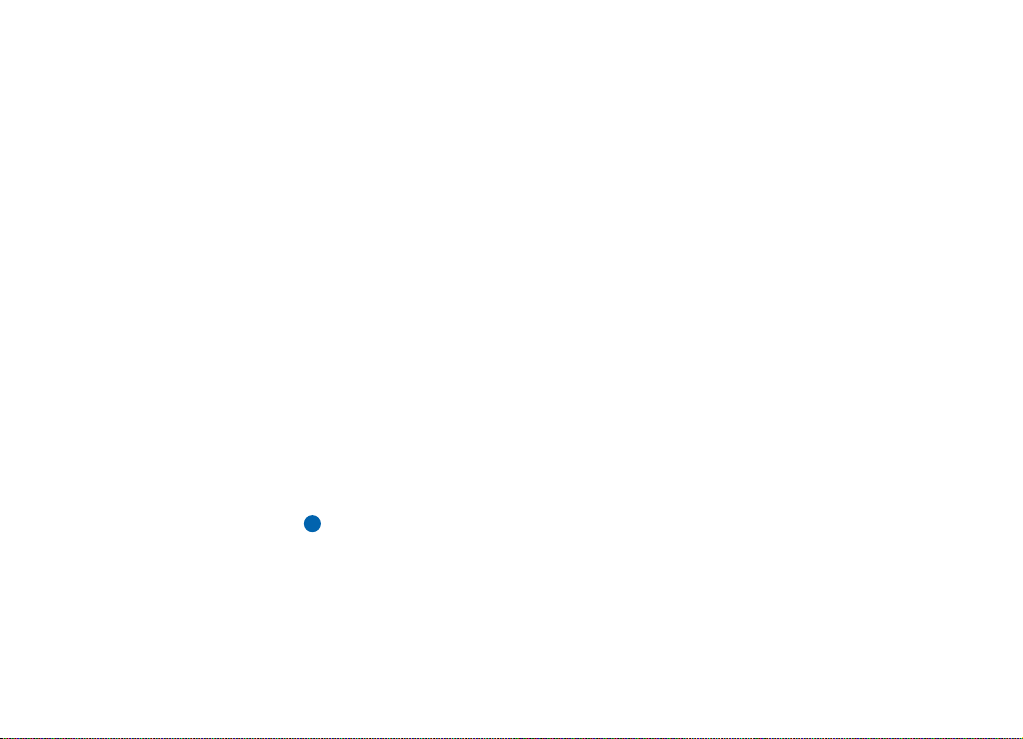
10
Johdanto
Signaalin laadun heikentyminen
Etäisyys ja esteet saattavat aiheuttaa epätahdissa olevia signaaleja. Ne saattavat
aiheuttaa myös signaalin heijastumista. Molemmissa tapauksissa signaalin
voimakkuus heikkenee.
Alhainen kentänvoimakkuus
Välimatka ja esteet voivat haitata kentän voimakkuutta tai vakautta niin, että
tiedonvälitykseen riittävää matkapuhelinyhteyttä ei pystytä luomaan. Jotta yhteys
olisi paras mahdollinen, ota huomioon seuraavat seikat:
• Tietoliikenneyhteys toimii parhaiten, kun kommunikaattori on paikallaan.
Tietoliikenneyhteyden muodostamista ei suositella liikkuvassa ajoneuvossa.
Faksin lähetys häiriytyy helpommin kuin datan tai tekstiviestin lähetys.
•Älä aseta kommunikaattoria metallialustalle.
• Tarkista, että kommunikaattorin näytöllä näkyvä matkapuhelinverkon signaalin
voimakkuus on riittävä. Kommunikaattorin siirtäminen samassa huoneessa,
erityisesti ikkunaa kohden, saattaa lisätä signaalin voimakkuutta. Jos
matkapuhelinverkon signaali ei ole riittävän voimakas äänipuhelua varten,
tietoliikenneyhteyttä ei pidä yrittää muodostaa, ennen kuin löydät paikan, jossa
signaali on voimakkaampi.
Huomaa: Kun antenni on ylhäällä, signaali on voimakkaampi.
Copyright © 2000-2003 Nokia. All rights reserved.
Page 22
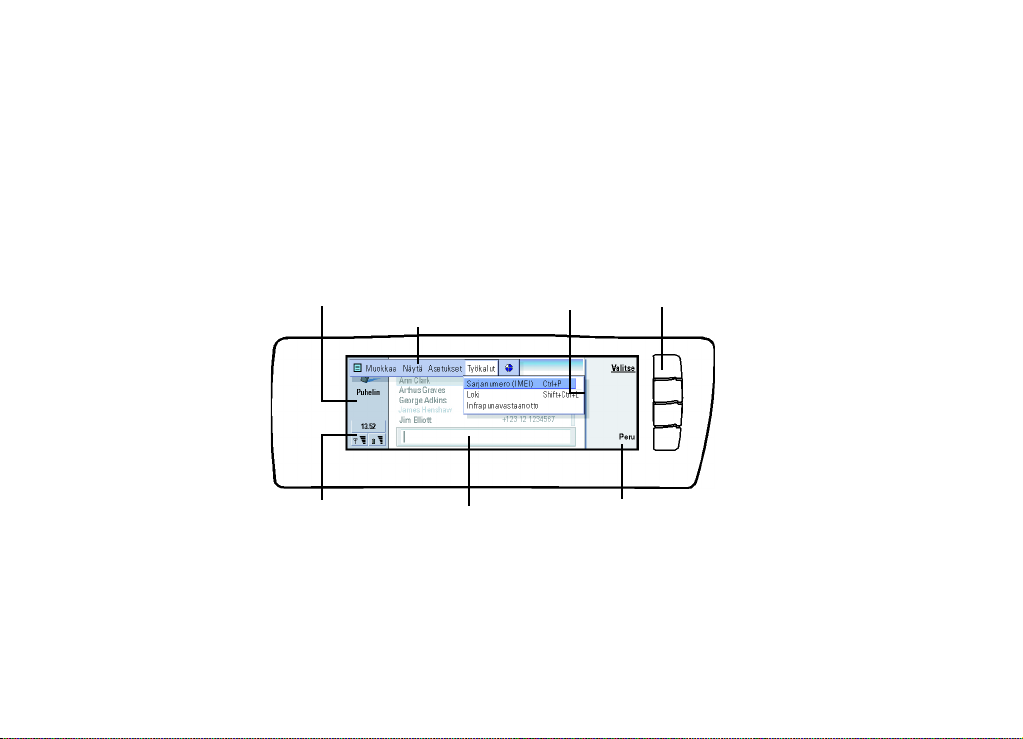
2. Yleisiä tietoja
Tässä luvussa kuvataan kommunikaattorin toimintaa ja virransyöttöä.
Aloitusoppaasta saat kommunikaattorin ensimmäistä käynnistystä ja
alkuasetuksia koskevia tietoja.
Tieturin näyttö
11
Yleisiä tietoja
Sovelluksen nimi ja kuvake
Valikkopalkki
Kuva 3
Tieturi käynnistetään avaamalla kansi. Näytöllä näkyy sovellus, joka oli aktiivisena,
kun kommunikaattoria viimeksi käytettiin.
Kun kansi suljetaan, näyttö sammuu ja tieturi tallentaa kaikki tiedot.
Ilmaisinalue
Hakukenttä
Vierityspalkki
Komentopainikkeet
Komennot
Copyright © 2000-2003 Nokia. All rights reserved.
Page 23
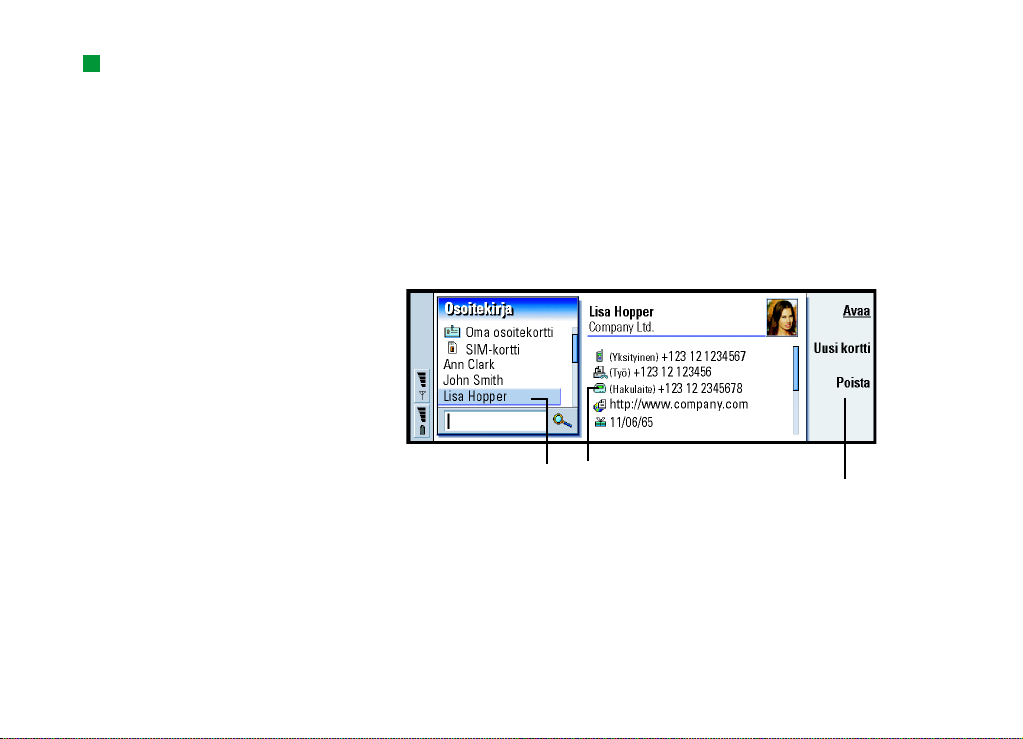
12
Vihje: Kun komento
näkyy himmennettynä, sitä
ei voi käyttää.
Yleisiä tietoja
Komennot vastaavat aina komentopainikkeita, kuten kuvassa 3.
Sovellukset toimivat näytön keskellä. Ilmaisimet näyttävät sovellukseen ja
järjestelmään liittyvää tietoa.
Valitun kehyksen sisällä voi siirtyä ja valita kohteita käyttämällä näppäimistön
oikeassa alakulmassa olevaa nuolinäppäintä.
Kun näytön alareunassa on hakukenttä, sen avulla voidaan etsiä kohteita. Teksti
kirjoitetaan hakukenttään näppäimistöä käyttäen.
Vasemmanpuoleinen kehys on korostettu. Oikeanpuoleisen
kehyksen voi korostaa painamalla sarkainnäppäintä.
Kuva 4
Jos näkymässä on useampia kuin yksi kehys, valittu kehys näkyy aina korostettuna.
Kehyksestä toiseen voi siirtyä painamalla sarkainnäppäintä. Katso kuvaa 4.
Copyright © 2000-2003 Nokia. All rights reserved.
Kohde on valittu Kohteen tiedot
Käytettävissä olevat
komennot
Page 24
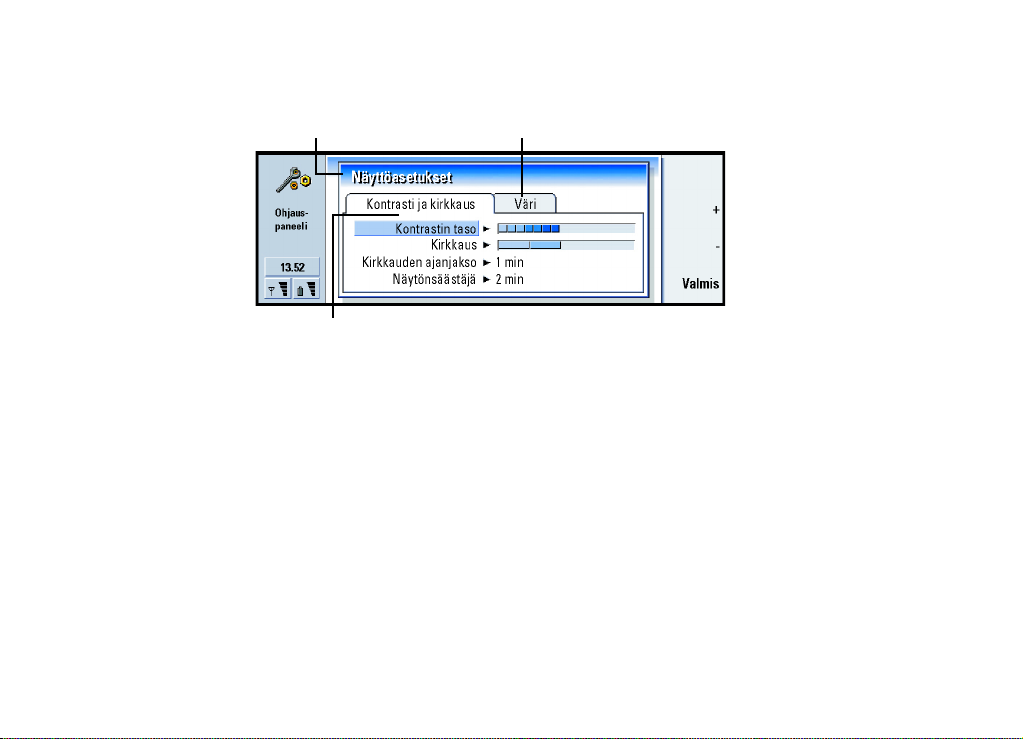
Valintaikkunat ja sivut
Tämä on valintaikkuna.
13
Toinen sivu. Sille voi siirtyä
painamalla Menu-näppäintä.
Yleisiä tietoja
Tämä on sivu.
Kuva 5
Kuvassa 5 on esimerkki valintaikkunasta, jossa on useampi sivu.
Sivulla voi siirtyä käyttämällä
nuolinäppäintä.
Ilmaisimet
Ilmaisinalueella näkyvästä sovelluksen kuvakkeesta ja sovelluksen nimestä näet,
mitä sovellusta käytät tällä hetkellä. Katso seuraavaa kohtaa.
Kuvakkeet, jotka näkyvät Saapuneet/Lähtevät-ilmaisinriveillä, muuttuvat
sovelluksen ja kulloisenkin tilanteen mukaan. Akun varaustilan ja kentän
voimakkuuden ilmaisimet ovat samat kuin ne, jotka näkyvät kannen puhelimen
näytöllä, kun kannen puhelin on päällä.
Copyright © 2000-2003 Nokia. All rights reserved.
Page 25
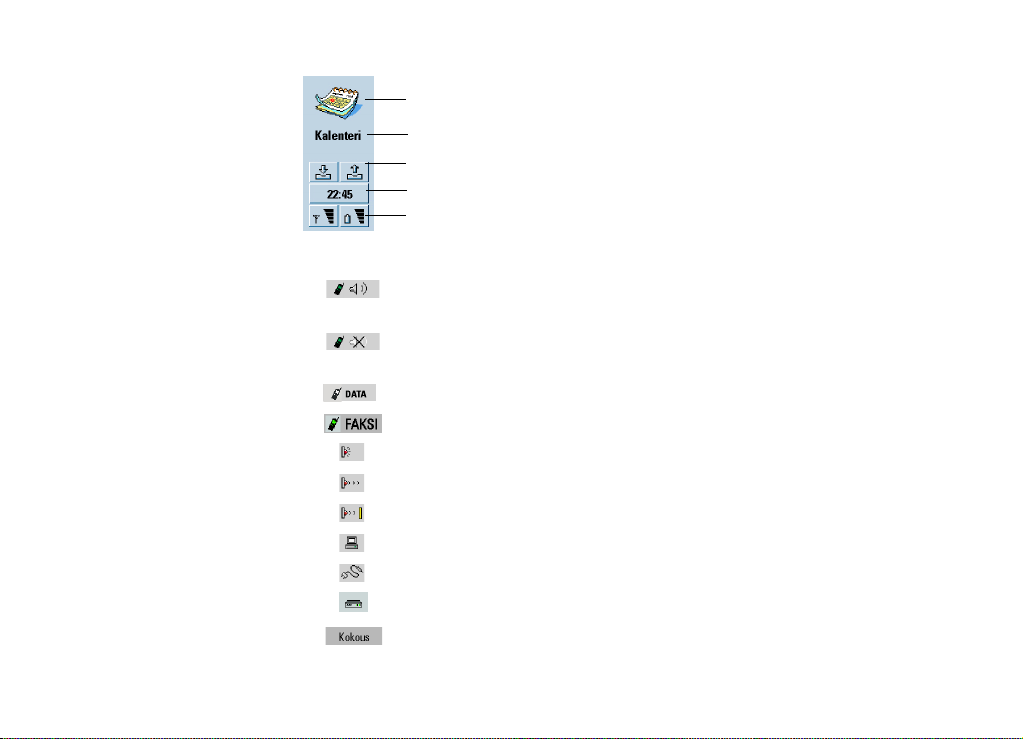
14
Yleisiä tietoja
Sovelluskuvake
Sovelluksen nimi
Saapuneet/Lähtevät
Aika
Kentän voimakkuus ja akun varaustila
Puhelun tila
- Käynnissä on äänipuhelu ja kädet vapaana -toiminnon kaiutin ja
mikrofoni ovat päällä.
- Äänipuhelu, kädet vapaana -toiminto on pois päältä. Kaiutin ja
mikrofoni eivät ole päällä.
- Avoin tietoliikenneyhteys. Katso Internet-luku sivulla 133.
- Kommunikaattori vastaanottaa tai lähettää faksia.
- Kommunikaattori yrittää luoda infrapunayhteyttä.
- Infrapunayhteys on luotu.
- Infrapunayhteyden tiellä on jokin este.
- Kommunikaattori on liitetty tietokoneeseen.
- Kommunikaattori on liitetty tietokoneeseen kaapelin avulla.
- Kommunikaattoria käytetään faksimodeemina.
- Kommunikaattorissa on käytössä jokin profiili, tässä tapauksessa
kokousprofiili. Katso Puhelimen asetukset sivulla 79.
Copyright © 2000-2003 Nokia. All rights reserved.
Page 26

- Aika. Ajan voi säätää Kello-sovelluksessa. Katso sivu 219.
Saapuneet/Lähtevät
- Saapuneet-ilmaisin kertoo, että olet saanut faksin, tekstiviestin tai
sähköpostiviestin.
- Lähtevät-kansiossa on lähettämättömät viestit. Katso Lähtevät-kansio
sivulla 165.
Akun varaustila
- Akun varaustila on alhainen. Akku pitää ladata.
- Akku latautuu. Palkit rullaavat, kunnes akku on täysin latautunut.
Pistotulppakuvake ilmaisee, että kommunikaattori on liitetty ulkoiseen
virtalähteeseen.
- Akku on täynnä. Näytöllä näkyy neljä palkkia.
Kentän voimakkuus
- Kommunikaattori on yhteydessä matkapuhelinverkkoon. Kun kaikki neljä
palkkia ovat näkyvissä, signaalin voimakkuus on hyvä. Jos signaali on heikko,
varmista, että antenni on ylhäällä. Voit myös koettaa parantaa kuuluvuutta
siirtämällä kommunikaattoria hieman tai käyttämällä sitä kädet vapaana -tilassa.
- Kannen puhelin on päällä, mutta kommunikaattori on
matkapuhelinverkon ulottumattomissa.
- Kannen puhelin on pois päältä. Puheluita ei voi soittaa tai vastaanottaa,
eikä millään tietoliikennesovelluksella voi vastaanottaa viestejä (tekstiviestejä,
dataa, fakseja tai sähköpostiviestejä).
15
Yleisiä tietoja
Copyright © 2000-2003 Nokia. All rights reserved.
Page 27
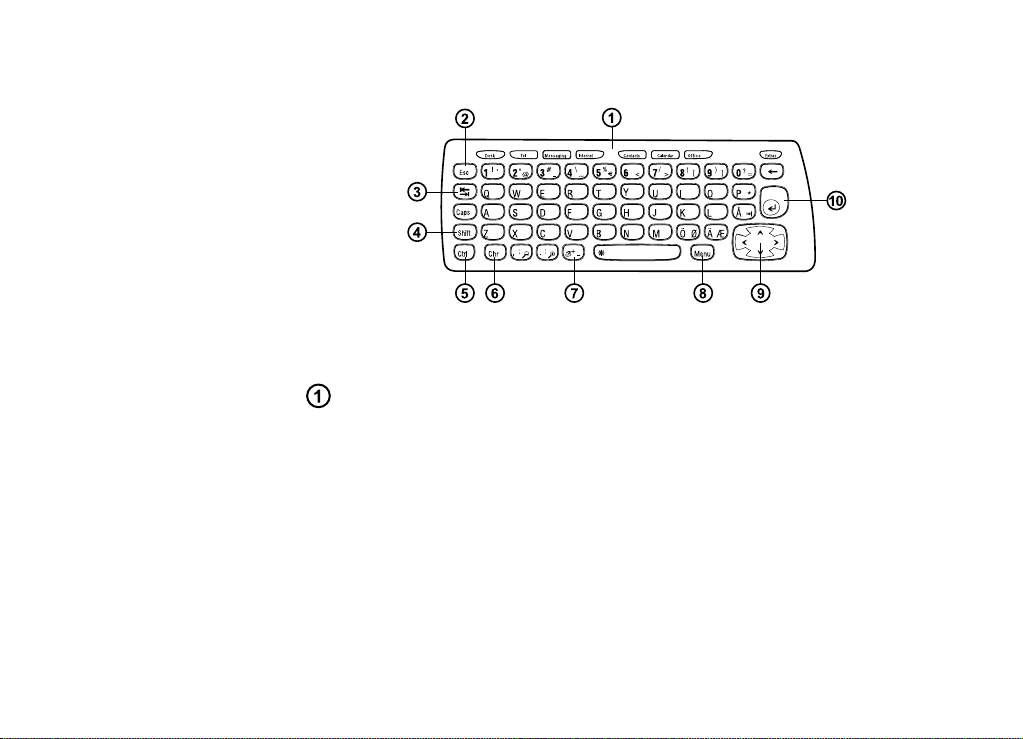
16
Yleisiä tietoja
Tieturin näppäimistö
Kuva 6
Tavanomaisten kirjain- ja numeronäppäinten lisäksi näppäimistössä on joitakin
erikoisnäppäimiä. Katso kuvaa 6.
Sovelluspainikkeet
Näppäimistön yläreunassa olevilla painikkeilla käynnistetään niitä vastaavat
sovellukset tai avataan sovellusryhmiä. Painikkeet ovat seuraavat: Desk (Työpöytä),
Tel (Puhelin), Messaging (Viestintä), Internet, Contacts (Osoitekirja), Calendar
(Kalenteri), Office (Toimisto) ja Extras (Ekstrat).
Sovellusten käyttö
Kun kansi avataan, näytöllä näkyy sovellus, joka oli aktiivisena, kun
kommunikaattoria viimeksi käytettiin.
Copyright © 2000-2003 Nokia. All rights reserved.
Page 28
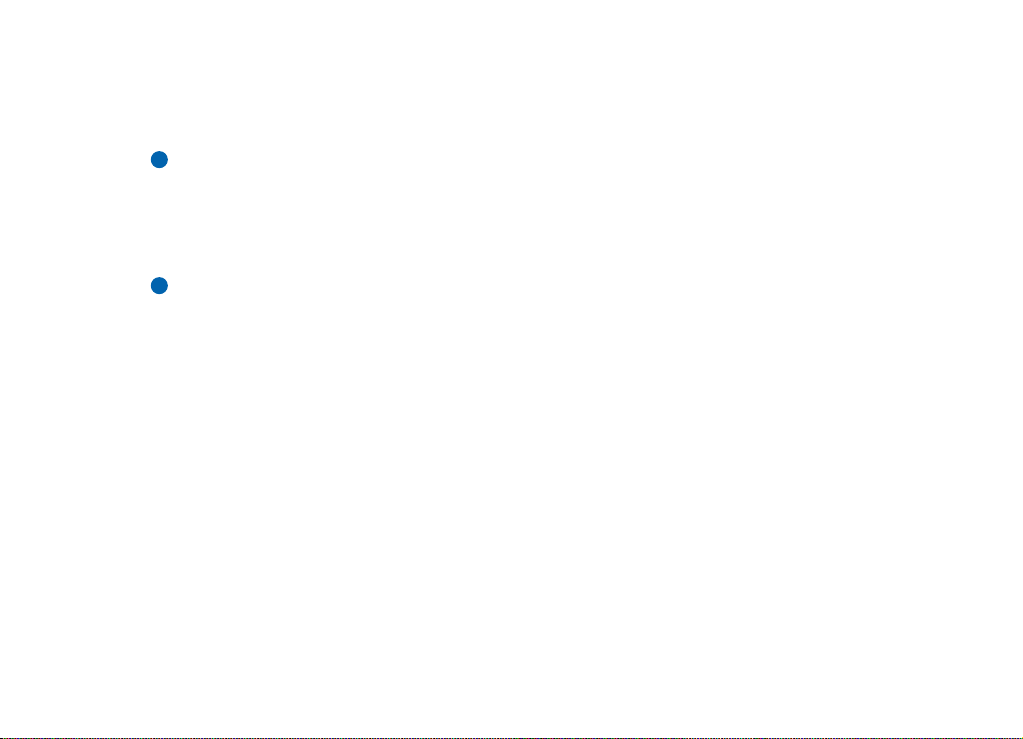
Toiseen sovellukseen tai sovellusryhmään voidaan siirtyä painamalla vastaavaa
sovelluspainiketta. Tämän voi tehdä jopa puhelun aikana. Sovellusta ei tarvitse
sulkea ennen toisen sovelluksen avaamista. Kaikki sovellukset, jotka eivät ole
aktiivisena, ovat taustalla, kunnes ne aktivoidaan uudelleen.
Huomaa: Kun WWW-sovellus avataan, kaikki muut sovellukset sulkeutuvat
muistin varaamiseksi WWW:tä varten.
Kun haluat lähettää tai vastaanottaa millä tahansa tietoliikennesovelluksella,
muista, että kannen puhelimen tulee olla päällä ja puhelimen sijaita
matkapuhelinverkon palvelualueella, jossa signaalin voimakkuus on riittävä.
Huomaa: Tietoja ei tarvitse erikseen tallentaa. Kun painat Sulje, siirryt toiseen
sovellukseen tai suljet laitteen kannen, Nokia 9210i Communicator
tallentaa kaikki tiedot automaattisesti.
Pikanäppäinyhdistelmän luominen ensisijaiselle linkille tai
sovellukselle
Jotkin sovelluspainikkeet (kuten Office, Desk ja Extras) eivät avaa sovelluksia
suoraan. Voit kuitenkin määrittää sovellusryhmään kuuluvan sovelluksen
ensisijaiseksi sovellukseksi tai Työpöydällä olevan linkin ensisijaiseksi linkiksi ja
päästä siihen suoraan näppäimistöltä. Voit avata ensisijaisen sovelluksen
painamalla Ctrl + sovelluspainiketta.
Voit tehdä sovelluksesta ensisijaisen avaamalla sovellusryhmän (kuten Toimiston),
painamalla Menu-näppäintä ja valitsemalla Työkalut > Ensisijainen sovellus. Valitse
sovellus listalta. Katso tämän kappaleen vieressä olevaa esimerkkiä.
Voit tehdä linkistä ensisijaisen avaamalla Työpöytä-sovelluksen, painamalla Menunäppäintä ja valitsemalla Työkalut > Ensisijainen linkki. Valitse linkki listalta.
17
Yleisiä tietoja
Esimerkki: Jos
Tekstinkäsittelysovelluksesta tehdään
ensisijainen sovellus
Toimisto-sovellusryhmässä,
sen voi avata mistä tahansa
sovelluksesta painamalla
Ctrl+Office.
Copyright © 2000-2003 Nokia. All rights reserved.
Page 29
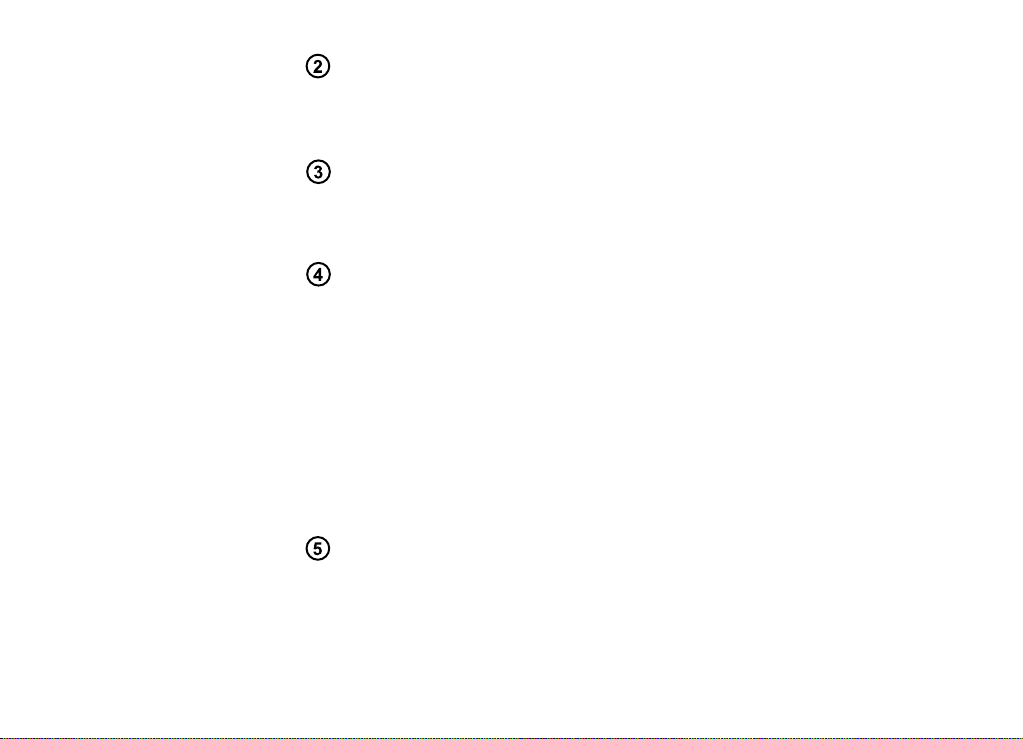
18
Esc-näppäin
Kun haluat perua toiminnon, voit joko painaa Esc-näppäintä tai valita Peru. Escnäppäintä painamalla myös pääsee pois valintaikkunasta ja kuitataan ilmoituksia.
Yleisiä tietoja
Copyright © 2000-2003 Nokia. All rights reserved.
Sarkainnäppäin
Sarkainnäppäimellä voi siirtyä kehyksestä toiseen. Dokumentteja kirjoitettaessa ja
muokattaessa sarkainnäppäin siirtää kohdistimen seuraavaan sarkainkohtaan.
Shift-näppäin
Kun Shift-näppäintä painetaan yhdessä kirjainnäppäinten kanssa, saadaan isoja
kirjaimia, ja kun sitä painetaan yhdessä numeronäppäinten kanssa, saadaan
erikoismerkkejä. Shift-näppäintä ei tarvitse pitää alhaalla näppäintä painettaessa:
kun painetaan ensin Shift-näppäintä ja sitten kirjain- tai numeronäppäintä,
tuloksena on iso kirjain tai erikoismerkki.
Yhdessä Ctrl-näppäimen ja jonkin tietyn kirjainnäppäimen kanssa se tuottaa
pikanäppäinkomentoja. Katso Pikanäppäimet sivulla 27.
Tekstiä kirjoitettaessa ja muokattaessa Shift- ja nuolinäppäintä voidaan käyttää
tekstin valitsemiseen. Katso Pikanäppäimet sivulla 27.
Ctrl-näppäin
Kun Ctrl-näppäintä painetaan yhdessä eräiden näppäimistön näppäinten kanssa,
kommunikaattori tuottaa pikanäppäinkomentoja, joita voidaan käyttää tekstiä
katseltaessa ja kirjoitettaessa. Katso Pikanäppäimet sivulla 27.
Page 30
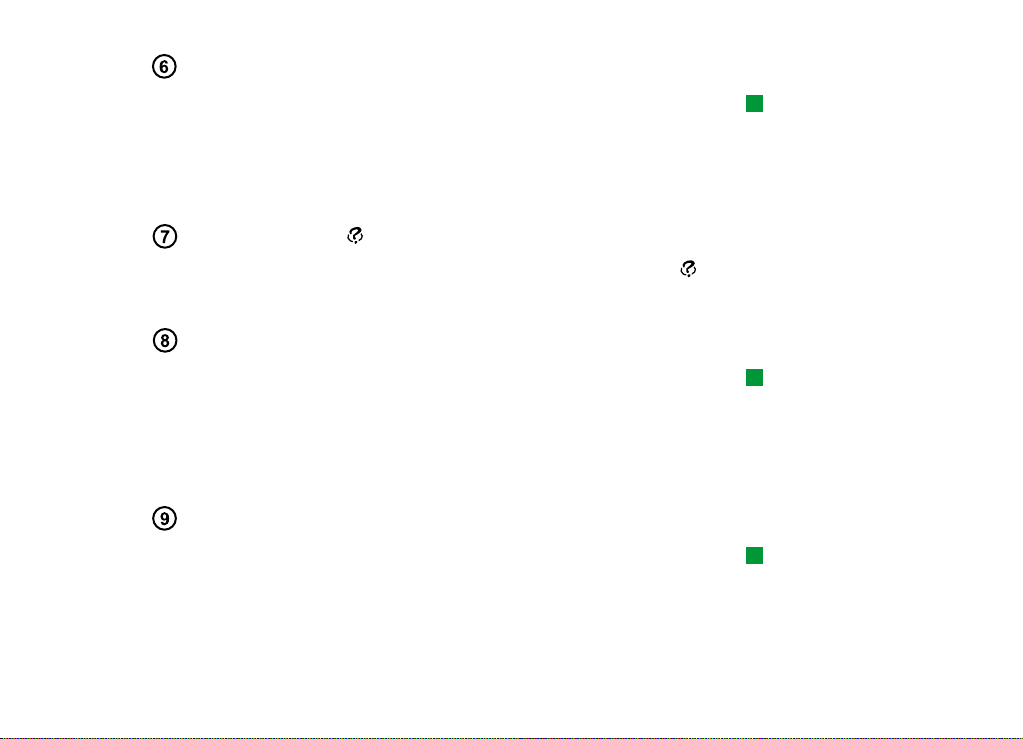
Chr-näppäin
Painamalla Chr-näppäintä saadaan esiin merkkitaulukko, josta voidaan valita
erikoismerkkejä. Chr-näppäintä voidaan käyttää näppäimistöön vihreällä
merkittyjen merkkien ja komentojen tuottamiseen. Paina Chr-näppäintä, pidä se
alaspainettuna ja kirjoita aksentillinen tai muu erikoismerkki painamalla
asianomaista kirjainnäppäintä.
Ohjenäppäin ( )
Saat esiin online-ohjeen milloin tahansa painamalla tieturin näppäimistön -
näppäintä. Lisätietoja on kohdassa Online-ohje sivulla 3.
Menu-näppäin
Painamalla Menu-näppäintä saa esiin valintavaihtoehtoja. Käytettävissä olevat
vaihtoehdot määräytyvät sovelluksen mukaan. Siirry haluamasi vaihtoehdon
kohdalle nuolinäppäimellä ja paina Valitse.
Valittu vaihtoehto vaikuttaa vain valittuna, avoinna tai lähetettävänä olevaan
kohteeseen. Menu-näppäin voi tuoda esiin myös yleisen Asetukset-vaihtoehdon.
Nuolinäppäin
Nuolinäppäimellä voi siirtää kohdistinta tai valittua kehystä.
Vihje: Painamalla Chr-
näppäintä yhdessä muiden
näppäinten kanssa voit
zoomata näkymää ja ottaa
infrapunayhteyden käyttöön
tai poistaa sen käytöstä.
Vihje: Menu-näppäintä
painamalla saa joskus esiin
Zoomaa-komennon. Sillä voi
suurentaa näkymää.
Vihje: WWW-
selainsovelluksessa
nuolinäppäimellä voi siirtää
osoitinta ympäri näyttöä.
Katso sivu 148.
19
Yleisiä tietoja
Copyright © 2000-2003 Nokia. All rights reserved.
Page 31

20
Yleisiä tietoja
Enter-näppäin
Kun kohdistin näkyy näytöllä, Enter-näppäimen painaminen siirtää kohdistimen
seuraavan rivin alkuun tai lisää uuden rivin. Enter-näppäimellä voidaan myös avata
kansioita, sovelluksia ja dokumentteja. Kun jokin komento näkyy alleviivattuna,
voit komentopainikkeen sijaan painaa Enter-näppäintä. Voit kuitata näytölle
tulevia ilmoituksia painamalla Enter-näppäintä OK-komennon sijaan. Valintoja ja
asetuksia tehtäessä voit vaihtaa valittua arvoa painamalla Enter-näppäintä
Muuta-komennon sijaan.
Liittimet
Nokia 9210i Communicator voidaan kytkeä erilaisiin laitteisiin. Katso kuva 7.
infrapunayhteyttä varten
laturia varten
RS232-sarjakaapelia
kannettavaa HF:ää
Kuva 7
Käytä infrapunaporttia yhteensopivaan tietokoneeseen, tulostimeen,
digitaalikameraan tai toiseen kommunikaattoriin liittämistä varten.
HDC-8L varten
DLR-2L ja
Copyright © 2000-2003 Nokia. All rights reserved.
Page 32

Akun lataaminen
Huomaa: Lue tärkeät turvallista akun käyttöä koskevat tiedot sivulta 22.
1 Kytke laturin johto kommunikaattorin pohjaan kuvan 8 osoittamalla tavalla.
Kuva 8
2 Kytke laturi seinäpistorasiaan, jossa on oikea jännite. Kun lataus on käynnissä,
akun varaustason symboli rullaa puhelimen näytöllä.
3 Kun akku on täysin ladattu, palkit lakkaavat rullaamasta ja näytöllä näkyy neljä
palkkia. Laturin pistokkeen voi nyt irrottaa kommunikaattorista.
Huomaa: Latauksen aikana voi käyttää kaikkia kommunikaattorin toimintoja.
Kun akun varaus on vähissä ja jäljellä on vain muutamia minuutteja käyttöaikaa,
laitteesta kuuluu varoitusääni ja kannen puhelimen näytöllä näkyy säännöllisin
välein viesti AKKU LÄHES TYHJÄ. Kun akun varaustaso on liian alhaalla eikä laitetta
voi enää käyttää, näytölle tulee viesti LATAA AKKU ja laitteesta kuuluu
varoitusääni. Jos et liitä kommunikaattoria laturiin, kommunikaattorista katkeaa
virta automaattisesti.
Vihje: Voit tarkistaa akun
varaustason katsomalla
tieturin tai puhelimen
näytöllä olevaa akun
varaustilan ilmaisinta .
21
Yleisiä tietoja
Copyright © 2000-2003 Nokia. All rights reserved.
Page 33

22
Huomaa: Jos akku on täysin tyhjentynyt, kestää 30 - 60 sekuntia, ennen kuin
viesti AKKU LATAUTUU tulee näytölle ja osoitinpalkki alkaa rullata.
Tämän jälkeen voi kestää 10 - 30 sekuntia, ennen kuin voit kytkeä
virran puhelimeen.
Yleisiä tietoja
Vihje: Lue tämä jakso,
jossa kerrotaan, miten
voidaan lisätä akun
käyttöikää.
Copyright © 2000-2003 Nokia. All rights reserved.
Tietoa akuista
Käytä akkua vain siihen tarkoitukseen, mihin se on suunniteltu.
Älä koskaan käytä vahingoittunutta laturia tai akkua.
Vältä aiheuttamasta akun oikosulkua. Oikosulku voi aiheutua jonkin metalliesineen
(kolikon, paperiliittimen tai kynän) suorasta kosketuksesta akun + ja - liitinnapojen
(akun pohjassa olevat metalliliuskat) kanssa. Näin voi tapahtua esimerkiksi akun
ollessa taskussa tai laukussa. Liitinnapojen joutuminen oikosulkuun voi
vahingoittaa akkua tai oikosulun aiheuttavaa esinettä.
Akun jättäminen kuumaan tai kylmään paikkaan, esimerkiksi suljettuun autoon
kesäkuumalla tai pakkasella, vähentää akun tehoa ja käyttöikää. Pyri aina
pitämään akku +15 °C:n ja +25 °C:n välisessä lämpötilassa. Kommunikaattori,
jossa on kuuma tai kylmä akku, ei ehkä tilapäisesti toimi huolimatta siitä, että akku
on täyteen ladattu. Akkujen toimintakyky on erityisen alhainen reilusti alle 0 °C:n
lämpötiloissa.
Älä heitä akkuja tuleen!
Hävitä akut paikallisten (esim. kierrätystä koskevien) määräysten mukaisesti.
Akkuja ei saa heittää talousjätteen sekaan.
Huomaa, että uuden akun täysi suorituskyky saavutetaan vasta kahden tai kolmen
täydellisen lataus- ja purkukerran jälkeen!
Page 34

Akku voidaan ladata ja purkaa satoja kertoja, mutta lopulta se kuluu loppuun. Kun
käyttöaika (puheaika ja valmiusaika) on huomattavasti tavallista lyhyempi, on aika
hankkia uusi akku.
Käytä vain kommunikaattorin valmistajan hyväksymiä akkuja ja lataa akkuja vain
valmistajan hyväksymillä latureilla. Irrota laturi, kun sitä ei käytetä. Älä jätä akkua
laturiin kytketyksi viikkoa pitemmäksi aikaa, koska ylilataaminen voi lyhentää akun
käyttöikää. Jos täydeksi ladattua akkua ei käytetä, lataus purkautuu itsestään ajan
myötä.
Suuret lämpötilanvaihtelut voivat vaikuttaa akun latautumiseen.
Akun käyttöaikaan vaikuttaa se, ovatko sekä kannen puhelin että tieturi päällä,
radiosignaalin voimakkuus, puhelimen eri asetukset ja näytön sammumisajan
pituus.
On suositeltavaa pitää aina ladattu akku kommunikaattorissa. Akun pitäminen
ladattuna pidentää varmistusakun käyttöikää. Kommunikaattorin reaaliaikainen
kello saa virtansa varmistusakusta. Jos varmistusakku tyhjenee, se latautuu
automaattisesti, kun ladattu akku seuraavan kerran kytketään kommunikaattoriin.
Sulje laitteen kansi aina ennen akun poistamista. Kun kansi suljetaan, kaikki tiedot
tallentuvat.
Huomaa: Akku ei mene paikalleen, jos SIM-korttia ei ole asennettu oikein. Älä
käytä akun paikalleen asettamisessa voimakeinoja! Tarkista, että olet
asentanut SIM-kortin paikalleen Aloitusoppaassa kuvatulla tavalla.
Jos SIM-kortti on asennettu väärin, poista se vetämällä ja aseta se
uudelleen paikalleen.
23
Yleisiä tietoja
Copyright © 2000-2003 Nokia. All rights reserved.
Page 35

24
Yleisiä tietoja
Muistikortti
Muistikortin avulla voidaan hallita esimerkiksi dokumentteja, osoitetietokantoja,
sovelluksia ja varmuuskopioita.
Muistikortilla olevia kohteita voi käyttää samalla tavalla kuin vastaavia
kommunikaattorissa olevia kohteita. Voit esimerkiksi asentaa ohjelmia
muistikortille ja poistaa siltä ohjelmia Ohjelmien asennus/poisto -sovelluksella ja
lähettää viestejä muistikortin osoitekirjassa oleville henkilöille ja yrityksille.
Huomaa: Älä poista muistikorttia, kun kommunikaattorissa on jokin toiminto
kesken.
Huomaa: Jos haluat käyttää Nokia 9210 Communicatorin muistikorttia Nokia
9210i Communicatorissa, alusta ensin kortti. Huomaa, että
alustaminen poistaa kaikki tiedot muistikortilta. Kun haluat alustaa
muistikortin, avaa Tiedostonhallinta-sovellus Toimisto-
sovellusryhmästä ja paina Menu-näppäintä. Valitse Muistikortti >
Alusta muistikortti… ja paina Alusta.Nokia 9210 Communicatorin
muistikorttia voi kuitenkin käyttää tilapäisesti Nokia 9210i
Communicatorissa tiedostojen kopioimiseen muistikortin ja laitteen
välillä. Jos teet tällä tavalla, käynnistä kommunikaattori uudelleen
sen jälkeen, kun olet asettanut alkuperäisen muistikortin laitteeseen,
irrottamalla akku ja asettamalla se uudelleen paikalleen.
Muistikortin asettaminen paikalleen
1 Sulje laitteen kansi ja varmista, että puhelimesta on katkaistu virta. Jos virta on
vielä kytkettynä, paina .
Copyright © 2000-2003 Nokia. All rights reserved.
Page 36

2 Avaa kommunikaattorin takapuolella oleva luukku vähintään kahden sormen
avulla siten, että yksi sormi on luukun kummallakin sivulla.
3 Liu’uta muistikortti muistikortin pitimen alle kuvan 9 osoittamalla tavalla.
Varmista, että kortin kullanväriset pinnat osoittavat alaspäin.
Kuva 9
4 Kun kortti on kunnollisesti paikallaan, sulje luukku.
VAROITUS: Pidä kaikki muistikortit poissa pienten lasten ulottuvilta.
Yleisiä ominaisuuksia
Usean kohteen valinta kerralla
Kun usean kohteen valinta on käytettävissä, voit valita useita kohteita yhdellä
kertaa. Valitut kohteet näkyvät korostettuna. Antamasi komennot vaikuttavat
kaikkiin valittuihin kohteisiin. Usean kohteen valinta toimii useimmissa listoissa.
25
Yleisiä tietoja
Copyright © 2000-2003 Nokia. All rights reserved.
Page 37

26
Yleisiä tietoja
Voit valita kohteita yksitellen, kun siirryt kohteeseen ja pidät Ctrl-näppäintä
alaspainettuna. Samalla kun painat Ctrl-näppäintä, siirry kunkin valittavan
kohteen kohdalle ja paina välinäppäintä.
Voit valita useita peräkkäisiä kohteita pitämällä Shift-näppäintä alaspainettuna ja
painamalla nuolinäppäimessä olevia nuolia ∧ ja ∨ .
Usean kohteen valinnan voi poistaa painamalla nuolinäppäintä.
Erikoismerkit
Tieturin näppäimistössä olevaa merkkinäppäintä Chr käytetään sellaisten merkkien
tuottamiseen, joita ei löydy näppäimistöstä. Chr-näppäintä voi käyttää aina silloin,
kun näppäimistöllä voi syöttää merkkejä.
Huomaa: Jotkin erikoismerkit saattavat näkyä väärin, kun ne lähetetään
kommunikaattorista. Näin voi käydä esimerkiksi teksti- tai
sähköpostiviesteissä, ja se johtuu verkkoprotokollien eroista.
Erikoismerkkien lisääminen merkkitaulukosta
1 Paina Chr-näppäintä ja vapauta se. Valintaikkuna avautuu.
2 Valitse painamalla Menu-näppäintä se sivu, jolla lisättävä merkki on.
3 Valitse erikoismerkki tai -merkit ja paina sitten Lisää.
Erikoismerkkien lisääminen näppäimistöltä
Erikoismerkkejä voi lisätä suoraan näppäimistöltä kahdella tavalla.
Voit lisätä näppäimistöön vihreällä merkittyjä merkkejä painamalla Chr-näppäintä,
pitämällä sitä alaspainettuna ja painamalla samanaikaisesti näppäintä, johon on
merkitty erikoismerkki vihreällä.
Copyright © 2000-2003 Nokia. All rights reserved.
Page 38

Voit tuottaa erikoismerkkejä käyttämällä joitakin tiettyjä merkitsemättömiä
näppäimiä (esimerkiksi a- ja e-näppäimiä). Toimi seuraavasti:
1 Paina Chr-näppäintä, pidä sitä alaspainettuna ja paina samanaikaisesti jotakin
kirjainnäppäintä. Kirjainnäppäintä vastaava ensimmäinen erikoismerkki tulee
näkyviin.
2 Pidä edelleen Chr-näppäintä alaspainettuna ja paina kirjainnäppäintä
uudelleen. Toinen erikoismerkki tulee näkyviin ensimmäisen paikalle ja niin
edelleen, kunnes ensimmäinen merkki näkyy uudelleen.
Voit muuttaa erikoismerkin kirjainkoon painamalla Shift- tai Caps-näppäintä.
Pikanäppäimet
Dokumentteja käsittelevissä sovelluksissa voidaan käyttää useita pikanäppäimiä.
Pikanäppäimet vaihtelevat käytettävän sovelluksen mukaan. Seuraavassa
taulukossa on lueteltu osa pikanäppäimistä:
Pikanäppäin Toiminto
Ctrl + a
Ctrl + c
Ctrl + x
Ctrl + v
Ctrl + z
Ctrl + b
Ctrl + i
Ctrl + u
Valitsee kaikki kohteet
Kopioi valitun tekstin
Leikkaa valitun tekstin
Liittää valitun tekstin
Kumoaa (viimeisimmän toiminnon)
Lihavoi
Kursivoi
Alleviivaa
27
Yleisiä tietoja
Vihje: Monet
pikanäppäinyhdistelmät
näkyvät myös
valikkokomentojen kohdalla
sovelluksissa.
Copyright © 2000-2003 Nokia. All rights reserved.
Page 39

28
Yleisiä tietoja
Pikanäppäin Toiminto
Ctrl + t
Ctrl + d
Ctrl + p Tulostaa tai avaa ominaisuudet
Ctrl + n
Ctrl + o
Ctrl + e
Ctrl + s
Ctrl + Shift + s
Chr + vasen/oikea nuoli (nuolinäppäimessä) Siirtää kohdistimen rivin alkuun tai loppuun
Chr + ylä-/alanuoli (nuolinäppäimessä) Siirtää ylös- tai alaspäin sivulla
Chr + Ctrl + ylä-/alanuoli (nuolinäppäimessä) Siirtää dokumentin alkuun tai loppuun
Shift + Ctrl + vasen/oikea nuoli (nuolinäppäimessä) Valitsee edellisen tai seuraavan sanan
Shift + oikea/vasen/ylä-/alanuoli (nuolinäppäimessä) Valitsee yhden tekstin merkin tai rivin
Shift + Chr + ylä-/alanuoli (nuolinäppäimessä) Valitsee tekstiä sivu kerrallaan dokumentista
Huomaa: Tietoja WWW-sovelluksessa käytettävissä olevista pikanäppäimistä
on tämän oppaan Internet-osassa.
Koko näyttö -tila (jos on käytettävissä)
Poistaa tiedostoja, viestejä, pikakuvakkeita ja muita
kohteita.
Luo uuden tiedoston
Avaa
Sulkee
Tallentaa
Tallentaa nimellä
Copyright © 2000-2003 Nokia. All rights reserved.
Page 40

Tiedostojen tallentaminen
Kun suljet uuden tiedoston ensimmäisen kerran tai haluat tallentaa sen,
kommunikaattori pyytää antamaan tiedostolle nimen ja määrittämään kansion,
johon se tallennetaan.
Kuva 10
Seuraavat komennot tulevat käyttöön valintaikkunassa:
OK - Vahvistaa dokumentin nimen ja tallentaa dokumentin.
Selaa - Avaa valintaikkunan, jossa voit etsiä paikan, johon tiedosto tallennetaan.
Vaihda muoto - Avaa tallennusmuotojen listan. Voit nyt vaihtaa tallennettavan
dokumentin muodon.
Peru - Tiedot eivät tallennu ja valintaikkuna sulkeutuu.
Huomaa: Jos haluat poistua sovelluksesta mutta et halua tallentaa tiedostoa,
paina Menu-näppäintä, valitse Tiedosto > Hylkää muutokset ja sulje sitten tiedosto.
29
Yleisiä tietoja
Copyright © 2000-2003 Nokia. All rights reserved.
Page 41

30
Yleisiä tietoja
Dokumenttien lähettäminen
Sen lisäksi, että viestejä voi lähettää Viestintäkeskus-sovelluksesta, myös
dokumentteja voi lähettää niistä kommunikaattorin sovelluksista, joissa Lähetä-
toiminto on käytettävissä valikkolistalla.
Faksina - Voit lähettää dokumentin faksina.
Sähköpostina - Voit lähettää dokumentin sähköpostiviestinä.
Tekstiviestinä - Voit lähettää dokumentin tekstiviestinä.
Infrapunan kautta - Voit lähettää dokumentin infrapunayhteyden kautta.
Huomaa: Kun avaat dokumentin, se avautuu asianomaisessa muokkaus- tai
katselutilassa. Komennot vaihtelevat muokkaus- tai katselutilan
mukaan.
Tekstin etsiminen
Voit etsiä tekstiä sovelluksissa, joissa tämä toiminto on käytettävissä
valikkolistalla.
1 Paina Menu-näppäintä ja valitse Muokkaa > Etsi.
Paina Korvaa.
2 Kirjoita korvattava teksti Etsi:-kenttään ja korvaava teksti Korvaa:-kenttään.
3 Jos haluat tehdä tarkempia etsimis- ja korvaamisvalintoja, paina Valinnat.
Etsinnän valinnat -valintaikkunasta voit valita saman kirjainkoon haun tai vain
kokonaisten sanojen (ei sanan osien) haun. Voit myös valita tekstin kaikkien
esiintymien korvauksen dokumentissa ilman lisävahvistusta.
4 Paina Korvaa tai Korvaa kaikki.
Copyright © 2000-2003 Nokia. All rights reserved.
Page 42

Tekstin korvaaminen
1 Valitse korvattava teksti, paina Menu-näppäintä ja valitse Muokkaa > Etsi. Tai
Hae tekstiä edellä kuvatulla Etsi-toiminnolla ja paina Korvaa. Valintaikkuna
avautuu.
2 Kirjoita teksti Korvaa:-kenttään.
3 Jos haluat korvata kaikki vastaavat tekstikohdat dokumentissa, paina Valinnat.
Valintaikkuna avautuu. Valitse Kyllä.
4 Paina Korvaa tai Korvaa kaikki.
Oikeinkirjoituksen tarkistaminen
Huomaa: Vain englanninkielisen tekstin ja sanojen oikeinkirjoituksen voi
tarkistaa.
Sanojen ja tekstin oikeinkirjoituksen voi tarkistaa vain sellaisissa sovelluksissa,
joissa Oikeinkirjoituksen tarkistus -toiminto on käytettävissä valikkolistalla. Tämän
toiminnon käyttö edellyttää sitä, että kommunikaattorin myyntipakkauksesta
löytyvällä CD-ROM-levyllä oleva oikeinkirjoitusohjelma (Spell checker) on
asennettu. Lisätietoja on kohdassa Ohjelmien asentaminen CD-ROM-levyltä sivulla
35.
1 Paina Menu-näppäintä ja valitse Työkalut > Oikeinkirjoituksen tarkistus. Jos
ohjelma löytää sanan, jota se ei tunnista, valintaikkuna avautuu.
2 Voit kirjoittaa korjatun sanan korjauskenttään. Voit myös siirtyä Ehdotukset-
kenttään ja avata ehdotuslistan painamalla sarkain- tai Enter-näppäintä.
3 Valitse sana listalta ja hyväksy korjaus tai ehdotus painamalla Korvaa.
4 Jos haluat vaiheessa 2 lisätä tunnistamattoman sanan sanastoon, paina Lisää.
31
Yleisiä tietoja
Vihje: Korvaa kaikki
-komento on käytettävissä
vain, jos olet valinnut Kyllä
Korvaa kaikki
-valintaikkunassa.
Vihje: Voit valita
tarkistettavaksi yksittäisten
sanojen oikeinkirjoituksen.
Muussa tapauksessa
ohjelma tarkistaa koko
tekstin.
Copyright © 2000-2003 Nokia. All rights reserved.
Page 43

32
Yleisiä tietoja
Tulostaminen
Voit tulostaa esimerkiksi dokumentteja, kuvia, fakseja, sähköpostiviestejä ja
tekstiviestejä.
Tulostinta koskevia yksityiskohtaisia turvallisuusohjeita on tulostimen
käyttöoppaassa.
Voit katsoa tai muuttaa sivun asetuksia painamalla Menu-näppäintä ja
valitsemalla Tiedosto > Tulostus > Sivun asetukset
Voit katsoa dokumenttia ennen sen tulostamista painamalla Menu-näppäintä ja
valitsemalla Tiedosto > Tulostus > Esikatselu.
Voit tulostaa dokumentin tai tiedoston seuraavasti:
1 Paina Menu-näppäintä ja valitse Tiedosto > Tulostus > Tulosta. Esiin tulee
ilmoitus, jossa näkyy tulostusalue, yhteystyyppi ja käytettävä tulostin.
2 Paina Tulosta. Valintaikkuna avautuu. Jos haluat muuttaa tulostusvalintoja,
paina Valinnat.
3 Jos haluat katsoa etukäteen, mitä olet tulostamassa, paina Esikatselu.
Valintaikkuna avautuu.
Voit määrittää sivun asetuksia painamalla Sivun asetukset.
Kuva 11
Copyright © 2000-2003 Nokia. All rights reserved.
Page 44

Kun tulostat infrapunayhteyden kautta, varmista, että kommunikaattorin
infrapunaportti on kohti tulostimen infrapunaporttia. Pidä infrapunayhteys
esteettömänä. Jos infrapunayhteyden tiellä on liian kauan jokin este (esimerkiksi
jokin esine siirretään infrapunasäteen tielle tai kommunikaattoria siirretään),
tulostus keskeytyy. Lisätietoja infrapunayhteydestä on sivulla 36.
Loki
Loki sisältää kommunikaattorin aiempaa viestiliikennettä koskevia tietoja. Loki
näyttää kaikki tai tietyntyyppiset liikennöintitapahtumat aikajärjestyksessä.
Lokitiedostojen avulla voit seurata viestiliikennettäsi, käyttää tietoja
osoitekorttien luomiseen tai täydentämiseen tai vastata lokista suoraan
lähettäjälle.
Kuva 12
Siirtyminen lokiin
Lokiin pääsee useiden sovellusten valikosta.
Paina Menu-näppäintä ja valitse Työkalut > Loki.
33
Yleisiä tietoja
Vihje: Lokin voi avata
myös painamalla näppäimiä
Shift+Ctrl+L.
Vihje: Voit vaihtaa
kentistä Päivämäärä ja aika ja
Kesto kenttiin Aihe ja Tila
painamalla nuolinäppäimen
<- ja >-nuolia.
Copyright © 2000-2003 Nokia. All rights reserved.
Page 45

34
Vihje: Tapahtuman
tyypillä voi olla jokin
seuraavista tiloista: odottaa,
toimitettu, epäonnistunut,
Yleisiä tietoja
lähetetty, ei lähetetty ja
ajoitettu.
Yksittäisen liikennöintitapahtuman käyttäminen
1 Valitse jokin tapahtuma lokista ja paina Käytä. Komentopainikkeet vaihtuvat.
2 Voit nyt tehdä seuraavaa: lähettää faksin tai tekstiviestin henkilölle, soittaa
henkilölle tai lisätä henkilön Osoitekirjaan. Katso käytettävissä olevat
vaihtoehdot komentopainikkeista.
Valittujen tapahtumatyyppien katselu
1 Valitse tapahtumatyyppi painamalla Suodata/ tyyppi.
Painamalla Suodata/ suunta voit valita, haluatko katsoa omia
liikennöintitapahtumiasi vai toisen osapuolen aloittamia tapahtumia.
2 Valitse vaihtoehdoista.
3 Paina OK.
Lokin sisällön poistaminen
Lokitapahtumat säilyvät lokitietokannassa vain määritetyn ajan, jonka jälkeen
ohjelma poistaa ne automaattisesti ja vapauttaa näin kommunikaattorin muistia.
Voit määrittää säilytyspäivien määrän painamalla Menu-näppäintä ja valitsemalla
Työkalut > Lokin kesto.
1 Voit poistaa lokin sisällön kokonaan tai osittain painamalla Menu-näppäintä ja
valitsemalla Tiedosto > Tyhjennä loki.
2 Kirjoita päivämäärä. Ohjelma poistaa lokista kaikki tapahtumat, joiden
päivämäärä on tätä päivämäärää aiempi.
3 Paina Poista.
Copyright © 2000-2003 Nokia. All rights reserved.
Page 46

Ohjelmien asentaminen CD-ROM-levyltä
Kommunikaattorin CD-ROM-levyllä olevat sovellukset ja tiedostot ovat valmiita
asennettaviksi tai siirrettäviksi kommunikaattoriin. Tee asennus seuraavasti:
1 Varmista, että olet asentanut PC Suite -ohjelman tietokoneeseen. Tämä
ohjelma löytyy myyntipakkauksessa olevalta CD-ROM-levyltä.
2 Aseta CD-ROM-levy tietokoneen CD-ROM-asemaan.
3 Tee joko näin: Kytke kommunikaattori tietokoneeseen myyntipakkauksessa
toimitetun sarjakaapelin avulla.
Tai näin: Valmistele kommunikaattori ja tietokone infrapunayhteyttä varten.
Lisätietoja on kohdassa Infrapunayhteyden käyttöönotto sivulla 36.
4 Jos CD-ROM-levyn käyttöliittymä ei avaudu automaattisesti, napsauta kahdesti
tiedostoa Nokia9210i.exe CD-ROM-levyn hakemistopuusta.
5 Valitse asennettava ohjelma CD-ROM-levyn käyttöliittymästä ja napsauta
Asenna.
Huomaa: Muista asentaa kommunikaattorisi kielen kanssa samankieliset
sovellukset.
Saat lisätilaa CD-ROM-levyllä oleville eri sovelluksille ja tiedostoille käyttämällä
muistikorttia.
Huomaa: Asennettavissa olevista sovelluksista on tietoa CD-ROM-levyltä
löytyvässä CD-ROM-levyn ohjelmien oppaassa.
35
Yleisiä tietoja
Vihje: Lisätietoja PC
Suite -ohjelmasta on CDROM-levyltä löytyvässä PC
Suite -oppaassa.
Vihje: Tietoja muista
kommunikaattoriin
saatavissa olevista
sovelluksista on
Lisäsovellusoppaassa.
Copyright © 2000-2003 Nokia. All rights reserved.
Page 47

36
Infrapunayhteyden käyttöönotto
Vihje: Voit ottaa
infrapunayhteyden käyttöön
myös painamalla Menunäppäintä ja valitsemalla
Yleisiä tietoja
Työkalut >
Infrapunavastaanotto.
1 Varmista, että kommunikaattorin infrapunaportti osoittaa toisen laitteen
infrapunaporttia kohti.
2 Ota infrapunayhteys käyttöön painamalla näppäimiä Chr + (näppäintä,
jossa on infrapunan symboli ja joka on näppäimistössä oikealla Enternäppäimen vieressä).
3 Voit sulkea infrapunayhteyden painamalla uudelleen näppäimiä Chr + .
Tietojen siirtäminen muista laitteista
TÄRKEÄÄ! ÄLÄ käytä kohdassa Varmuuskopiointi muistikortille ja tietojen
palautus sivulla 216 kuvattua tapaa Nokia 9210 Communicatorilla
varmuuskopioitujen tietojen palauttamiseen Nokia 9210i
Communicatoriin. Käytä sen sijaan PC Suite -ohjelmaa.
Nokia 9110/9110i Communicator (Tiedonsiirto)
Tiedonsiirto-sovellus siirtää tietoa Nokia 9110/9110i Communicatorista Nokia
9210i Communicatoriin. Voit siirtää infrapunayhteyden kautta esimerkiksi
osoitekortteja, kalenteritapahtumia, tekstejä ja Internet-yhteyden asetuksia. Voit
joko siirtää kaikki tiedot tai määrittää luokat, joista haluat siirtää tietoja.
Huomaa: WWW- tai WAP-kirjanmerkkejä ei voi siirtää Nokia 9210i
Communicatoriin Tiedonsiirto-ohjelman avulla.
Avaa Tiedonsiirto-sovellus painamalla Extras-sovelluspainiketta, selaamalla
nuolinäppäimen avulla ja valitsemalla Tiedonsiirto.
Copyright © 2000-2003 Nokia. All rights reserved.
Page 48

Kaikkien tietojen siirtäminen
1 Paina päätasolla Siirrä nyt.
2 Ota infrapunayhteys käyttöön Nokia 9110/9110i Communicatorissa. Siirto
alkaa. Kaikki kohteet siirtyvät Nokia 9210i Communicatoriin.
37
Valittujen tietojen siirtäminen
1 Paina päätasolla Valinnat. Esiin tulee nelisivuinen valintaikkuna.
2 Painamalla kullakin sivulla Muuta voit valita Nokia 9210i Communicatoriin
siirrettävät tiedot tai poistaa valinnan. Voit valita kaikki sivulla olevat kohteet
tai poistaa niiden valinnan painamalla Valitse kaikki tai Poista valinnat. Kun
olet lopettanut, paina Valmis.
3 Paina päätasolla Siirrä nyt.
Ota infrapunayhteys käyttöön Nokia 9110/9110i Communicatorissa. Siirto
alkaa. Kaikki kohteet siirtyvät Nokia 9210i Communicatoriin.
4 Kun siirto on päättynyt, sulje sovellus painamalla OK.
5 Jos siirto epäonnistuu, esiin tulee valintaikkuna. Yritä uudelleen painamalla OK.
Huomaa: Voit perua siirron aina, kun Peru-komentopainike on käytettävissä.
Copyright © 2000-2003 Nokia. All rights reserved.
Yleisiä tietoja
Vihje: Vaihtoehtoisesti
voit painaa Menunäppäintä ja valita Työkalut
> Valinnat.
Page 49

38
Vihje: Jos haluat siirtää
tietoja muista
henkilökohtaisista
Yleisiä tietoja
päivyreistä, synkronoi ensin
tiedot laitteen ja PCsovelluksen välillä ja sen
jälkeen PC-sovelluksen ja
Nokia 9210i -sovelluksen
välillä.
Yhteensopivat Nokian puhelimet, henkilökohtaiset päivyrit ja tietokoneet
Tietoja tiedon siirtämisestä Nokia 5100/6100/7100/8200/8800/9110/9110i
-matkapuhelimesta, kannettavasta tietokoneesta, pöytätietokoneesta tai
PalmPilot-päivyristä Nokia 9210i Communicatoriin on PC Suite -oppaassa, joka
löytyy myyntipakkaukseen kuuluvalta CD-ROM-levyltä.
Huomaa: Tietoja osoitekorttien siirtämisestä vanhalta SIM-kortilta Nokia 9210i
Communicatoriin on kohdassa Osoitekorttien siirtäminen tai
kopioiminen SIM-kortilta sivulla 98.
Copyright © 2000-2003 Nokia. All rights reserved.
Page 50

3. Kannen puhelin
Etupuoli Takapuoli
39
Kuuloke
Kannen
puhelin
Kuva 13
Kannen puhelimella voit soittaa, vastaanottaa ja hallita puheluja, lähettää ja
vastaanottaa tekstiviestejä, etsiä puhelinnumeroja, muuttaa käyttöprofiileja ja
määrittää monia asetuksia. Käytä tieturin Puhelin-sovellusta monimutkaisempiin
tehtäviin, kuten pitkien DTMF-komentojen lähettämiseen tai puhelimen asetusten
muuttamiseen. Katso Puhelin-lukua, joka alkaa sivulta 69.
Mikrofoni
Copyright © 2000-2003 Nokia. All rights reserved.
Kannen puhelin
Page 51

40
Kannen puhelin
Vihje: Voit soittaa
vastaajaan pitämällä
-näppäintä
alaspainettuna.
Vihje: Jos käytössä on
kaksi puhelulinjaa, voit
siirtyä niiden välillä
pitämällä -näppäintä
alaspainettuna.
Valintanäppäimet
Kannen puhelinta käytettäessä näppäimiä painetaan yksi kerrallaan. Kannen
puhelimen näppäimistö ei toimi, kun kommunikaattorin kansi on auki.
Kytkee kannen puhelimen päälle ja pois päältä.
Vaihtaa käyttöprofiilista toiseen. Katso Käyttöprofiiliasetukset sivulla 79.
Käytetään valikoiden, alivalikoiden ja asetusten selaamiseen. Jos
puheluja ei ole käynnissä, nuolinäppäimillä voi selata puhelinluetteloa. Kun puhelu
on käynnissä, nuolinäppäimiä painamalla voi säätää äänen voimakkuutta.
Tällä näppäimellä voit soittaa puhelinnumeroon tai vastata puheluun.
Painettaessa tätä näppäintä puhelun aikana käynnissä oleva puhelu siirtyy pitoon.
Valmiustilassa näppäimellä saa esiin viimeksi soitettujen numerojen listan.
Lopettaa käynnissä olevan puhelun, peruuttaa puhelun soiton tai
tyhjentää näytön.
0 - 9 Numero- ja aakkosnäppäimet.
Käytetään erikoistoimintoihin.
Näiden kahden valintanäppäimen toiminta määräytyy näytön
alareunassa olevan tekstin mukaan. Katso kuvaa 14.
Huomaa: Pidä puhelinta samalla tavalla kuin mitä tahansa puhelimen
kuuloketta niin, että antenni osoittaa ylöspäin ja olkapääsi yli.
Huomaa: Kuten mitä tahansa radiolähetinlaitetta käytettäessä, vältä antennin
tarpeetonta koskettamista, kun puhelimen virta on kytketty.
Antennin koskettaminen vaikuttaa puhelun laatuun ja puhelin
saattaa toimia suuremmalla lähetysteholla kuin muuten tarpeellista.
Copyright © 2000-2003 Nokia. All rights reserved.
Page 52

Varoitus: Älä kytke puhelimeen virtaa silloin, kun matkapuhelimen käyttö on
kielletty tai se voi aiheuttaa häiriöitä tai vaaratilanteen.
Valintanäppäinten käyttö
Kuva 14
Valintanäppäimet sijaitsevat heti kannen näytön oikean ja vasemman alakulman
alapuolella. Näytöllä näkyvät komennot muuttuvat tilanteen ja edellisten
valintojen mukaan.
Valinta pitää usein vahvistaa painamalla OK. Jos komento Palaa näkyy näytöllä,
sitä voidaan käyttää, kun halutaan palata edelliselle valikkotasolle muutoksia
tekemättä.
41
Kannen puhelin
Esimerkki: Kun painetaan
tekstin Valikko alla olevaa
valintanäppäintä, päästään
käyttämään valikoiden
toimintoja.
Vihje: Kun painetaan
-näppäintä, näyttö
palaa valmiustilaan.
Copyright © 2000-2003 Nokia. All rights reserved.
Page 53

42
Kannen puhelin
Näytön ilmaisimet
Näytön ilmaisimista käy ilmi puhelimen toimintaan liittyviä asioita. Ilmaisimet,
joiden merkitys on selostettu seuraavassa, näkyvät, kun kannen puhelin on
käyttövalmis eikä yhtään merkkiä ole syötetty näytölle.
VERKON NIMI tai TUNNUS- Parhaillaan käytettävä matkapuhelinverkko.
ja pylväs - Signaalin vahvuus sijaintipaikassasi. Mitä enemmän palkkeja on
näkyvissä, sitä vahvempi on signaali.
ja pylväs - Akun varaustaso. Mitä enemmän palkkeja on näkyvissä, sitä
enemmän akussa on varausta.
- Kannen puhelin on lukittu tai suojakoodi on päällä.
- Puhelin ei ilmoita tulevasta puhelusta soimalla.
- Olet saanut vähintään yhden uuden ääniviestin.
- Olet saanut vähintään yhden uuden tekstiviestin.
- Olet saanut vähintään yhden uuden faksin.
- Infrapunalähetys on päällä.
- Soitonsiirto on päällä.
Puhelun soittaminen
Puhelujen soittaminen ja niihin vastaaminen edellyttää, että
• kannen puhelin on päällä,
• kommunikaattoriin on asennettu voimassa oleva SIM-kortti ja
Copyright © 2000-2003 Nokia. All rights reserved.
Page 54

• olet matkapuhelinverkon kuuluvuusalueella.
1 Näppäile haluamasi henkilön suuntanumero ja puhelinnumero. Jos teet virheen,
voit poistaa numeroita yksi kerrallaan painamalla Pyyhi useita kertoja
peräkkäin. Voit tyhjentää koko näytön pitämällä näppäintä Pyyhi
alaspainettuna.
2 Soita puhelinnumeroon painamalla -näppäintä.
3 Lopeta puhelu painamalla -näppäintä.
Huomaa: Kuuloke ja mikrofoni ovat laitteen takapuolella.
Ulkomaanpuhelut
Aloita ulkomaanpuhelu painamalla nopeasti kaksi kertaa.
Ulkomaanpuheluiden merkki + tulee näytölle. Merkki ilmaisee
matkapuhelinkeskukselle, että sen pitää valita ulkomaanpuhelun tunnus.
Näppäile sitten maan tai alueen tunnus, suuntanumero ja puhelinnumero.
Huomaa: Tässä ulkomaanpuheluiksi kutsutut puhelut voivat joskus tarkoittaa
saman maan eri alueiden välillä soitettavia puheluja.
Puhelinnumeroiden etsiminen
Puhelinnumeroita voidaan hakea muistista sen nimen avulla, jolla haluttu
puhelinnumero on tallennettu. Lisätietoja on kohdassa Soittaminen
puhelinluettelon avulla sivulla 70.
43
Vihje: Kun puhelu on
käynnissä, voit säätää
kuulokkeen
äänenvoimakkuutta
näppäimillä ja .
Kannen puhelin
Copyright © 2000-2003 Nokia. All rights reserved.
Page 55

44
Vihje: Voit valita
käytettävän muistin
painamalla Nimet,
selaamalla kohtaan Valinnat
ja painamalla kahdesti
Valitse. Valitse selaamalla
Laite, SIM-kortti tai luomasi
Kannen puhelin
osoitetietokanta ja paina
Valitse.
Vihje: Jos pidät -
näppäintä alaspainettuna,
puhelin soittaa
vastaajapalveluun.
Esimerkki: Paina 2, jos
puhelinnumeron
pikavalintapaikka on 2.
1 Paina Nimet.
2 Siirry kohtaan Etsi ja paina Valitse.
3 Näppäile sen henkilön nimi, jolle haluat soittaa, tai nimen ensimmäinen kirjain
(kirjaimet).
4 Paina Etsi. Näppäiltyjä merkkejä eniten vastaava nimi tulee näkyviin.
5 Jos löytynyt nimi ei ole etsimäsi, selaa nimiä näppäimillä ja , kunnes
löydät oikean nimen.
6 Siirry katsomaan valitun nimen tietoja painamalla Tiedot tai
soita henkilölle painamalla -näppäintä. Jos henkilöllä on useita
puhelinnumeroita, selaa haluamasi puhelinnumeron kohdalle ja paina näppäintä.
Pikavalinta
Pikavalinta on kätevä tapa soittaa usein käytettäviin puhelinnumeroihin. Voit
määrittää 8 pikavalintanumeroa kommunikaattorin muistiin.
Pikavalintanumeroiden määrittäminen on selitetty sivulla 83.
Voit käyttää pikavalintaa kahdella tavalla:
• Pidä sen pikavalintapaikan numeroa alaspainettuna, johon olet tallentanut
puhelinnumeron. Tämä tapa edellyttää, että pikavalinta on otettu käyttöön.
Katso Puheluasetukset (3-1) sivulla 58.
• Näppäile sen pikavalintapaikan numero, johon olet tallentanut
puhelinnumeron. Paina -näppäintä. Kannen puhelin näyttää
puhelinnumeron pikaisesti ja sen jälkeen valitsee sen.
Huomaa: Pikavalintoja ei voi käyttää puhelun aikana.
Copyright © 2000-2003 Nokia. All rights reserved.
Page 56

Palvelunumeroihin soittaminen
Palveluntarjoaja on voinut tallentaa palvelunumeroita SIM-kortillesi. Lisätietoja
on kohdassa Soittaminen puhelinluettelon avulla sivulla 70.
1 Paina Nimet.
2 Siirry kohtaan Palvelunrot ja paina Valitse.
3 Siirry palvelunumeron kohdalle ja soita siihen painamalla -näppäintä.
DTMF-äänten lähettäminen
Jos pitää lähettää pitkiä DTMF-komentoja, niiden lähettäminen on helpompaa
tieturin kautta. Katso DTMF-äänten lähettäminen puhelun aikana sivulla 78.
1 Soita haluamaasi puhelinnumeroon.
2 Näppäile numerot, jotka haluat lähettää DTMF-ääninä. Numerot lähetetään
yksi kerrallaan matkapuhelinverkkoon.
Puheluun vastaaminen
45
Kannen puhelin
Vihje: DTMF-äänet on
selitetty sanastossa sivulla
273.
Kun sinulle soitetaan, puhelin hälyttää ja teksti Puhelu vilkkuu näytöllä. Jos
äänetön profiili on käytössä, vain näppäimistön ja näytön valot vilkkuvat.
Jos soittaja voidaan tunnistaa, soittajan nimi tai puhelinnumero ja teksti soittaa
näkyy näytöllä.
1 Vastaa puheluun painamalla -näppäintä.
Jos et halua vastata puheluun, paina -näppäintä. Soittaja kuulee
hälytysäänen muuttuvan varattu-ääneksi.
Voit mykistää tulevan puhelun soittoäänen painamalla Mykistä.
Copyright © 2000-2003 Nokia. All rights reserved.
Vihje: Jos haluat vaihtaa
soittoäänen, katso
Soittoäänen liittäminen
sivulla 101.
Vihje: Voit vastata
puheluun myös silloin, kun
olet käyttämässä haku- tai
valikkotoimintoja.
Page 57

46
Vihje: Jos olet siirtänyt
puhelut Siirrä kun numerosi
on varattu -toiminnolla
esimerkiksi
vastaajapalveluun, myös
hylätty puhelu siirtyy sinne.
Katso Äänipuhelujen
Kannen puhelin
siirtäminen sivulla 84.
Vihje: Jos alat soittaa
uutta puhelua käynnissä
olevan puhelun aikana,
käynnissä oleva puhelu
siirtyy automaattisesti
pitoon.
2 Lopeta puhelu painamalla -näppäintä.
Puhelujen hallinta
Voit käyttää puhelun aikana useita eri toimintoja. Monet niistä ovat erikseen
tilattavia verkkopalveluja.
Pääset käyttämään toimintoja, kun painat Valinnat puhelun aikana. Jotkin tai
kaikki seuraavista toiminnoista ovat käytettävissä:
Vastaa - Voit vastata tulevaan puheluun.
Hylkää puhelu - Voit hylätä tulevan puhelun.
Puhelu pitoon/Poista pidosta - Puhelu pitoon -vaihtoehdolla voit asettaa käynnissä
olevan puhelun pitoon. Alkuperäistä puhelua voi jatkaa valitsemalla Poista pidosta.
Uusi puhelu - Asettaa käynnissä olevan puhelun pitoon ja soittaa uuteen
puhelinnumeroon.
Lähetä DTMF - Lähettää DTMF-ääniä. Katso DTMF-äänten lähettäminen puhelun
aikana sivulla 78.
Lopeta puhelu - Lopettaa käynnissä olevan puhelun.
Lopeta kaikki - Lopettaa sekä käynnissä että pidossa olevan puhelun.
Puhelinluettelo - Avaa puhelinluettelon.
Valikko - Avaa valikon.
Mykistä/Mykistys pois - Asettaa kommunikaattorin mikrofonin pois päältä tai päälle.
Jos kommunikaattori on kytketty HF (kädet vapaana) -autosarjaan, Mykistä asettaa
myös autosarjan mikrofonin pois päältä.
Copyright © 2000-2003 Nokia. All rights reserved.
Page 58

Vaihda - Voit vuorotella kahden puhelun (käynnissä ja pidossa olevan) välillä.
Siirrä edelleen - Voit yhdistää kaksi äänipuhelua ja lopettaa osaltasi molemmat
puhelut. Katso Puhelun siirtäminen edelleen sivulla 77.
Neuvottelu - Jos yksi puhelu on käynnissä ja toinen pidossa, tällä vaihtoehdolla voit
yhdistää ne neuvottelupuheluksi.
Yksityiseksi - Neuvottelupuhelun aikana voit Yksityiseksi-vaihtoehdolla keskustella
kahden kesken valitsemasi osanottajan kanssa.
Näppäinlukko
Kun näppäinlukko on päällä, näppäinten painamisella vahingossa ei ole vaikutusta.
Kun näppäinlukko on päällä, voit vastata puheluun tavalliseen tapaan painamalla
-näppäintä. Äänipuhelun aikana näppäinlukko on pois päältä ja
kommunikaattoria voidaan käyttää tavalliseen tapaan. Puhelun jälkeen
näppäinlukko menee automaattisesti uudelleen päälle.
Näppäinlukko menee automaattisesti pois päältä, kun kommunikaattori kytketään
autosarjaan. Kun kommunikaattori irrotetaan autosarjasta niin, että siitä ei ole
tätä ennen katkaistu virtaa, näppäinlukko menee automaattisesti uudelleen päälle.
Näppäimistön lukitseminen
Paina Valikko ja sitten -näppäintä 3 sekunnin kuluessa.
Huomaa: Kun näppäinlukko on päällä, kuvake ja komento Avaa näkyvät
näytöllä.
47
Kannen puhelin
Copyright © 2000-2003 Nokia. All rights reserved.
Page 59

48
Kannen puhelin
Näppäimistön lukituksen poistaminen
Paina Avaa ja sitten -näppäintä 3 sekunnin kuluessa.
Huomaa: Kun puhelin on lukittu, puhelut puhelimeen ohjelmoituun
hätänumeroon (esim. 112 tai muu virallinen hätänumero) saattavat
olla mahdollisia.
Käyttöprofiilin vaihtaminen
Esimerkki: Jos valitset
kokousprofiilin kokouksen
ajaksi, puhelin soi vain
kerran eikä häiritse muita
niin paljon.
Vihje: Profiilin voi valita
myös nuolinäppäimellä ja
painamalla OK.
Käyttöprofiilinäppäimellä voit säätää puhelimen ääniä kommunikaattorin eri
toimintaympäristöjä varten. Käytössä on aina yksi profiili.
Lisätietoja eri käyttöprofiileista ja esimerkiksi niiden asetusten muuttamisesta on
kohdassa Käyttöprofiiliasetukset sivulla 79.
1 Paina -näppäintä.
2 Paina näppäintä niin monta kertaa, että valintapalkki on haluamasi profiilin
kohdalla.
3 Jos haluat valita profiilin, paina -näppäintä ja pidä sitä alaspainettuna.
Ohjeen katselu
Useimpiin valikkotoimintoihin liittyy ohjeteksti, jossa on lyhyt selostus näytöllä
näkyvästä toiminnosta.
1 Siirry valikkotoimintoon, jonka ohjetekstin haluat lukea.
Copyright © 2000-2003 Nokia. All rights reserved.
Page 60

2 Odota muutaman sekunnin ajan. Ohjetekstin ensimmäinen sivu tulee näkyviin.
Teksti vierittyy automaattisesti. Jos kuitenkin haluat vierittää sitä itse, paina
nuolinäppäimiä tai Jatka.
3 Poistu ohjetoiminnosta painamalla Palaa.
49
Valikoiden käyttö
Kannen puhelimessa on useita valikkotoimintoja, joiden avulla voit mukauttaa
puhelinta omiin tarpeisiisi sopivaksi. Valikoihin ja alivalikoihin siirrytään
selaamalla valikkoja tai käyttämällä pikakomentoja.
Valikoiden selaaminen
1 Paina Valikko.
2 Selaa valikkolistaa näppäimillä ja , kunnes pääset haluamaasi
valikkoon.
3 Siirry valikkoon painamalla Valitse. Jos valikko sisältää alivalikoita, siirry
haluamaasi painamalla joko tai ja paina Valitse.
4 Voit palata edelliselle valikkotasolle painamalla Palaa.
Voit poistua valikosta muuttamatta asetuksia ja palata valmiustilaan
painamalla -näppäintä.
Valikoiden pikakomentojen käyttö
Kaikki valikot, alivalikot ja asetukset on numeroitu. Numero näkyy näytön oikeassa
yläkulmassa.
Copyright © 2000-2003 Nokia. All rights reserved.
Kannen puhelin
Vihje: Voit käyttää
valikkotoimintoja myös
puhelun aikana.
Page 61

50
Esimerkki: Jos haluat
käyttää vastausnäppäimenä
mitä tahansa näppäintä,
paina ensin Valikko ja sitten
numeroita 3, 1, 1 ja 1.
Kannen puhelin
Valikko Toiminto Alivalikot
VALIKKO 1 VIESTIT
VALIKKO 2 PUHELUTIEDOT
VALIKKO 3 ASETUKSET
VALIKKO 4 SOITONSIIRROT
VALIKKO 5 INFRAPUNA
VALIKKO 6 SIM-PALVELUT Käytettävissä vain, jos SIM-kortti tukee niitä.
1 Paina Valikko.
2 Näppäile sen valikon viitenumero, johon haluat siirtyä.
Valikkorakenne
Seuraavassa valikkotaulukossa on lueteltu päävalikot ja niiden alivalikot. Jotkin
valikot ovat käytettävissä sen mukaan, onko palvelu saatavilla asianomaisella
alueella. Kolmannen tason valikoita ei näy tässä taulukossa.
1 Kirjoita viesti, 2 Saapuneet, 3 Luonnokset, 4 Lähetetyt, 5 Tiedotepalvelu,
6 Palvelukäskyjen muokkaus, 7 Ääniviestit
1 Vastaamatta jääneet puhelut, 2 Vastatut puhelut, 3 Soitetut puhelut,
4 Pyyhi viime puhelut, 5 Puhelujen kestot, 6 Puhelujen hinnat
1 Puheluasetukset, 2 Yleiset käyttöasetukset, 3 Turvavalikko, 4 Alkuperäisten
asetusten palautus
1 Siirrä kaikki äänipuhelut, 2 Siirrä kun numerosi on varattu, 3 Siirrä kun
numerosi ei vastaa, 4 Siirrä kun et tavoitettavissa, 5 Siirrä kun verkkoon ei
yhteyttä, 6 Siirrä kaikki faksipuhelut, 7 Siirrä kaikki datapuhelut, 8 Poista
soitonsiirrot
Copyright © 2000-2003 Nokia. All rights reserved.
Page 62

Viestit (valikko 1)
Tekstiviestipalvelu on verkkopalvelu, jonka avulla voit vastaanottaa ja lähettää
tekstiviestejä. Saat yksityiskohtaisia tietoja palveluntarjoajalta.
Kirjoita viesti (1-1)
Tästä valikosta voit kirjoittaa ja lähettää tekstiviestin.
Saapuneet (1-2)
Kun saat teksti- tai kuvaviestin, vastaanotettujen viestien määrän osoittava teksti
ja ilmaisin näkyvät näytöllä ja kuuluu äänimerkki, ellei kommunikaattorissa
ole asetettu päälle äänetöntä profiilia.
Näytöllä näkyy viesti myös, kun saat fakseja tai sähköpostia. Voit lukea
vastaanotettuja fakseja ja sähköpostia käyttämällä vastaavia tieturin sovelluksia.
1 Katso viesti painamalla kahdesti Lue tai paina Poistu, jos haluat katsoa sen
myöhemmin.
Jos katsot viestin myöhemmin, paina Valikko > 1 > 2 , siirry haluamasi viestin
kohdalle ja katso viesti painamalla Lue.
2 Kun katselet viestiä, pääset valintaluetteloon painamalla Valinnat. Siirry
haluamasi vaihtoehdon kohdalle ja valitse se painamalla Valitse. Vaihtoehdot
ovat seuraavat:
Poista - Poistaa valitun viestin muistista.
Vastaa- Avaa muokkaustilan vastausta varten. Kirjoita vastaus ja paina
Valinnat > Lähetä.
51
Kannen puhelin
Vihje: Jos haluat vaihtaa
tulevan tekstiviestin
äänimerkin, katso
Puhelimen asetukset sivulla
79.
Vihje: Viestiä
katsellessasi voit soittaa
puhelinnumeroon
painamalla -näppäintä
kahdesti.
Copyright © 2000-2003 Nokia. All rights reserved.
Page 63

52
Kannen puhelin
Läh. edelleen - Ohjelma pyytää antamaan numeron, johon viesti lähetetään.
Anna numero ja lähetä viesti edelleen painamalla OK.
Muokkaa- Avaa viestin muokkaustilassa, jossa sitä voi muokata.
Poimi numero - Kopioi puhelinnumeron viestistä ja siirtää sen puhelimen
näytölle. Voit nyt soittaa numeroon painamalla -näppäintä.
Tiedot - Näyttää lähettäjän nimen ja numeron, viestin lähetyspäivän ja -ajan
sekä viestikeskuksen numeron.
Luonnokset (1-3)
Tästä valikosta voit katsoa, muokata ja lähettää omia tekstiviestiluonnoksiasi.
Lähetetyt (1-4)
Tästä valikosta voit katsoa ja muokata lähettämiäsi tekstiviestejä.
Tiedotepalvelu (1-5)
Tämä verkkopalvelu mahdollistaa tekstiviestien vastaanottamisen aiheista, jotka
on määritetty etukäteen kommunikaattorin tieturiin. Katso Tiedotepalvelu sivulla
242.
Tietoa eri aiheista ja niiden numeroista saat palveluntarjoajaltasi.
Päällä - Asettaa tiedotteiden vastaanoton päälle.
Pois päältä - Asettaa tiedotteiden vastaanoton pois päältä.
Copyright © 2000-2003 Nokia. All rights reserved.
Page 64

Palvelukäskyjen muokkaus (1-6)
Tästä valikosta voit lähettää palvelupyyntöjä (kuten verkkopalvelujen
aktivointikomentoja) palveluntarjoajalle. Kysy lisätietoja palveluntarjoajaltasi.
Ääniviestit (1-7)
Viestien kuuntelu (1-7-1)
Kun siirryt tähän valikkoon, puhelin soittaa automaattisesti vastaajaan, jonka
puhelinnumero on tallennettu valikkoon 1-7-2. Kun yhteys on muodostettu,
näppäile tarvittaessa postilokeron tai puhelinvastaajan tunnusluku.
Jos vastaajapalvelun numeroa ei ole tallennettu aiemmin, puhelin pyytää
tallentamaan sen ensin.
Huomaa, että vastaajapalvelu on verkkopalvelu, jonka joudut ehkä ensin
tilaamaan.
Vastaajapalvelun numero (1-7-2)
Tässä valikossa voit tallentaa vastaajapalvelusi puhelinnumeron tai muokata sitä.
Vastaajapalvelu voi olla verkkopalvelu tai henkilökohtainen puhelinvastaajasi.
Lisätietoja tästä palvelusta ja vastaajapalvelun numeron saat palveluntarjoajaltasi.
53
Vihje: Näistä pyynnöistä
käytetään myös nimitystä
USSD-komennot.
Kannen puhelin
Vihje: Voit soittaa
vastaajaan nopeasti
pitämällä -näppäintä
alaspainettuna.
Copyright © 2000-2003 Nokia. All rights reserved.
Page 65

54
Vihje: Vastatut puhelut-
ja Vastaamatta jääneet
Kannen puhelin
puhelut -toiminnot ovat
verkkopalveluja, jotka
toimivat vain verkoissa,
joissa soittajan puhelinnumeron näyttäminen on
mahdollista.
Puhelutiedot (valikko 2)
Vastaamatta jääneet puhelut (2-1)
Näyttää puhelut, joihin et ole vastannut.
Huomaa: Kommunikaattori rekisteröi vastaamatta jääneet puhelut vain, kun
kannen puhelin on päällä ja kommunikaattori on matkapuhelinverkon
alueella.
Vastatut puhelut (2-2)
Näyttää puhelut, joihin olet vastannut.
Soitetut puhelut (2-3)
Näyttää puhelut, jotka olet soittanut.
Pyyhi viime puhelut (2-4)
Valitse puhelut, jotka haluat poistaa. Vaihtoehdot ovat Kaikki/Ei vastatut/Soitetut/
Vastatut.
TÄRKEÄÄ: Puhelinnumerot poistetaan ilman varoitusta. Toimintoa ei voi
kumota.
Puhelujen kestot (2-5)
Tässä valikossa voit tarkastella lähtevien ja tulevien puhelujen kestoa ja nollata
laskurit.
Copyright © 2000-2003 Nokia. All rights reserved.
Page 66

Viime puhelun kesto (2-5-1)
Näyttää viimeisimmän lähtevän tai tulevan puhelun keston tunteina, minuutteina
ja sekunteina (esim. 0:02:15).
Puhelujen kesto yhteensä (2-5-2)
Näyttää millä tahansa kommunikaattorissa käytetyllä SIM-kortilla soitettujen ja
vastaanotettujen puhelujen yhteispituuden.
Vastatut puhelut (2-5-3)
Näyttää millä tahansa kommunikaattorissa käytetyllä SIM-kortilla
vastaanotettujen puhelujen yhteispituuden.
Soitetut puhelut (2-5-4)
Näyttää millä tahansa kommunikaattorissa käytetyllä SIM-kortilla soitettujen
puhelujen yhteispituuden.
Kestolaskurien nollaus (2-5-5)
Pyytää suojakoodia ja nollaa sitten kaikki laskurit. Toimintoa ei voi kumota.
Huomaa: Palveluntarjoajan veloittama puheluaika saattaa vaihdella verkon
toimintojen, laskunpyöristyksen yms. mukaan.
55
Kannen puhelin
Copyright © 2000-2003 Nokia. All rights reserved.
Page 67

56
Kannen puhelin
Puhelujen hinnat (2-6)
Tämän verkkopalvelun avulla voit tarkistaa erityyppisiä puhelujen hintatietoja.
Hintatiedot näkyvät sykäyksinä tai valuuttana sen mukaan, mitä on määritetty
valikoissa 2-6-3-2. Kullakin SIM-kortilla soitettujen puhelujen hintatiedot näkyvät
erikseen. Näitä asetuksia varten tarvitaan PIN2-koodi, PIN-koodi tai ei mitään
koodia palveluntarjoajan mukaan. Saat lisätietoja palveluntarjoajalta.
Viime puhelun hinta/sykäykset (2-6-1) ja Hinta/sykäykset
yhteensä (2-6-2)
Viime puhelun hinta/sykäykset (2-6-1) - Näyttää viimeisimmän tai käynnissä
olevan puhelun hinnan tai sykäykset. Hinta/sykäykset yhteensä (2-6-2) - Näyttää
kommunikaattorissa olevalla SIM-kortilla soitettujen kaikkien puhelujen
kokonaishinnan tai sykäykset.
Valitsitpa kumman valikon tahansa, painamalla Valinnat-näppäintä saat esiin
seuraavat kolme alivalikkoa:
Hintalaskurien nollaus (2-6-3-1)
Nollaa kaikki hintalaskurit. Toimintoa ei voi kumota.
Rahana / Sykäyksinä (2-6-3-2)
Voit valita, näkyvätkö puhelujen hinnat ja puhelujen hintaraja valuuttana vai
sykäyksinä. Kysy verkkopalveluntarjoajalta sykäysten hintatietoja.
Näytöllä näkyy vaihtoehto, joka ei ole parhaillaan valittuna. Voit valita näytöllä
näkyvän vaihtoehdon painamalla Valitse. Jos valitsit Rahana, näppäile sykäyksen
hinta. Voit lisätä desimaalipilkun painamalla tai . Kirjoita seuraavaksi
valuuttayksikön nimi.
Copyright © 2000-2003 Nokia. All rights reserved.
Page 68

Puhelujen hintaraja (2-6-3-3)
Tämän toiminnon avulla voit määrittää soitettavien puhelujen hintarajan.
Hintaraja ilmaistaan sykäyksinä tai valuuttana sen mukaan, mitä on määritetty
valikossa 2-6-3-2.
Aseta hintaraja painamalla Päällä. Näppäile hintaraja sykäyksinä tai valuuttana.
Jos määrität hintarajan valuuttana, voit lisätä desimaalipilkun painamalla tai
.
Kun hintaraja on asetettu käyttöön, jäljellä olevien sykäysten tai valuutan määrä
näkyy näytöllä, kun puhelin on valmiustilassa. Kun kaikki yksiköt on käytetty,
puheluja ei voi soittaa.
Aseta hintaraja pois päältä valitsemalla Pois päältä.
Huomaa: Kun sykäyksiä tai rahaa ei ole jäljellä, puhelut vain puhelimeen
ohjelmoituun hätänumeroon (esim. 112 tai muu virallinen
hätänumero) saattavat olla mahdollisia.
Huomaa: Palveluntarjoajan veloittama puheluaika saattaa vaihdella verkon
toimintojen, laskunpyöristyksen yms. mukaan.
57
Kannen puhelin
Copyright © 2000-2003 Nokia. All rights reserved.
Page 69

58
Kannen puhelin
Asetukset (valikko 3)
Puheluasetukset (3-1)
Vastausnäppäin (3-1-1)
Kun tämä asetus on valittu, voit vastata tulevaan puheluun painamalla mitä
tahansa puhelimen näppäimistön näppäintä lukuun ottamatta näppäimiä ,
tai Mykistä-valintanäppäintä.
Automaattinen soitontoisto (3-1-2)
Kun tämä toiminto on valittu ja soitat numeroon, joka on varattu tai ei vastaa,
puhelin yrittää soittaa numeroon niin kauan, kunnes puhelu yhdistyy. Puhelua
yritetään enintään 10 kertaa.
Voit lopettaa puheluyritykset painamalla -näppäintä.
Pikavalinta (3-1-3)
Kun tämä asetus on valittu, voit soittaa pikavalintapaikkoihin tallennettuihin
puhelinnumeroihin painamalla määritettyä pikavalintanäppäintä hetken ajan.
Lisätietoja saat kohdasta Pikavalinnat sivulla 83.
Koputuspalvelu (3-1-4)
Koputuspalvelu on verkkopalvelu. Tilaa palvelu palveluntarjoajalta. Lisätietoja on
kohdassa Koputtavaan puheluun vastaaminen sivulla 77.
Aseta koputuspalvelu päälle valitsemalla Aseta, ota koputuspalvelu pois päältä
valitsemalla Poista tai katso, onko koputuspalvelu käytössä ja minkätyyppisissä
puheluissa se on käytössä, valitsemalla Tarkista tila.
Copyright © 2000-2003 Nokia. All rights reserved.
Page 70

Oman numeron lähetys (3-1-5)
Tämän verkkopalvelun avulla voit määrittää, näkyykö puhelinnumerosi
vastaanottajan puhelimessa vai ei. Sopim. mukaan -vaihtoehto palauttaa sen
oletusasetuksen (Päällä tai Pois päältä), jonka olet sopinut palveluntarjoajan kanssa.
Tiedot puhelun jälkeen (3-1-6)
Jos tämän toiminnon asetukseksi on valittu Päällä, puhelun kesto ja hinta
(verkkopalvelu) näkyvät hetken puhelun päättymisen jälkeen.
Puhelulinja (3-1-7)
Jos käyttämäsi verkko tukee tätä palvelua, kommunikaattorissa voi olla kaksi
puhelulinjaa. Voit valita, kumpaa niistä k äytetään soitettaessa puheluja. Lisätietoja
on kohdassa Linjan valinta -sivu sivulla 92.
Yleiset käyttöasetukset (3-2)
Kello (3-2-1)
Voit valita, näkyykö kellonaika näytöllä.
Solun tunniste (3-2-2)
Kun tämä toiminto on valittu, kannen puhelin ilmoittaa, milloin sitä käytetään
mikrosoluverkkotekniikkaan (Micro-Cellular Network, MCN) perustuvassa
matkapuhelinverkon solussa. MCN-tekniikka lisää matkapuhelinverkkojen
kapasiteettia kaupunkialueilla. Asetus jää voimaan, vaikka SIM-kortti vaihdetaan
tai kannen puhelin kytketään pois päältä.
59
Kannen puhelin
Copyright © 2000-2003 Nokia. All rights reserved.
Page 71

60
Kannen puhelin
Tervehdysteksti (3-2-3)
Voit kirjoittaa enintään 44 merkin pituisen tekstin, joka näkyy näytöllä, kun kytket
kannen puhelimen päälle.
Verkon valinta (3-2-4)
Verkko, jossa puhelinta käytetään, voidaan valita automaattisesti tai käsin.
Jos valitset Automaattinen-vaihtoehdon, puhelin valitsee automaattisesti jonkin
alueella käytettävissä olevista matkapuhelinverkoista. Oman palveluntarjoajasi
verkon ulkopuolella kommunikaattori valitsee yhden niistä verkoista, joilla on
yhteiskäyttösopimus oman palveluntarjoajasi kanssa.
Jos valitset Listalta-vaihtoehdon, puhelin näyttää käytettävissä olevat verkot ja
voit valita haluamasi verkon, jos tällä verkolla on yhteiskäyttösopimus oman
palveluntarjoajasi kanssa. Jos sopimusta ei ole, näytölle tulee teksti Ei sallittu ja
sinun on valittava toinen verkko.
SIM-palvelujen vahvistus (3-2-5)
Voit asettaa puhelimen näyttämään puhelimen ja matkapuhelinverkon väliset
vahvistusviestit SIM-palvelujen käytön aikana valitsemalla Kyllä-vaihtoehdon
valikossa 3-2-5 (SIM-palvelujen vahvistus).
Turvavalikko (3-3)
Suojausjärjestelmän tarkoituksena on estää luvaton käyttö sekä tärkeiden
asetusten muuttaminen. Suojausasetusten muuttaminen tai ottaminen käyttöön
edellyttää useimmiten oikeaa koodia. Katso Suojaus sivulla 223.
Copyright © 2000-2003 Nokia. All rights reserved.
Page 72

Huomaa: Kun puheluja rajoittavat turvatoiminnot (esim. puhelunesto, rajattu
käyttäjäryhmä ja sallitut numerot tai järjestelmän lukitus) ovat
käytössä, puhelut tiettyihin hätänumeroihin (esim.112 tai muu
virallinen hätänumero) saattavat olla mahdollisia joissakin verkoissa.
PIN-koodin kysely (3-3-1)
Vaihtoehdot ovat Päällä ja Pois päältä. Katso Suojaus sivulla 223.
Puhelunestopalvelu (3-3-2)
Tämän verkkopalvelun avulla voit rajoittaa puhelujen soittamista ja
vastaanottamista. Tämän toiminnon käyttöön tarvitaan puheluneston salasana.
Pyydä puheluneston salasana verkkopalveluntarjoajalta.
Vaihtoehdot ovat: Lähtevät puhelut/Ulkomaanpuhelut/Ulkomaanpuhelut paitsi
kotimaahan/Saapuvat puhelut/Saapuvat puhelut ulkomailla/Poista puhelunestot.
Rajattu käyttäjäryhmä (3-3-3)
Tämä verkkopalvelu mahdollistaa lähtevien ja tulevien puhelujen rajoittamisen
valikoituun henkilöryhmään. Verkkopalveluntarjoajalta saat yksityiskohtaisia
tietoja käyttäjäryhmien muodostamisesta ja palvelun ottamisesta käyttöön.
Verkon oletus - Puhelin ottaa käyttöön käyttäjäryhmän, josta SIM-kortin omistaja
on sopinut verkkopalveluntarjoajan kanssa.
Rajaus - Käytetään haluttua käyttäjäryhmää. Puheluja voidaan soittaa vain valitun
ryhmän jäsenille tai vastaanottaa vain heiltä.
Ei rajausta - Puheluja voidaan soittaa ja vastaanottaa tavalliseen tapaan. Voit
käyttää tätä vaihtoehtoa vain, jos sinulla on siihen oikeudet.
61
Kannen puhelin
Copyright © 2000-2003 Nokia. All rights reserved.
Page 73

62
Lukitus SIM-vaihdossa (3-3-4)
Suojakoodilla voit estää puhelimen luvattoman käytön. Estä käyttö antamalla
suojakoodisi ja valitsemalla vaihtoehto Kyllä. Lisätietoja on kohdassa Suojaus
sivulla 223. Huomaa, ettei mikään tunnuskoodijärjestelmä voi aivan luotettavasti
estää luvatonta käyttöä.
Kannen puhelin
Vihje: Voit näppäillä
suojakoodisi myös, kun
painat Valikko ja #.
Copyright © 2000-2003 Nokia. All rights reserved.
Tunnuslukujen vaihto (3-3-5)
Tässä alivalikossa voit muuttaa suojakoodin, PIN-koodin, PIN2-koodin ja
puheluneston salasanan. Katso Suojaus sivulla 223.
Tunnusluvut voivat koostua vain numeroista 0 - 9.
Laitteen lukitus (3-3-6)
Tästä alivalikosta voit lukita kommunikaattorin. Paina Valitse ja näppäile
suojakoodisi. Kommunikaattori lukittuu heti. Kun kommunikaattori on lukittu, voit
soittaa hätäpuheluja valmiiksi ohjelmoituihin numeroihin kannen puhelimella.
Voit myös vastata tuleviin puheluihin ja soittaa hätäpuheluja Puhelinsovelluksesta. Kaikki muut toiminnot on estetty. Vaikka poistat akun ja asetat sen
takaisin ja panet kannen puhelimen päälle, kommunikaattori pysyy lukittuna.
Poista kommunikaattorin lukitus painamalla Avaa ja näppäilemällä suojakoodi.
Lisätietoja lukituksesta ja muista suojausasetuksista on kohdassa Suojaus sivulla
223.
TÄRKEÄÄ: Oletussuojakoodi on 12345. Turvallisuussyistä suojakoodin
vaihtaminen on välttämätöntä. Pidä koodi salassa ja säilytä sitä
turvallisessa paikassa erillään kommunikaattorista. Tietoja
Page 74

suojakoodin vaihtamisesta on kohdassa Suojaus sivulla 223. Huomaa,
ettei mikään tunnuskoodijärjestelmä voi aivan luotettavasti estää
luvatonta käyttöä.
Alkuperäisten asetusten palautus (3-4)
Voit palauttaa joidenkin valikkotoimintojen alkuperäiset asetukset. Tätä toimintoa
varten tarvitaan suojakoodi. Toiminto ei vaikuta tallennettuihin
puhelinnumeroihin ja nimiin, salasanoihin, kuulokkeen kaiuttimen
äänenvoimakkuuden asetukseen eikä puhelun keston tai hinnan näyttöön,
valittuihin sovelluskohtaisiin ääniin eikä tekstiviesteihin.
Soitonsiirrot (valikko 4)
63
Kannen puhelin
Tämä verkkopalvelu mahdollistaa tulevien puhelujen siirtämisen toiseen
puhelinnumeroon, kun et halua tulla häirityksi tai kun kannen puhelin on pois
päältä tai verkon ulottumattomissa. Lisätietoja on kohdassa Äänipuhelujen
siirtäminen sivulla 84.
Vaihtoehdot ovat: Siirrä kaikki äänipuhelut/Siirrä kun numerosi on varattu/Siirrä kun
numerosi ei vastaa/Siirrä kun verkkoon ei yhteyttä/Siirrä kun et tavoitettavissa/Siirrä
kaikki faksipuhelut/Siirrä kaikki datapuhelut/Poista soitonsiirrot.
Aseta soitonsiirtotila päälle (jos verkko sallii siirrot) valitsemalla Aseta tai pois
käytöstä valitsemalla Poista. Valitsemalla Tarkista tila voit tarkistaa, onko
soitonsiirtotila asetettu päälle vai ei.
Copyright © 2000-2003 Nokia. All rights reserved.
Vihje: Kun Siirrä kaikki
äänipuhelut -toiminto on
päällä, näytössä näkyy
-symboli, kun puhelin
on valmiustilassa.
Page 75

64
Jos valitset vaihtoehdon Siirrä kun numerosi ei vastaa tai Siirrä kun et tavoitettavissa,
voit myös määrittää puhelun siirtoa edeltävän viiveen valitsemalla Aseta viive.
Vaihtoehdot ovat 5 s/10 s/15 s/20 s/25 s/30 s.
Infrapuna (valikko 5)
Kannen puhelin
Copyright © 2000-2003 Nokia. All rights reserved.
Käytä tätä toimintoa, jos haluat vastaanottaa tietoa jostakin toisesta laitteesta
infrapunayhteyden kautta. Varmista, että kommunikaattorin infrapunaportti
osoittaa toisen laitteen infrapunaporttia kohti ja paina Valitse. Lisätietoja on
kohdassa Infrapunayhteyden käyttöönotto sivulla 36.
Huomaa: Älä osoita infrapunasädettä kenenkään silmään äläkä anna sen
häiritä muita infrapunalaitteita. Tämä laite on luokan 1 lasertuote.
SIM-palvelut (valikko 6)
Puhelimen toimintojen lisäksi käytettävissä voi olla SIM-kortin tarjoamia
lisäpalveluja, joihin pääset valikon 6 kautta. Tämä valikko näkyy vain, jos SIM-
korttisi tukee sitä. Valikon nimi ja sisältö määräytyvät tarjolla olevien palvelujen
mukaan.
Lisätietoja palvelujen saatavuudesta, hinnoista ja käytöstä saat SIM-kortin
myyjältä (kuten palveluntarjoajalta, verkkopalveluntarjoajalta tai joltakin muulta
osapuolelta).
Voit asettaa puhelimen näyttämään puhelimen ja matkapuhelinverkon väliset
vahvistusviestit SIM-palvelujen käytön aikana valitsemalla Kyllä-vaihtoehdon
valikossa 3-2-5 (SIM-palvelujen vahvistus).
Huomaa: Näiden palvelujen käyttö voi edellyttää tekstiviestin (eli SMS-viestin)
lähettämistä tai puhelun soittamista, joista veloitetaan erikseen.
Page 76

4. Työpöytä
65
Työpöytä on sovellus, jonka avulla voidaan luoda ja hallita linkkejä
suosikkidokumentteihin, -sovelluksiin tai kolmansien osapuolten ohjelmiin.
Päätaso
Kun käytät Työpöytä-sovellusta ensimmäisen kerran, päätasolla näkyy oletuksena
ainakin seuraavat linkit: pikakuvake Internet-asetuksiin, Aloita tästä! -niminen
dokumentti ja WWW-linkki Nokian viralliseen Web-sivustoon.
Kerrallaan voi valita vain yhden linkin. Työpöydän linkkejä voi poistaa vain
Työpöytä-sovelluksesta.
Kuva 15
Copyright © 2000-2003 Nokia. All rights reserved.
Vihje: Suosikkilinkkisi
Työpöytä
voivat olla esimerkiksi
WWW-sivuja, WAPpalveluja, sovelluksia,
dokumentteja ja valokuvaalbumeja.
Vihje: Voit muuttaa
linkin paikkaa. Valitse linkki,
paina Menu-näppäintä ja
valitse Tiedosto > Siirrä. Siirrä
linkki nuolinäppäimellä
toiseen paikkaan näytöllä ja
paina Liitä tähän.
Page 77

66
Vihje: Voit katsoa ja
muuttaa linkin kuvaketta,
tekstiä tai parametreja
valitsemalla linkin,
Työpöytä
painamalla Menunäppäintä ja valitsemalla
sitten Tiedosto >
Ominaisuudet.
Vihje: Voit alkaa
kirjoittaa muistilappua
nopeasti missä tahansa
sovelluksessa tai jopa
puhelun aikana painamalla
Työpöytä-sovelluspainiketta
kahdesti.
Linkin lisääminen
1 Valitse ohjelma, ohjelmaryhmä tai muu kohde, jolle haluat lisätä pikakuvakkeen
Työpöytä-sovellukseen.
2 Paina Menu-näppäintä ja valitse sitten Tiedosto > Lisää työpöydälle.
Muistilappujen kirjoittaminen
1 Paina Kirjoita muistilappu. Yksinkertainen tekstinmuokkaustila avautuu.
Kuva 16
2 Kirjoita teksti.
3 Tallenna dokumentti painamalla Sulje. Muistilappu näkyy nyt Työpöydän
päätasolla.
Taustakuvan vaihtaminen
Työpöydän päätason taustakuvan voi myös muuttaa.
1 Paina Menu-näppäintä ja valitse sitten Työkalut > Asetukset. Valintaikkuna
avautuu.
2 Tee seuraavat määritykset:
Copyright © 2000-2003 Nokia. All rights reserved.
Page 78

Taustakuva: Vaihtoehdot ovat Kyllä/Ei.
Kuvatiedosto: Voit etsiä kuvaa painamalla Muuta. Voit katsoa kuvaa painamalla
Esikatselu.
3 Paina Valmis.
Huomaa: Taustakuvaksi valitsemasi kuvatiedosto tulee skaalata kuvaruudun
kokoiseksi tai sitä suuremmaksi. Lisätietoja on kohdassa
Kuvankäsittely sivulla 237.
67
Työpöytä
Copyright © 2000-2003 Nokia. All rights reserved.
Page 79

5. Puhelin
Puhelin-sovelluksen avulla voit soittaa ja vastaanottaa tavallisia puheluja, kädet
vapaana -puheluja tai neuvottelupuheluja. Voit äänittää puheluja ja siirtää niitä
edelleen, käyttää vastaajia ja hallita asetuksia ja käyttöprofiileja.
Avaa Puhelin-sovellus painamalla näppäimistön Tel-sovelluspainiketta.
Puheluja voidaan soittaa, kun
• kannen puhelin on päällä,
• kommunikaattoriin on asennettu voimassa oleva SIM-kortti ja
• olet matkapuhelinverkon kuuluvuusalueella.
Jotkin tässä selostetut toiminnot voidaan tehdä myös kommunikaattorin kannessa
olevalla puhelimella.
Huomaa: Kannen avaaminen tai sulkeminen ei vaikuta käynnissä oleviin
puheluihin. Jos olet soittanut äänipuhelun Puhelin-sovelluksesta ja
suljet kannen, voit jatkaa puhelua kannen puhelimella.
69
Puhelin
Vihje: Voit myös siirtyä
muihin sovelluksiin puhelun
aikana.
Copyright © 2000-2003 Nokia. All rights reserved.
Page 80

70
Puhelun soittaminen näppäilemällä
Vihje: Jos haluat poistaa
Puhelin
kädet vapaana -tilan
käytöstä, paina Menunäppäintä, valitse Asetukset
> Puhelu… > Ääni kun kansi
avataan, paina Muuta ja
aseta arvoksi Pois.
Vihje: Voit soittaa
viimeksi valittuun numeroon
myös painamalla näppäimiä
Chr+Tel.
1 Kirjoita puhelinnumero alaosassa olevaan kenttään sovelluksen päätasolla.
2 Paina Soita. Voit puhua kommunikaattoriin ja kuunnella sitä pienen välimatkan
päästä kädet vapaana -tilassa, kun kansi on avattuna, tai voit sulkea kannen ja
jatkaa puhelua kannen puhelimella.
Soittaminen puhelinluettelon avulla
Kun et ole soittamassa äänipuhelua, Puhelin-sovelluksen päätasolla näkyy
puhelinluettelo. Oletusluettelo on kommunikaattorin muistissa. Luettelon
yläosasta voit valita SIM-kortilla ja muistikortilla (jos se on asennettu) olevia
puhelinluetteloja. Jos osoitekortilla ei ole yhtään puhelinnumeroa, se näkyy
himmennettynä.
1 Valitse henkilö tai yritys puhelinluettelosta joko vierittämällä luetteloa tai
hakukentän avulla.
2 Paina Soita. Jos henkilöllä tai yrityksellä on useita puhelinnumeroita, näytölle
tulevat henkilön tai yrityksen kaikki puhelinnumerot. Valitse numero listalta ja
paina Soita.
Copyright © 2000-2003 Nokia. All rights reserved.
Page 81

Kuva 17
Soittaminen viime puhelujen listalla olevaan numeroon
Vihje: Voit suurentaa ja
pienentää näkymää, jotta
tekstistä tulisi luettavampaa
tai jotta näytölle sopisi
enemmän tietoja. Paina
Menu-näppäintä ja valitse
Näytä > Suurenna tai
Pienennä.
71
Puhelin
1 Paina päätasolla Viime puhelut. Soitetut puhelut -valintaikkuna avautuu. Jos
sinulla on uusia vastaamatta jääneitä puheluja, Vastaamatta jääneet puhelut
-valintaikkuna avautuu.
2 Voit katsoa jollakin muulla listalla olevia puheluja valitsemalla
komentopainikkeen näytön oikeasta reunasta. Jos haluat esiin esimerkiksi
vastattujen puhelujen listan, paina Vastatut puhelut.
3 Valitse numero listalta ja paina Soita. Nyt voit joko jättää kannen auki ja
käyttää kädet vapaana -toimintoa tai sulkea kannen ja jatkaa puhelua
normaalisti.
Copyright © 2000-2003 Nokia. All rights reserved.
Vihje: Vastaamatta
jääneet puhelut saa esiin
painamalla näppäimiä Ctrl +
Tel.
Vihje: Voit luoda uuden
osoitekortin käyttämällä
Viime puhelut -listalta
löytyvää puhelinnumeroa.
Paina päätasolla Viime
puhelut. Valitse puhelu,
paina Menu-näppäintä ja
valitse Muokkaa > Lisää
osoitetietoihin.
Page 82

72
Vihje: Voit säätää
Puhelin
kaiuttimen
äänenvoimakkuutta
nuolinäppäimellä: lisää
äänenvoimakkuutta
painamalla > tai pienennä
sitä painamalla <.
Vihje: Soittajan nimi
näkyy ilmoituksessa, jos
puhelinnumero lähetetään
puhelun mukana ja jos
soittajan numero on
Osoitekirjassasi.
Puheluun vastaaminen
Kuva 18
1 Jos saat puhelun ja kommunikaattorin kansi on auki, näytölle tulee ilmoitus
tulevasta puhelusta. Vastaa puheluun painamalla Vastaa tai sulje laitteen kansi
ja vastaa puheluun kannen puhelimen kautta.
2 Jos et halua vastata puheluun, paina Hylkää. Voit mykistää soittoäänen
painamalla Mykistä.
Huomaa: Samanaikaisesti ei voi olla käynnissä kahta puhelua, ellei kyseessä ole
neuvottelupuhelu. Käynnissä oleva puhelu siirtyy automaattisesti
pitoon, kun vastaat uuteen tulevaan puheluun. Tietoja
neuvottelupuheluista on kohdassa Neuvottelupuhelun soittaminen
sivulla 75.
Copyright © 2000-2003 Nokia. All rights reserved.
Page 83

Vastaajaan soittaminen ja vastaajan
73
lisääminen
Vastaajat toimivat puhelinvastaajan tavoin. Niihin voi tallentaa vastaamatta
jääneitä puheluja koskevia viestejä. Monet verkko-operaattorit tarjoavat
vastaajapalvelua SIM-kortilla. Jos SIM-vastaajallasi ei ole numeroa, voit antaa sen
itse. Huomaa, että sinun on silti otettava yhteys verkko-operaattoriin, jotta saat
vastaajan puhelinnumeron.
Voit soittaa vastaajaan puhelinluettelon päätasolta painamalla Vastaaja. Katso
kuvaa 17. Jos sinulla on useita vastaajia, esiin tulee ikkuna, jossa ohjelma pyytää
valitsemaan vastaajan listalta.
Voit myös lisätä uusia vastaajia seuraavasti:
1 Ota yhteys verkko-operaattoriin, jotta saat uuden vastaajan puhelinnumeron.
2 Paina Menu-näppäintä ja valitse Asetukset > Vastaajat….
3 Kun Vastaajat-valintaikkuna tulee esiin, paina Lisää. Näppäile nimi ja numero.
Puhelun äänittäminen
Voit äänittää keskustelun puhelun aikana. Kun puhelu on käynnissä, avaa Nauhuri-
sovellus painamalla Menu-näppäintä ja valitsemalla Puhelu > Äänitä. Lisätietoja
Nauhuri-sovelluksesta on sivulla 236.
Huomaa: Noudata kaikkia puhelujen äänittämistä koskevia paikallisia lakeja.
Puhelin
Vihje: Voit soittaa
vastaajaan myös painamalla
kannen puhelimen näppäintä ja pitämällä sitä
alaspainettuna.
Copyright © 2000-2003 Nokia. All rights reserved.
Page 84

74
Uuden puhelun soittaminen puhelun
Puhelin
aikana
Samanaikaisesti voi olla puhelu käynnissä ja toinen pidossa. Voit siirtyä puhelusta
toiseen. Näin on riippumatta siitä, oletko soittanut tai vastaanottanut
jommankumman puheluista.
Näytöllä voi näkyä enintään kolme puhelua, vaikka vain kaksi puhelua voi olla
yhdistettynä samanaikaisesti. Katso kuvaa 19. Jos PUHELU ODOTTAA, voit vastata
siihen, kun olet ensin lopettanut joko PIDOSSA tai MENEILLÄÄN olevan puhelun.
1 Jos puhelu jo on käynnissä ja toinen pidossa, lopeta jompikumpi niistä tai
yhdistä ne neuvottelupuheluksi.
2 Paina Uusi puhelu ja soita uusi puhelu. Aiempi puhelu siirtyy pitoon.
3 Voit siirtyä puhelusta toiseen nuolinäppäimellä. Käynnissä olevan puhelun
ympärillä on tumma kehys. Komentopainikkeet vaihtuvat valitun puhelun tilan
mukaan. Esimerkiksi pidossa olevan puhelun voi muuttaa käynnissä olevaksi
korostamalla sen nuolinäppäimellä ja painamalla sitten Poista pidosta.
Puhelun tilan kuvake
Kuva 19
Tämä puhelu (jonka ympärillä on
tumma kehys) on valittuna
Copyright © 2000-2003 Nokia. All rights reserved.
Page 85

4 Voit lopettaa puhelun valitsemalla lopetettavan puhelun nuolinäppäimellä ja
painamalla Lopeta puhelu.
Neuvottelupuhelun soittaminen
Neuvottelupuhelu on verkkopalvelu. Tarkista käyttämältäsi verkko-operaattorilta,
onko tämä palvelu käytettävissä. Neuvottelupuhelussa sinä ja enintään viisi muuta
henkilöä voi kuulla toinen toisensa samanaikaisesti. Neuvottelupuhelu näkyy
näytöllä yhtenä puheluna.
1 Soita puhelu.
2 Kun henkilö on vastannut, soita seuraavalle henkilölle painamalla Uusi puhelu.
Ensimmäinen puhelu siirtyy pitoon.
3 Odota, kunnes toinen henkilö vastaa puheluun.
4 Liitä molemmat henkilöt neuvottelupuheluun painamalla Neuvottelupuhelu.
Näytöllä näkyy yksi neuvottelupuhelu. Saat neuvottelupuhelun kahden
osanottajan tiedot näytölle painamalla Neuvottelukomennot.
5 Jos haluat ottaa mukaan uuden henkilön, paina Uusi puhelu. Neuvottelupuhelu
siirtyy pitoon. Kun henkilö vastaa puheluun, paina Neuvottelupuhelu. Uusi
henkilö liitetään neuvottelupuheluun.
6 Voit ottaa mukaan lisää henkilöitä toistamalla vaiheen 5.
75
Puhelin
Copyright © 2000-2003 Nokia. All rights reserved.
Page 86

76
Vihje: Kun kaikki
osanottajat on otettu
mukaan
Puhelin
neuvottelupuheluun, voit
sulkea kannen ja jatkaa
puhelua kannen puhelimen
kautta.
Kuva 20
Osanottajan poistaminen neuvottelupuhelusta
1 Paina Neuvottelukomennot.
2 Valitse soittaja osanottajien listalta ja paina Poista. Katso kuvaa 20.
Keskustelu kahden kesken yhden neuvottelupuhelun osanottajan kanssa
1 Paina Neuvottelukomennot.
2 Valitse osanottaja listalta ja paina Kahdenkeskiseksi. Neuvottelupuhelu
jakautuu nyt kahdeksi puheluksi: neuvottelu on pidossa ja kahdenkeskinen
puhelu on käynnissä.
3 Kun olet lopettanut kahdenkeskisen keskustelun, voit palata
neuvottelupuheluun painamalla Neuvottelupuhelu.
Copyright © 2000-2003 Nokia. All rights reserved.
Page 87

Puhelun siirtäminen edelleen
Puhelun siirtäminen edelleen on verkkopalvelu, jonka avulla voit yhdistää kaksi
puhelua ja lopettaa osaltasi molemmat puhelut. Tarkista käyttämältäsi verkkooperaattorilta, onko tämä palvelu käytettävissä.
Kun sinulla on yksi puhelu pidossa ja toinen käynnissä tai lähtevä puhelu hälyttää,
yhdistä puhelut painamalla Menu-näppäintä ja valitsemalla Puhelu > Siirrä
edelleen.
Huomaa: Voit joutua maksamaan osan siirretyn puhelun hinnasta. Lisätietoja
saat verkko-operaattorilta.
Huomaa: Vain äänipuheluja voi siirtää edelleen. Faksi-, data- tai
neuvottelupuheluja ei voi siirtää edelleen.
Koputtavaan puheluun vastaaminen
Jotta voisit saada tiedon koputtavasta puhelusta ja voisit vastata siihen, on ensin
tilattava verkkopalveluna saatava koputuspalvelu. Koputuspalvelu valitaan
verkkopalveluissa. Lisätietoja on sivulla 86.
1 Kun saat uuden puhelun toisen puhelun jo ollessa käynnissä, kuulet äänen ja
näet uudesta tulevasta puhelusta kertovan ilmoituksen.
2 Paina Vastaa. Käynnissä oleva puhelu siirtyy pitoon.
Vihje: Saat esiin kaikkien
puhelujen lokitiedostot
painamalla Menunäppäintä ja valitsemalla
Työkalut > Loki. Yleisessä
lokissa näkyvät kaikki
soitetut ja saapuneet ääni-
ja datapuhelut.
77
Puhelin
Copyright © 2000-2003 Nokia. All rights reserved.
Page 88

78
DTMF-äänten lähettäminen puhelun
Puhelin
Vihje: Numeroiden 0 - 9
lisäksi voit käyttää DTMFäänten lähetyksessä
merkkejä p, w, * ja #. Tietoja
näistä merkeistä on
kohdassa DTMF-äänten
tallentaminen sivulla 103.
aikana
Kaikki äänitaajuusvalintaiset puhelimet käyttävät DTMF-äänijärjestelmää. DTMFjärjestelmä antaa jokaiselle näppäimelle jonkin tietyn taajuuden (äänen), jotta
mikrosuoritin voi tunnistaa sen helposti. DTMF-äänet mahdollistavat
kommunikoinnin esimerkiksi vastaajapalvelujen ja elektronisten puhelinpalvelujen
kanssa.
DTMF-ääniä voi lähettää puhelun aikana kahdella tavalla.
• Näppäile numerot tieturin näppäimistöltä. Numeroiden näppäilemisen voi
aloittaa suoraan ilman mitään valikon tai komentopainikkeen valintaa.
Jokainen näppäimen painallus tuottaa DTMF-äänen, joka lähetetään puhelun
ollessa käynnissä.
• Tai:
1 Paina Lähetä DTMF. Puhelun toisen osapuolen osoitekortille tallennetut
DTMF-komennot tulevat näkyviin. DTMF-komentojen tallentaminen on
selitetty sivulla 103.
2 Valitse DTMF-komento. Voit muokata komentoa. Jos tallennettuja komentoja
ei ole, voit itse kirjoittaa uuden DTMF-komennon syöttökenttään.
3 Paina Lähetä ääni.
Huomaa: Voit lähettää DTMF-ääniä neuvottelupuhelun aikana kirjoittamalla
numeroita tieturin näppäimistöltä, mutta et voi käyttää tallennettuja
DTMF-komentoja.
Copyright © 2000-2003 Nokia. All rights reserved.
Page 89

Puhelimen asetukset
79
Paina Puhelin-sovelluksen päätasolla Menu-näppäintä ja valitse Asetukset. Voit
sitten valita seuraavista asetuksista.
Käyttöprofiiliasetukset
Käyttöprofiilien avulla ryhmitellään kommunikaattorin eri toimintaympäristöjen
asetuksia. Asetuksissa voidaan muuttaa profiilin ominaisuuksia. Käytössä on aina
yksi profiili.
Jos haluat vaihtaa käytettävän profiilin, paina Menu-näppäintä. Valitse
nuolinäppäimellä valikkopalkin oikeassa reunassa oleva Käyttöprofiilit-kuvake ja
sitten uusi profiili listalta.
Kuva 21
Voit valita profiilin ja muokata sitä painamalla Menu-näppäintä ja valitsemalla
Asetukset > Käyttöprofiilit….
Kommunikaattorissa on seuraavat käyttöprofiilit:
Yleinen - Kommunikaattorin oletusprofiili.
Käyttöprofiilit-kuvake
Puhelin
Copyright © 2000-2003 Nokia. All rights reserved.
Page 90

80
Puhelin
Äänetön - Voit ottaa tämän profiilin käyttöön, kun haluat kaikki hälytysäänet pois
käytöstä (lukuun ottamatta Kello- ja Kalenteri-sovellusten hälytyksiä, joista on
huomautus sivulla 80).
Kokous - Voit määrittää, miten kommunikaattori toimii, kun olet kokouksessa. Voit
esimerkiksi hiljentää äänet.
Ulkoilma - Voit määrittää, miten kommunikaattori toimii, kun olet ulkona.
Hakulaite - Voit ottaa tämän profiilin käyttöön, kun haluat kommunikaattorin
toimivan hakulaitteena. Oletusasetuksina on, että soittoääntä ei kuulu ja että
saapuneista tekstiviesteistä ilmoitetaan hälytysäänellä.
Lento - Käyttöön tulee lentokonekäytön profiili. Lisätietoja on kohdassa
Lentokonekäytön profiili sivulla 93.
Huomaa: Jos olet asettanut herätyksen Kello-sovelluksessa tai hälytyksen
kellonajalliselle merkinnälle Kalenteri-sovelluksessa, se pysyy päällä
kaikissa profiileissa (myös Äänetön-profiilissa).
Uuden käyttöprofiilin luominen
1 Voit luoda uuden profiilin painamalla Menu-näppäintä, valitsemalla Asetukset
> Käyttöprofiilit… ja painamalla Uusi. Yleinen-profiilin arvot kopioituvat uuteen
profiiliin.
2 Voit muuttaa minkä tahansa profiilin asetuksia korostamalla profiilin nimen ja
painamalla Muokkaa. Esiin tulee nelisivuinen valintaikkuna. Katso kuvaa 22.
Tee kullakin sivulla seuraavat määritykset:
Copyright © 2000-2003 Nokia. All rights reserved.
Page 91

Kuva 22
Yleiset-sivu
Nimi: Anna käyttöprofiilin nimi. Joitakin profiileja ei voi nimetä uudelleen.
Soittotapa: Valitse soittoäänen soittotapa. Vaihtoehdot ovat Normaali/Voimistuva/
Soi kerran.
Soittoääni: Määrittää tulevan puhelun soittoäänen. Paina Muuta, jolloin voit valita
jonkin kommunikaattorin mukana toimitetuista äänitiedostoista tai etsiä
muita äänitiedostoja, jos niitä on. Jos haluat äänittää soittoäänen, katso
tietoja sivulta 236.
Soittoääni, linja 1: ja Soittoääni, linja 2: Määrittää tulevien puhelujen soittoäänen
kahdella rinnakkaislinjalla, jos ne ovat käytettävissä. Paina Muuta, jolloin
voit valita jonkin kommunikaattorin mukana toimitetuista
äänitiedostoista tai etsiä muita äänitiedostoja, jos niitä on.
Omat soittoäänet: Määrittää, käytetäänkö soittajien omia soittoääniä. Vaihtoehdot
ovat Päällä/Pois. Tietoja soittoäänen liittämisestä osoitekorttiin on
kohdassa Soittoäänen liittäminen sivulla 101.
81
Puhelin
Copyright © 2000-2003 Nokia. All rights reserved.
Page 92

82
Puhelin
Hälytykset-sivu
Kelloherätys, Kalenterihälytys, Tekstiviesti ja Vastaanotettu faksi: Voit valita jonkin
tietyn hälytysäänen näihin tilanteisiin. Korosta jokin vaihtoehto ja paina
sitten Muuta, jolloin voit valita jonkin kommunikaattorin mukana
toimitetuista äänitiedostoista tai etsiä muita äänitiedostoja. Voit säätää
hälytyksen äänenvoimakkuutta painamalla Äänenvoim.
Ilmoitukset-sivu
Tieturin näppäinäänet: Säätää tieturin näppäimistön äänet. Vaihtoehdot ovat Pois/
Hiljainen/Kova.
Puhelimen näppäinäänet: Säätää kannen puhelimen näppäimistön äänet.
Vaihtoehdot ovat Pois/ Hiljainen/Kova.
Ilmoitusäänet: Ilmoitusäänten mahdolliset asetukset ovat Päällä/Pois.
Ilmoitusäänet ovat kommunikaattorista virhetilanteissa (esimerkiksi
virheellistä näppäintä painettaessa) tai muissa tilanteissa (esimerkiksi
akun tyhjetessä) kuuluvia hälytysääniä.
Muut-sivu
Soittoääni puheluissa: Voit valita, mistä tulevista puheluista kuuluu soittoääni.
Vaihtoehdot ovat Kaikki puhelut/Vain VIP-ryhmä/Ei koskaan. Jos valitset Vain
VIP-ryhmä, soittoääni kuuluu vain, kun puhelu tulee VIP-ryhmään
määritetyltä henkilöltä. Katso Osoitekirja-luvun sivu 111. Kaikissa muissa
puheluissa hälytys tulee viestinä näytölle, mutta soittoääntä ei kuulu.
Copyright © 2000-2003 Nokia. All rights reserved.
Page 93

Pikavalinnat
Pikavalinta on nopea tapa soittaa usein käytettäviin puhelinnumeroihin.
Pikavalintoja voi määrittää 8 puhelinnumerolle. Kuvassa 23 näkyy esimerkki.
1 Paina Menu-näppäintä ja valitse Asetukset > Pikavalinnat….
2 Paina joko Lisää numero tai Vaihda numero sen mukaan, haluatko lisätä
numeron pikavalintapaikkaan vai vaihtaa numeron. Esiin tulee lista
osoitekorteista, jotka löytyvät kommunikaattorin sisäisessä muistissa olevasta
osoitetietokannasta.
3 Korosta osoitekortti ja paina Valitse. Kun korostettuna on osoitekortti, jossa ei
ole puhelinnumeroa, Valitse-komento näkyy himmennettynä.
Paikka 1 on varattu oletusvastaajapalveluun soittamista varten. Lisätietoja on
sivulla 87. Sen arvoa ei voi muuttaa. Lisätietoja vastaajista on sivulla 73.
Kuva 23
Verkkopalvelujen asetukset
Huomaa: Kaikki operaattorit eivät ehkä tarjoa verkkopalveluja. Jos palveluja on
tarjolla, ne täytyy ehkä tilata.
Vihje: Katso myös
Pikavalinta sivulla 44.
83
Puhelin
Copyright © 2000-2003 Nokia. All rights reserved.
Page 94

84
Vihje: Kannen puhelimen
on oltava päällä, jotta
äänipuhelujen siirto- tai
Puhelin
estoasetuksia voisi muuttaa.
Tiedot näiden palvelujen tilasta on tallennettu verkkoon. Siksi nykyiset asetukset
eivät ole näkyvissä, ennen kuin pyydät kyseisiä tietoja verkosta seuraavasti:
1 Paina Menu-näppäintä ja valitse Asetukset > Verkkopalvelut.
2 Jos haluat tarkistaa esimerkiksi Kun numerosi on varattu -asetuksen, valitse
Soitonsiirrot…, korosta kohta nuolinäppäimellä ja paina sitten Tarkista tila. Kun
kommunikaattori pyytää tietoja verkosta, odotusviesti näkyy näytöllä.
3 Onnistuneen pyynnön jälkeen uusi arvo näkyy asetuslistalla.
Kuva 24
Äänipuhelujen siirtäminen
Äänipuhelujen siirtopalvelu mahdollistaa tulevien äänipuhelujen siirtämisen
toiseen puhelinnumeroon. Siitä käytetään myös nimitystä kutsunsiirto tai
ennakkosiirto.
1 Paina Menu-näppäintä ja valitse Asetukset > Verkkopalvelut > Soitonsiirrot….
Valintaikkuna avautuu.
2 Tee soitonsiirtoa koskevat valinnat:
Kaikki puhelut — Kaikki tulevat puhelut siirretään.
Kun numerosi on varattu — Tulevat puhelut siirretään, kun käynnissä on toinen
puhelu.
Copyright © 2000-2003 Nokia. All rights reserved.
Page 95

Kun verkkoon ei yhteyttä — Tulevat puhelut siirretään, kun kannen puhelin on
pois päältä tai matkapuhelinverkon ulottumattomissa.
Kun numerosi ei vastaa — Tulevat puhelut siirretään, kun et vastaa niihin jonkin
tietyn ajan kuluessa.
Viive ennen siirtoa — Koskee vaihtoehtoa Kun numerosi ei vastaa. Viive ennen siirtoa
-vaihtoehdolla voit valita ajanjakson, jonka jälkeen puhelu siirretään. Viipeen
asetuksena voi olla Oletus/5 sekuntia/10 sekuntia/15 sekuntia/20 sekuntia/25
sekuntia/30 sekuntia.
Kun et tavoitettavissa — Tällä vaihtoehdolla voit yhdellä kertaa asettaa päälle
seuraavat soitonsiirrot: Kun numerosi on varattu/Kun verkkoon ei yhteyttä/Kun
numerosi ei vastaa.
3 Paina Muuta ja valitse jokin seuraavista vaihtoehdoista:
Nro: — Anna numero, johon haluat siirtää puhelut.
Oletusvastaaja — Puhelut siirretään vastaajapalveluusi. Jos sinulla on useita
vastaajia, valitse niistä yksi esiin tulevalta listalta. Lisätietoja on sivulla 87.
Ei siirtoa — Puheluja ei siirretä.
Äänipuhelujen rajoittaminen
Äänipuhelujen rajoittamiseen käytetään äänipuhelujen esto -verkkopalvelua. Jos
käytät estoa tai muutat eston asetuksia, tarvitset puheluneston salasanan, jonka
saat verkko-operaattorilta.
1 Paina Menu-näppäintä ja valitse Asetukset > Verkkopalvelut > Puhelunesto….
Äänipuhelujen esto -valintaikkuna avautuu.
2 Valitse jokin käytettävissä olevista vaihtoehdoista:
Lähtevät puhelut — Puheluja ei voi soittaa.
Saapuvat puhelut — Puheluja ei voi vastaanottaa.
Ulkomaanpuhelut — Puheluja ei voi soittaa muihin maihin tai muille alueille.
85
Puhelin
Copyright © 2000-2003 Nokia. All rights reserved.
Page 96

86
Puhelin
Saapuvat puhelut ulkomailla — Puheluja ei voi vastaanottaa kotimaan
ulkopuolella.
Ulkomaanpuhelut paitsi kotimaahan — Jos sinulla on ulkomaita koskeva
yhteiskäyttösopimus verkko-operaattorin kanssa, tällä asetuksella et voi soittaa
ulkomaanpuheluja ulkomailla muualle kuin kotimaahasi.
Huomaa: Tässä ulkomaanpuheluiksi kutsutut puhelut voivat joskus
tarkoittaa saman maan eri alueiden välillä soitettavia puheluja.
Jos tilaat valinnainen linja -verkkopalvelun, äänipuhelujen eston kohteena on vain
Valittu linja.
Huomaa: Kun puheluja rajoittavat turvatoiminnot (puhelun esto,
käyttäjäryhmä ja sallitut numerot) ovat käytössä, puhelut tiettyihin
hätänumeroihin (esim. 112 tai muu virallinen hätänumero) saattavat
olla mahdollisia joissakin verkoissa.
Kun haluat poistaa kaikki soitonsiirrot tai -estot, paina Peru kaikki.
Muut verkkopalvelut
1 Paina Menu-näppäintä ja valitse Asetukset > Verkkopalvelut > Muut palvelut…
2 Muita verkkopalveluasetuksia ovat seuraavat:
Verkon valinta — Voit muuttaa verkon valintatavan ja myös rekisteröityä
johonkin toiseen verkkoon. Verkon valintatapa voi olla joko Automaattinen tai
Listalta. Käytettäessä automaattista verkon valintaa kommunikaattori valitsee
sopivimman verkon. Käytettäessä manuaalista verkon valintaa
kommunikaattori etsii käytettävissä olevia verkkoja ja tuo esiin listan
löytyneistä verkoista. Voit sitten valita käytettävän verkon.
Koputuspalvelu — Paina Muuta ja valitse Päällä tai Pois. Koputuspalvelusta on
lyhyt kuvaus kohdassa Koputtavaan puheluun vastaaminen sivulla 77.
Copyright © 2000-2003 Nokia. All rights reserved.
Page 97

Oman numeron lähetys — Voit määrittää, näkyykö puhelinnumerosi puhelun
vastaanottajalle vai ei. Paina Muuta ja valitse vaihtoehdoista Oletus/Päällä/Pois.
87
Vastaajan asetukset
Tietoja vastaajista on sivulla 73.
1 Paina Menu-näppäintä ja valitse Asetukset > Vastaajat.
2 Voit muuttaa vastaajan asetuksia korostamalla sen ja valitsemalla Muokkaa.
Esiin tulee kaksisivuinen valintaikkuna. Katso kuvaa 25.
Kuva 25
Ominaisuudet-sivu
Tee seuraavat määritykset:
Nimi: Anna vastaajalle kuvaava nimi.
Numero: Anna vastaajalle numero, jonka olet saanut verkkopalvelusta.
Huomaa: Vastaajan tyypin mukaan määräytyy se, voiko näitä molempia kenttiä
muokata. Esimerkiksi SIM-vastaajan nimeä ja numeroa ei voi
muokata.
Copyright © 2000-2003 Nokia. All rights reserved.
Puhelin
Page 98

88
Puhelin
DTMF-äänet-sivu
DTMF : Määritä DTMF-äänet sellaista vastaajaa varten, jota ei ole toimitettu
SIM-kortilla. Jokaista ääntä edustaa jokin merkki. Painamalla Lisää voit
antaa merkit ja tallentaa ne nimellä (esimerkiksi DTMF2). Voit valita myös
asetuksen Ei DTMF-ääniä. Jos olet muokkaamassa SIM-kortilla toimitettua
vastaajaa, tämä sivu näkyy himmennettynä.
Puheluasetukset
1 Paina Menu-näppäintä ja valitse Asetukset > Puhelu….
2 Tee seuraavat määritykset:
Ääni kun kansi avataan: Määrittää, tuleeko kädet vapaana -tila automaattisesti
käyttöön avattaessa kansi. Paina Muuta ja valitse Päällä/Pois.
Automaattinen soitontoisto: Kun tällä asetuksella on arvo Päällä ja soitetaan
numeroon, joka on varattu tai ei vastaa, kommunikaattori yrittää soittaa
numeroon niin kauan, kunnes puhelu yhdistyy. Paina Muuta ja valitse Päällä/
Pois.
Lisäasetukset
1 Paina Menu-näppäintä ja valitse Asetukset > Lisäasetukset….
2 Tee seuraavat määritykset:
Copyright © 2000-2003 Nokia. All rights reserved.
Page 99

Puhelujen hinnat -sivu
Jos käyttämäsi verkko tukee puhelunveloituksen näyttöpalvelua, tällä sivulla voit
muuttaa puhelunveloituksen asetuksia ja katsoa hintalaskureita. Kommunikaattori
pyytää antamaan PIN2-koodin. Jos sivu näkyy himmennettynä, SIM-kortti ei tue
tätä verkkopalvelua.
Kuva 26
Näytä puheaika: Määritä puhelunäytössä puhelun aikana näkyvät puhelujen
hintatiedot. Vaihtoehdot ovat Ei/Käytetty/Jäljellä oleva. Puheaika
ilmoitetaan joko sykäyksinä tai valuuttana.
Valuutta: Anna enintään kolmen merkin pituinen valuuttakoodi. Merkit voivat olla
numeroita tai kirjaimia. Suomen valuuttakoodiksi voidaan antaa
esimerkiksi FIM. Tätä kenttää käytetään yhdessä alla olevan Sykäyksen
hinta -kentän ja Näytä rahana -kentän kanssa.
Sykäyksen hinta: Jos puhelujen hintatiedot ilmoitetaan valuuttana, anna sykäyksen
hinta desimaalilukuna. Täydennä myös edellä oleva Valuutta-kenttä.
Vihje: Saat puhelimen
sarjanumeron esiin
painamalla Menunäppäintä ja valitsemalla
Työkalut > Sarjanumero
(IMEI). Verkko-operaattori
saattaa kysyä tätä tietoa.
89
Puhelin
Copyright © 2000-2003 Nokia. All rights reserved.
Page 100

90
Puhelin
Puhelujen hintaraja: Voit valita kahdesta vaihtoehdosta: valitse Ei rajaa tai arvo,
jonka voit määrittää kenttään. Voit määrittää rajan joko sykäyksinä tai
valuuttana. Jos käynnissä on puhelu hintarajan ylittyessä, puhelu päättyy.
Et voi soittaa enää puheluja. Näytölle tulee ilmoitus ennen hintarajan
ylittymistä ja sen jälkeen.
Paina Laske hinnat. Tässä valintaikkunassa on seuraavat tiedot:
Viimeisin puhelu: - Viimeisimmän soitetun puhelun hinta.
Kaikki puhelut: - Kaikkien niiden puhelujen hinta, jotka on soitettu
hintalaskurin nollaamisen jälkeen. Katso kuvaa 27.
Puheaikaa jäljellä - Jos olet määrittänyt rajan Puhelujen hintaraja -kenttään,
tässä kentässä näkyy jäljellä oleva rahamäärä tai sykäysten määrä.
Valitse, miten puhelujen hintatiedot näytetään kommunikaattorissa,
painamalla joko Näytä sykäyksinä tai Näytä rahana. Sykäykset on verkon
käyttämä mittayksikkö (esimerkiksi 21 sykäystä). Valuutta näkyy merkkeinä,
jotka olet antanut Valuutta-kentässä.
Nollaa hintalaskurit painamalla Poista hinnat. Sinun on annettava PIN2koodisi.
Kuva 27
Copyright © 2000-2003 Nokia. All rights reserved.
